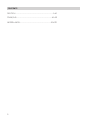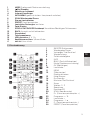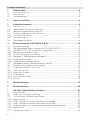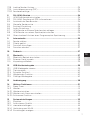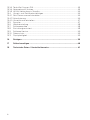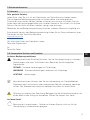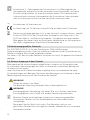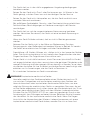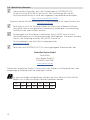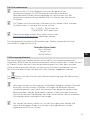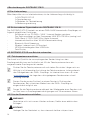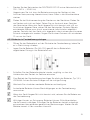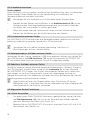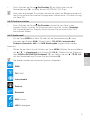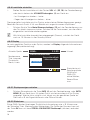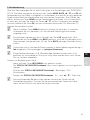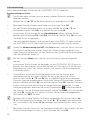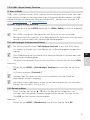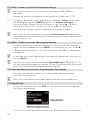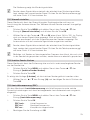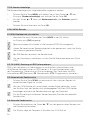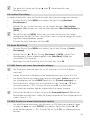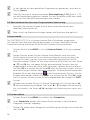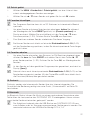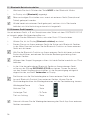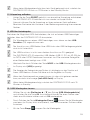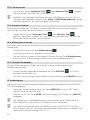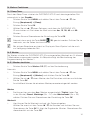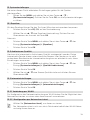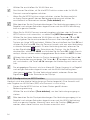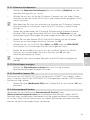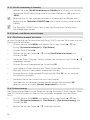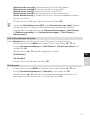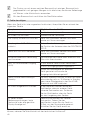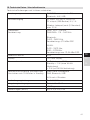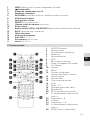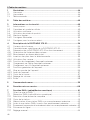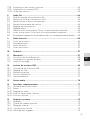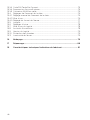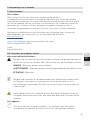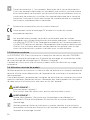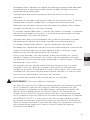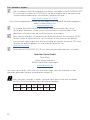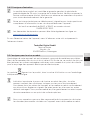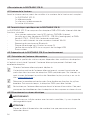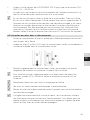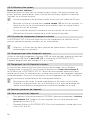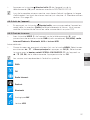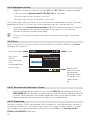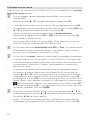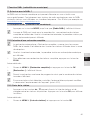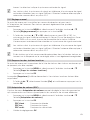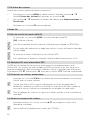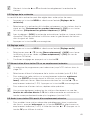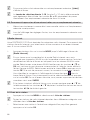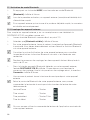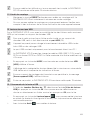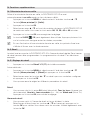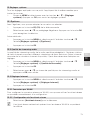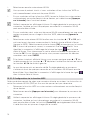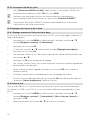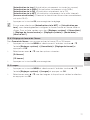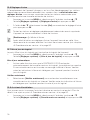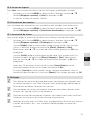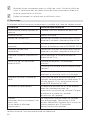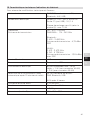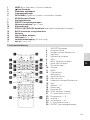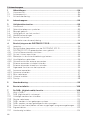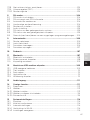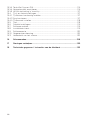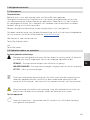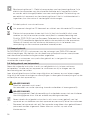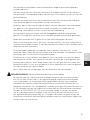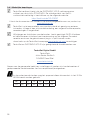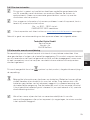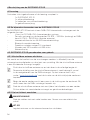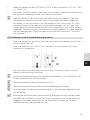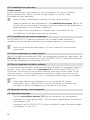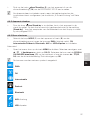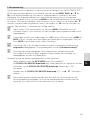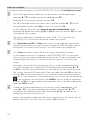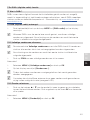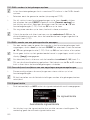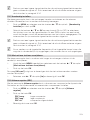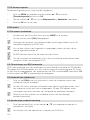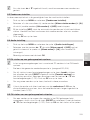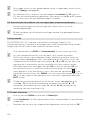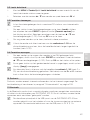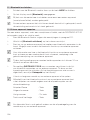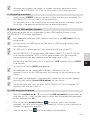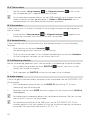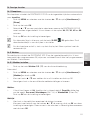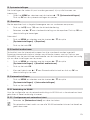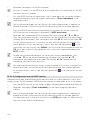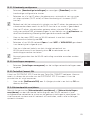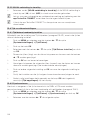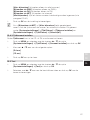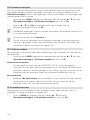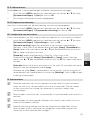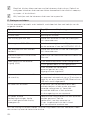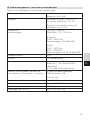TechniSat DIGITRADIO 370 IR Handleiding
- Categorie
- Radio's
- Type
- Handleiding

DIGITRADIO 370 IR

2
CONTENTS
DEUTSCH .........................................................................................3-41
FRANÇAIS ......................................................................................4381
NEDERLANDS ............................................................................83121

3
DE
FR
NL
Bedienungsanleitung
DIGITRADIO 370 IR

4
1 Abbildungen
1.1 Ansicht von vorne
1.2 Rückansicht

5
DE
FR
NL
1 MODE Quellenwahl/Modusumschaltung
2 Ein/Standby
3 Kabelloses Ladepad
4 Infrarot-Empfänger
5 INFO/MENU (gedrückt halten: Hauptmenü aufrufen)
6 SCAN/Wiedergabe/Pause
7 Stereo-Lautsprecher
8 PRESET Favoritenspeicher
9 Lautstärke Drehregler laut/leise
10 Farb-Display
11 SCROLL/OK/SNOOZE Drehknopf Auswählen/Bestätigen/Schlummern
12 BACK Auswahl zurück/abbrechen
13 Stromkabel
14 Teleskopantenne
15 USB-Anschluss 5 V, 1 A
16 Kopöreranschluss 3,5mm Klinke
17 AUX-IN 3,5mm Klinke
1.3 Fernbedienung
*Bei diesem Gerät ohne Funktion.
1 SNOOZE/Schlummern
2 Wiedergabe/Pause
3 Vorheriger Titel/Suchlauf
4 Wiederholung
5 Zufallswiedergabe
6 INFO
7 BACK (Zurück/Abbrechen)
8 Mode (Quellenumschaltung)
9 OK (Bestätigen)
10 Lautstärke -
11 MENÜ
12 Zierntasten/
Direktwahltasten
13 Mute/Stumm
14 Ein/Standby
15 Nächster Titel/Suchlauf
16 Stopp
17 Wecker 1 / 2
18 Sleeptimer
19 Equalizer/EQ
20 SCAN (Sendersuche)
21 P+ (Favoritenspeicherplatz +)
22 Programm + /
23 Lautstärke +
24 Programm - /
25 P- (Favoritenspeicherplatz -)
26 PRESET (Favoritenspeicher)

6
2 Inhaltsverzeichnis
1 Abbildungen ............................................................................................................... 4
1.1 Ansicht von vorne ....................................................................................................................... 4
1.2 Rückansicht .................................................................................................................................... 4
1.3 Fernbedienung ..............................................................................................................................5
2 Inhaltsverzeichnis ..................................................................................................... 6
3 Sicherheitshinweise ................................................................................................. 9
3.1 Vorwort ............................................................................................................................................ 9
3.2 Verwendete Zeichen und Symbole .................................................................................... 9
3.3 Bestimmungsgemäßer Gebrauch .....................................................................................10
3.4 Sicherer Umgang mit dem Produkt ................................................................................. 10
3.4.1 Rechtliche Hinweise ................................................................................................................. 12
3.4.2 Servicehinweise...........................................................................................................................13
3.5 Entsorgungshinweise ...............................................................................................................13
4 Beschreibung des DIGITRADIO 370 IR .............................................................. 14
4.1 Der Lieferumfang ...................................................................................................................... 14
4.2 Die besonderen Eigenschaen des DIGITRADIO 370 IR ........................................ 14
4.3 DIGITRADIO 370 IR zum Betrieb vorbereiten ..............................................................14
4.3.1 Teleskopantenne ausrichten ................................................................................................ 14
4.3.2 An das Stromnetz anschließen .......................................................................................... 14
4.3.3 Baerien in Fernbedienung einlegen ...............................................................................15
4.3.4 Kopörer benutzen ................................................................................................................. 16
4.3.5 Ladefunktion externer Geräte ............................................................................................. 16
4.4 Kabelgebundenes Aufladen externer Geräte .............................................................. 16
4.5 Kabelloses Aufladen externer Geräte .............................................................................. 16
4.6 Allgemeine Geräte-Funktionen .......................................................................................... 16
4.6.1 Gerät einschalten ...................................................................................................................... 16
4.6.2 Gerät ausschalten ......................................................................................................................17
4.6.3 Quellenwahl ..................................................................................................................................17
4.6.4 Lautstärke einstellen ................................................................................................................ 18
4.6.5 Display ............................................................................................................................................ 18
5 Menübedienung ....................................................................................................... 19
6 Ersteinrichtung.........................................................................................................20
7 Die DAB+ (Digital Radio)-Funktion ..................................................................... 21
7.1 Was ist DAB+ ............................................................................................................................. 21
7.2 DAB+ (Digital Radio) Empfang ........................................................................................... 21
7.2.1 Vollständigen Suchlauf durchführen .............................................................................. 21
7.2.2 Sender wählen ........................................................................................................................... 21
7.2.3 DAB+ -Sender auf einem Speicherplatz ablegen ......................................................22
7.2.4 DAB+ -Sender von einem Speicherplatz abrufen .....................................................22
7.2.5 Überschreiben/Löschen einer Programmplatz-Speicherung...............................22
7.2.6 Signalstärke ..................................................................................................................................22
7.2.7 Manuell einstellen .....................................................................................................................23

7
DE
FR
NL
7.2.8 Inaktive Sender löschen ......................................................................................................... 23
7.2.9 Lautstärkeanpassung (DRC) ................................................................................................. 23
7.2.10 Senderreihenfolge ................................................................................................................... 24
8 FM (UKW)-Betrieb ...................................................................................................24
8.1 UKW-Radiobetrieb einschalten ......................................................................................... 24
8.2 FM (UKW)-Empfang mit RDS-Informationen .............................................................. 24
8.3 Automatische Sendersuche ................................................................................................ 24
8.4 Manuelle Sendersuche .......................................................................................................... 24
8.5 Suchlauf-Einstellung ................................................................................................................25
8.6 Audio-Einstellung ......................................................................................................................25
8.7 UKW-Sender auf einem Speicherplatz ablegen .........................................................25
8.8 UKW-Sender von einem Speicherplatz abrufen ........................................................25
8.9 Überschreiben/Löschen einer Programmplatz-Speicherung...............................26
9 Internetradio ............................................................................................................26
9.1 Sender wählen ...........................................................................................................................26
9.2 Zuletzt gehört ............................................................................................................................. 27
9.3 Favoriten hinzufügen ..............................................................................................................27
9.4 Favoriten abrufen......................................................................................................................27
10 Podcasts ....................................................................................................................27
11 Bluetooth ...................................................................................................................27
11.1 Bluetooth-Betrieb einschalten ...........................................................................................28
11.2 Externes Gerät koppeln ..........................................................................................................28
11.3 Koppelung aueben .............................................................................................................. 29
12 USB-Musikwiedergabe ..........................................................................................29
12.1 USB Wiedergabe steuern .................................................................................................... 29
12.2 Titel einstellen .............................................................................................................................30
12.3 Schneller Suchlauf ....................................................................................................................30
12.4 Wiederholen Funktion ............................................................................................................30
12.5 Zufällige Wiedergabe ..............................................................................................................30
13 Audioeingang ...........................................................................................................30
14 Weitere Funktionen .................................................................................................31
14.1 Sleep-Timer ...................................................................................................................................31
14.2 Wecker ............................................................................................................................................31
14.2.1 Wecker einrichten ...................................................................................................................... 31
14.2.2 Wecker nach Alarm ausschalten .......................................................................................32
14.2.3 Schlummer-Funktion ...............................................................................................................32
15 Systemeinstellungen .............................................................................................. 33
15.1 Equalizer ........................................................................................................................................33
15.2 Audiostream-Qualität .............................................................................................................. 33
15.3 I nterneteinstellungen ...............................................................................................................33
15.3.1 Verbindung per WLAN ........................................................................................................... 33
15.3.2 Einstellungen anzeigen ..........................................................................................................35

8
15.3.3 TechniSat Connect PIN ...........................................................................................................35
15.3.4 Netzwerkprofil löschen ........................................................................................................... 35
15.3.5 WLAN-Verbindung in Standby ...........................................................................................36
15.4 Uhrzeit- und Datumseinstellungen ...................................................................................36
15.4.1 Zeit/Datum manuell einstellen ...........................................................................................36
15.4.2 Aktualisierung .............................................................................................................................36
15.4.3 Uhrzeitformat einstellen ........................................................................................................37
15.5 Sprache .......................................................................................................................................... 37
15.6 Werkseinstellung .......................................................................................................................38
15.7 Sowareupdate .........................................................................................................................38
15.8 Einrichtungsassistent ...............................................................................................................38
15.9 Soware-Version .......................................................................................................................39
15.10 Datenschutz ................................................................................................................................. 39
15.11 Displayhelligkeit .........................................................................................................................39
16 Reinigen ..................................................................................................................... 39
17 Fehler beseitigen ................................................................................................... 40
18 Technische Daten / Herstellerhinweise ............................................................ 41

9
DE
FR
NL
3 Sicherheitshinweise
3.1 Vorwort
Sehr geehrte Kunden,
vielen Dank, dass Sie sich für ein Digitalradio von TechniSat entschieden haben.
Die vorliegende Bedienungsanleitung soll Ihnen helfen, die umfangreichen
Funktionen Ihres neuen Gerätes kennen zu lernen und optimal zu nutzen. Sie hil
Ihnen beim bestimmungsgemäßen und sicheren Gebrauch. Sie richtet sich an jede
Person, die das Gerät installiert, bedient, reinigt oder entsorgt.
Bewahren Sie die Bedienungsanleitung für einen späteren Gebrauch sorgfältig auf.
Eine aktuelle Version der Bedienungsanleitung finden Sie im Downloadbereich Ihres
Produktes auf der TechniSat-Webseite
www.technisat.de.
Wir wünschen Ihnen viel Freude mit Ihrem
TechniSat Digitalradio!
Ihr
TechniSat Team
3.2 Verwendete Zeichen und Symbole
In dieser Bedienungsanleitung:
Kennzeichnet einen Sicherheitshinweis, der bei Nichtbeachtung zu schweren
Verletzungen oder zum Tod führen kann. Beachten Sie die folgenden
Signalwörter:
GEFAHR - Schwere Verletzungen mit Todesfolge
WARNUNG - Schwere Verletzungen, eventuell mit Todesfolge
ACHTUNG - Verletzungen
Kennzeichnet einen Hinweis, den Sie zur Vermeidung von Gerätedefekten,
Datenverlusten/-missbrauch oder ungewolltem Betrieb unbedingt beachten
sollten. Des Weiteren beschreibt er weitere Funktionen zu Ihrem Gerät.
Warnung vor elektrischer Spannung. Befolgen Sie alle Sicherheitshinweise, um
einen elektrischen Schlag zu vermeiden. Önen Sie niemals das Gerät.
Auf dem Gerät:
Benutzung in Innenräumen - Geräte mit diesem Symbol sind nur für die
Verwendung in Innenräumen geeignet.

10
Schutzklasse II - Elektrogeräte der Schutzklasse II sind Elektrogeräte die
durchgehende doppelte und/oder verstärkte Isolierung besitzen und keine
Anschlussmöglichkeiten für einen Schutzleiter haben. Das Gehäuse eines
isolierstoumschlossenen Elektrogerätes der Schutzklasse II kann teilweise
oder vollständig die zusätzliche oder verstärkte Isolierung bilden.
~ Schaltzeichen für Wechselstrom.
Ihr Gerät trägt das CE-Zeichen und erfüllt alle erforderlichen EU-Normen.
Elektronische Geräte gehören nicht in den Hausmüll, sondern müssen - gemäß
Richtlinie 2012/19/EU des Europäischen Parlaments und Rates vom 4. Juli
2012 über Elektro- und Elektronik-Altgeräte - fachgerecht entsorgt werden.
Bie geben Sie dieses Gerät am Ende seiner Verwendung zur Entsorgung an
den dafür vorgesehenen öentlichen Sammelstellen ab.
3.3 Bestimmungsgemäßer Gebrauch
Das DIGITRADIO 370 IR ist für den Empfang von DAB+/UKW/Internet
Radiosendungen entwickelt. Über das Kabellose-Ladepad können Smartphones mit
Wireless-Charging Technologie aufgeladen werden.
Das Gerät ist für den privaten Gebrauch konzipiert und nicht für gewerbliche Zwecke
geeignet.
3.4 Sicherer Umgang mit dem Produkt
Bie beachten Sie die nachfolgend aufgeführten Hinweise, um Sicherheitsrisiken
zu minimieren, Beschädigungen am Gerät zu vermeiden, sowie einen Beitrag zum
Umweltschutz zu leisten.
Lesen Sie bie alle Sicherheitshinweise sorgfältig durch und bewahren Sie diese
für spätere Fragen auf. Befolgen Sie immer alle Warnungen und Hinweise in dieser
Bedienungsanleitung und auf der Rückseite des Gerätes.
WARNUNG!
Önen Sie niemals das Gerät!
Das Berühren Spannung führender Teile ist lebensgefährlich!
WARNUNG!
Erstickungsgefahr! Verpackung und deren Teile nicht Kindern überlassen.
Erstickungsgefahr durch Folien und andere Verpackungsmaterialien.
Beachten Sie alle nachfolgenden Hinweise zur bestimmungsgemäßen
Nutzung des Gerätes und um Gerätedefekten und Personenschäden
vorzubeugen.
- Reparieren Sie das Gerät nicht selbst. Eine Reparatur darf nur von
geschultem Fachpersonal durchgeführt werden. Wenden Sie sich an unsere
Kundendienststellen.

11
DE
FR
NL
- Das Gerät darf nur in den dafür angegebenen Umgebungsbedingungen
betrieben werden.
- Setzen Sie das Gerät nicht Tropf- oder Spritzwasser aus. Ist Wasser in das
Gerät gelangt, schalten Sie es aus und verständigen Sie den Service.
- Setzen Sie das Gerät nicht Heizquellen aus, die das Gerät zusätzlich zum
normalen Gebrauch erwärmen.
- Bei auälligem Gerätedefekt, Geruchs- oder Rauchentwicklung, erheblichen
Fehlfunktionen, Beschädigungen an Gehäuse unverzüglich den Service
verständigen.
- Das Gerät darf nur mit der vorgeschriebenen Netzspannung betrieben
werden. Versuchen Sie niemals, das Gerät mit einer anderen Spannung zu
betreiben.
- Wenn das Gerät Schäden aufweist, darf es nicht in Betrieb genommen
werden.
- Nehmen Sie das Gerät nicht in der Nähe von Badewannen, Duschen,
Swimmingpools oder fließendem/spritzendem Wasser in Betrieb. Es besteht
die Gefahr eines elektrischen Schlages und/oder Gerätedefekten.
- Fremdkörper, z.B. Nadeln, Münzen, etc., dürfen nicht in das Innere des Gerätes
fallen. Die Anschlusskontakte nicht mit metallischen Gegenständen oder den
Fingern berühren. Die Folge können Kurzschlüsse sein.
- Dieses Gerät ist nicht dafür bestimmt, durch Personen (einschließlich Kinder)
mit eingeschränkten physischen, sensorischen oder geistigen Fähigkeiten oder
mangels Erfahrung und/oder mangels Wissen benutzt zu werden, es sei denn,
sie werden durcheine für ihre Sicherheit zuständige Person beaufsichtigt oder
erhielten von ihr Anweisungen, wie das Gerät zu benutzen ist.
- Es ist verboten Umbauten am Gerät vorzunehmen.
WARNUNG! Implantierte medizinische Geräte
Hersteller medizinischer Geräte empfehlen einen Mindestabstand von 16
cm zwischen Funkgeräten und implantierten medizinischen Geräten wie
Herzschrimachern oder implantierten Kardioverter-Defibrillator, um eine
mögliche Störung des medizinischen Geräts zu vermeiden. Personen, die auf
solche Geräte angewiesen sind, sollten immer den Mindestabstand von 16 cm
zwischen dem medizinischem Gerät und dem Wireless-Ladepad einhalten.
Schalten Sie das DIGITRADIO 370 IR aus, wenn es irgendeinen Grund zu der
Annahme gibt, dass Störungen aureten können. Beachten Sie die Hinweise
des Herstellers für das implantierte medizinische Gerät. Wenn Sie Fragen
hinsichtlich der Verwendung des Wireless-Ladepad zusammen mit einem
implantierten medizinischen Gerät haben, wenden Sie sich an Ihren Arzt.

12
3.4.1 Rechtliche Hinweise
Hiermit erklärt TechniSat, dass der Funkanlagentyp DIGITRADIO 370
IR der Richtlinie 2014/53/EU entspricht. Der vollständige Text der EU-
Konformitätserklärung ist unter der folgenden Internetadresse verfügbar:
hp://konf.tsat.de/?ID=23237
Alternativ finden Sie die Dokumente im Downloadbereich zu Ihrem Produkt auf
www.technisat.de.
TechniSat ist nicht für Produktschäden auf Grund von äußeren Einflüssen,
Verschleiß oder unsachgemäßer Handhabung, unbefugter Instandsetzung,
Modifikationen oder Unfällen habar.
Änderungen und Druckfehler vorbehalten. Stand 04/23. Abschri und
Vervielfältigung nur mit Genehmigung des Herausgebers. Die jeweils aktuelle
Version der Anleitung erhalten Sie im PDF-Format im
Downloadbereich der TechniSat-Homepage unter
www.technisat.de.
TechniSat und DIGITRADIO 370 IR sind eingetragene Warenzeichen der:
TechniSat Digital GmbH
TechniPark
Julius-Saxler-Straße 3
D-54550 Daun/Eifel
www.technisat.de
Namen der erwähnten Firmen, Institutionen oder Marken sind Warenzeichen oder
eingetragene Warenzeichen der jeweiligen Inhaber.
In den nachfolgend aufgeführten Ländern darf das Gerät im 5GHz WLAN-
Bereich nur in geschlossenen Räumen betrieben werden.
BE CY FI FR HU LV LI
LU NL ES SE UK CH DE

13
DE
FR
NL
3.4.2 Servicehinweise
Dieses Produkt ist qualitätsgeprü und mit der gesetzlichen
Gewährleistungszeit von 24 Monaten ab Kaufdatum versehen.
Bie bewahren Sie den Rechnungsbeleg als Kaufnachweis auf. Bei
Gewährleistungsansprüchen wenden Sie sich bie an den Händler des
Produktes.
Für Fragen und Informationen oder wenn es mit diesem Gerät zu einem
Problem kommt, ist unsere Technische Hotline:
Mo. - Fr. 8:00 - 18:00 unter Tel.:
03925/9220 1800 erreichbar.
Reparaturauräge können auch direkt online unter
www.technisat.de/reparatur, beauragt werden.
Für eine eventuell erforderliche Einsendung des Gerätes verwenden Sie bie
ausschließlich folgende Anschri:
TechniSat Digital GmbH
Service-Center
Nordstr. 4a
39418 Staßfurt
3.5 Entsorgungshinweise
Die Verpackung Ihres Gerätes besteht ausschließlich aus wiederverwertbaren
Materialien. Bie führen Sie diese entsprechend sortiert wieder dem “Dualen System”
zu. Dieses Produkt darf am Ende seiner Lebensdauer nicht über den normalen
Haushaltsabfall entsorgt werden, sondern muss an einem Sammelpunkt für das
Recycling von elektrischen und elektronischen Geräten abgegeben werden.
Das -Symbol auf dem Produkt, der Gebrauchsanleitung oder der Verpackung
weist darauf hin.
Wichtiger Hinweis zur Entsorgung von Baerien: Baerien können Gistoe
enthalten, die die Umwelt schädigen. Entsorgen Sie Baerien deshalb
unbedingt getrennt vom Gerät entsprechend der geltenden gesetzlichen
Bestimmungen. Werfen Sie Baerien niemals in den normalen Hausmüll.
Sie können verbrauchte Baerien bei Ihrem Fachhändler oder an speziellen
Entsorgungsstellen unentgeltlich entsorgen.
Wir weisen Sie hiermit darauf hin, vor der Entsorgung des Gerätes alle
personenbezogenen Daten, die auf dem Gerät gespeichert wurden,
eigenverantwortlich zu löschen.

14
4 Beschreibung des DIGITRADIO 370 IR
4.1 Der Lieferumfang
Bie überprüfen sie vor Inbetriebnahme, ob der Lieferumfang vollständig ist:
1x DIGITRADIO 370 IR
1x Fernbedienung
1x Baerien für Fernbedienung
1x Bedienungsanleitung
4.2 Die besonderen Eigenschaen des DIGITRADIO 370 IR
Das DIGITRADIO 370 IR besteht aus einem DAB+/UKW/Internetradio-Empfänger, mit
folgend aufgeführten Funktionen:
- Sie können bis zu 20 DAB+ / UKW / Internet-Sender speichern.
- Das Radio empfängt auf den Frequenzen UKW 87,5–108 MHz (analog) und
DAB+ Band III 174,9–239,2 MHz (digital Antenne).
- Internetradiofunktion über WLAN-Internetverbindung.
- Bluetooth Musik-Streaming.
- Wireless Ladepad nach QI-Standard.
- MP3 Musikwiedergabe über USB-Sticks.
- Farb-Display
4.3 DIGITRADIO 370 IR zum Betrieb vorbereiten
4.3.1 Teleskopantenne ausrichten
Die Anzahl und Qualität der zu empfangenden Sender hängt von den
Empfangsverhältnissen am Aufstellort ab. Mit der Teleskopantenne kann ein
ausgezeichneter Empfang erzielt werden.
> Richten Sie die Teleskopantenne auf und ziehen Sie sie der Länge nach aus.
Wichtig ist o die exakte Ausrichtung der Teleskopantenne, insbesondere in
den Randgebieten des DAB+ -Empfangs. Im Internet kann man z. B. unter
„www.dabplus.de“ die Lage des nächstgelegenen Sendemastes schnell
ausfindig machen.
Starten Sie den ersten Suchlauf an einem Fenster in Richtung des
Sendemastes. Bei schlechtem Weer kann der DAB+ -Empfang nur
eingeschränkt möglich sein.
Fassen Sie die Teleskopantenne während der Wiedergabe eines Senders nicht
an. Dies kann zu Empfangsbeeinträchtigungen und Tonaussetzern führen.
4.3.2 An das Stromnetz anschließen
WARNUNG!
Netzstecker nicht mit nassen Händen anfassen, Gefahr eines elektrischen
Schlages!
ACHTUNG!
Verlegen Sie das Netzkabel so, dass niemand darüber stolpern kann.

15
DE
FR
NL
> Stecken Sie den Netzstecker des DIGITRADIO 370 IR in eine Netzsteckdose (AC
100 - 240 V ~, 50/60 Hz)
> Vergewissern Sie sich, dass die Betriebsspannung des Gerätes mit der
örtlichen Netzspannung übereinstimmt, bevor Sie es in die Wandsteckdose
stecken.
Ziehen Sie bei Nichtverwendung den Stecker aus der Steckdose. Ziehen Sie
am Stecker und nicht am Kabel. Ziehen Sie vor Ausbruch eines Gewiers
den Netzstecker. Wenn das Gerät längere Zeit nicht benutzt wird, z.B. vor
Antri einer längeren Reise, ziehen Sie den Netzstecker. Die beim Betrieb
entstehende Wärme muss durch ausreichende Luzirkulation abgeführt
werden. Deshalb darf das Gerät nicht abgedeckt oder in einem geschlossenen
Schrank untergebracht werden. Sorgen Sie für einen Freiraum von mindestens
10 cm um das Gerät.
4.3.3 Baerien in Fernbedienung einlegen
> Önen Sie das Baeriefach auf der Rückseite der Fernbedienung, indem Sie
es in Pfeilrichtung schieben.
> Legen Sie die Baerien (2x AAA 1,5V) gemäß der im Baeriefach
abgebildeten Polung in das Baeriefach ein.
> Schließen Sie den Baeriefachdeckel wieder sorgfältig, so dass die
Haltelaschen des Deckels im Gehäuse einrasten.
Zum Betrieb der Fernbedienung benötigen Sie alkalische Baerien, Typ 1,5 V,
LR03/AAA. Achten Sie beim Einlegen auf die richtige Polung.
Wechseln Sie schwächer werdende Baerien rechtzeitig aus.
Auslaufende Baerien können Beschädigungen an der Fernbedienung
verursachen.
Wenn das Gerät längere Zeit nicht benutzt wird, nehmen Sie die Baerie aus
der Fernbedienung.
Wichtiger Hinweis zur Entsorgung: Baerien können Gistoe enthalten,
die die Umwelt schädigen. Entsorgen Sie die Baerien deshalb unbedingt
entsprechend der geltenden gesetzlichen Bestimmungen. Werfen Sie die
Baerie niemals in den normalen Hausmüll.

16
4.3.4 Kopörer benutzen
Gehörschäden!
Hören Sie Radio nicht mit großer Lautstärke über Kopörer. Dies kann zu bleibenden
Gehörschäden führen. Regeln Sie vor der Verwendung von Kopörern die
Gerätelautstärke auf minimale Lautstärke.
Verwenden Sie nur Kopörer mit 3,5 Millimeter Stereo-Klinkenstecker.
> Stecken Sie den Stecker des Kopörers in die Kopörerbuchse (16) an der
Geräterückseite. Die Klangwiedergabe erfolgt jetzt ausschließlich über den
Kopörer, der Lautsprecher ist stumm geschaltet.
> Wenn Sie wieder über die Lautsprecher hören möchten, ziehen Sie den
Stecker des Kopörers aus der Kopörerbuchse des Gerätes.
4.3.5 Ladefunktion externer Geräte
Das DIGITRADIO 370 IR verfügt über eine Kabelgebundene Ladefunktion und eine
Kabellose Ladefunktion externer Geräte wie z. B. Smartphones.
Verwenden Sie nicht beide Varianten gleichzeitig. Dies kann zu
Beschädigungen an Ihren Geräten führen.
4.4 Kabelgebundenes Aufladen externer Geräte
Verwenden Sie das Original Ladekabel (USB) Ihres externen Gerätes und stecken Sie
den USB-Stecker in den USB-Anschluss (15) an der Rückseite des DIGITRADIO 370
IR. Das externe Gerät kann mit maximal 5V und 1A aufgeladen werden.
4.5 Kabelloses Aufladen externer Geräte
Verfügt Ihr externes Geräte über eine Kabellose Aufladefunktion (Wireless Charging
nach QI-Standard), können Sie es miig auf die Lademae (3) auf der Oberseite
des DIGITRADIO 370 IR legen. Das Display Ihres externen Gerätes muss dabei nach
oben zeigen. Ist die Ausrichtung korrekt, startet der Ladevorgang automatisch.
Weitere Informationen zum Kabellosen Aufladen des Akkus entnehmen Sie bie der
Bedienungsanleitung Ihres externen Gerätes.
Legen Sie keine Karten mit Magnetstreifen oder Chip-Karten (ID-Karten,
Bankkarten usw.) in die Nähe oder auf die Lademae, um einen Magnetausfall
oder Datenverlust der Karte zu vermeiden.
4.6 Allgemeine Geräte-Funktionen
4.6.1 Gerät einschalten
> Um einen guten DAB+/FM(UKW)-Empfang zu gewährleisten, ziehen Sie bie
die Teleskopantenne (14), die sich an der Rückseite des Gerätes befindet,
ganz aus. Beachten Sie hierzu auch Punkt 4.3.1.
> Bereiten Sie das DIGITRADIO 370 IR zunächst wie unter Punkt 4.3.1 und 4.3.3
beschrieben, zum Betrieb vor.

17
DE
FR
NL
> Durch Drücken der Taste Ein/Standby (2) am Gerät oder auf der
Fernbedienung (14), schalten Sie das DIGITRADIO 370 IR ein.
Nach dem erstmaligen Einschalten müssen Sie zuerst die Bediensprache und
den Erstinstallationsassistenten Konfigurieren (siehe Kapitel „6 Ersteinrichtung“
auf Seite 20).
4.6.2 Gerät ausschalten
> Durch Drücken der Taste Ein/Standby können Sie das Gerät in den
Standby-Modus schalten. Im Display erscheint kurz der Hinweis [Standby].
Die Displayhelligkeit im Standby-Modus können Sie wie unter Punkt 15.11
beschrieben ändern.
4.6.3 Quellenwahl
> Mit der Taste MODE am Gerät (1) oder auf der Fernbedienung (8), kann
zwischen den Quellen DAB+ (Digital Radio), FM (UKW), Internetradio/
Podcasts, Bluetooth, AUX und USB-Wiedergabe umgeschaltet werden.
Alternativ:
> Önen Sie das Menü durch Drücken der Taste MENU. Wählen Sie anschließend
mit / > Hauptmenü und drücken Sie OK (9). Wählen Sie die Quelle mit
dem SCROLL/OK/SNOOZE Drehknopf (11) am Gerät oder mit / (22, 24)
auf der Fernbedienung. Drücken Sie anschließend OK.
Die Quellen werden anhand eines Symbols dargestellt.
DAB+
FM (UKW)
Internetradio
Podcast
Bluetooth
AUX-Analog
USB-Wiedergabe

18
4.6.4 Lautstärke einstellen
> Stellen Sie die Lautstärke mit den Tasten VOL +/- (23, 10) der Fernbedienung
oder durch drehen des VOLUME Drehreglers (9) am Gerät ein.
- Im Uhrzeigersinn drehen – lauter
- Gegen den Uhrzeigersinn drehen – leiser.
Die eingestellte Lautstärke wird im Display anhand eines Balkendiagrammes gezeigt.
Beachten Sie auch Punkt 4.3.4 zum Betrieb mit angeschlossenen Kopörern.
> Drücken Sie die Taste Mute/Stummschaltung (13) auf der Fernbedienung, um
den Ton direkt stummzuschalten. Drücken Sie die Taste erneut, um die zuletzt
eingestellte Lautstärke wiederzugeben.
Wird die Lautstärke komple heruntergeregelt (Stumm), schaltet das Gerät
nach ca. 15 Minuten in den Standby-Modus.
4.6.5 Display
Je nach gewählter Funktion oder Option, werden im Display folgende Informationen
angezeigt (Beispieldarstellung):
Deutschlandfunk
Deutschlandfunk
– Alles was zählt
DAB+ 11:39
Aktuelle Quelle
Sendername,
Titel, Interpret,
Zusatzinfos,
Menü, Listen
Uhrzeit
Statusleiste mit
Empfangsstärke
WLAN und
DAB+/FM,
aktive Wecker,
Stereo/Mono
usw.
4.6.5.1 Displayanzeigen aufrufen
> Drücken Sie mehrmals die Taste INFO (6) auf der Fernbedienung, oder INFO/
MENU (5) am Gerät kurz. Mit jedem Druck wird eine andere Info im Display
angezeigt. Welche Infos möglich sind, hängt von der gewählten Quelle ab.
Dies kann z.B. die Signalstärke sein oder Datum/Uhrzeit.
4.6.5.2 Slideshow
Einige DAB+ Sender übertragen Zusätzliche Informationen wie z. B. Albumcover
des Aktuellen Titels, Werbung oder Weerdaten. Die Größe des Fensters kann mit
der Taste OK bzw. mit dem SCROLL/OK/SNOOZE Drehknopf (drücken) verändert
werden.

19
DE
FR
NL
5 Menübedienung
Über das Menü gelangen Sie zu allen Funktionen und Einstellungen des DIGITRADIO
370 IR. Die Menü-Navigation erfolgt mit den Tasten MENU, BACK, / und OK der
Fernbedienung. Das Menü ist aufgeteilt in Untermenüs und enthält je nach gewählter
Quelle unterschiedliche Menüpunkte bzw. aktivierbare Funktionen. Zum Önen des
Menüs, einfach die Taste MENU auf der Fernbedienung drücken. Um in Untermenüs
zu wechseln, drücken Sie zuerst die Tasten / , um ein Untermenü anzuzeigen
und anschließend die Taste OK, um das Untermenü aufzurufen. Ein Sternchen (*)
Markiert die aktuelle Auswahl.
Menü schließen: Taste MENU mehrmals drücken (je nachdem, in welchem
Untermenü Sie sich befinden), bis das aktuelle Radioprogramm wieder
angezeigt wird.
Einstellungen werden erst durch Drücken der Taste OK gespeichert. Wird
stadessen die Taste MENU oder BACK gedrückt, wird die Einstellungen nicht
übernommen und gespeichert. Mit der Taste BACK gelangen Sie einen Schri
zurück.
Funktionen und zu drückende Tasten werden in dieser Bedienungsanleitung in
fe dargestellt. Displayanzeigen in [eckigen Klammern].
Einige Textdarstellungen (z. B. Menüeinträge, Senderinformationen) sind
eventuell für die Anzeige im Display zu lang. Diese werden dann nach kurzer
Zeit als Lauext dargestellt.
Hinweis zur Bedienung am Gerät:
Menü aufrufen: Taste INFO/MENU kurz gedrückt halten.
Der SCROLL/OK/SNOOZE Drehknopf kann sowohl gedreht, als auch gedrückt
werden.
Drücken des SCROLL/OK/SNOOZE Drehknopf : Bestätigen / OK /
Schlummern.
Drehen des SCROLL/OK/SNOOZE Drehknopf : P+/- bzw. / / Titelsuche.
Alle nachfolgenden Bedienschrie werden anhand der Tasten auf der
Fernbedienung erklärt. Drücken Sie die entsprechenden Tasten am Gerät,
wenn Sie die Funktion am Gerät ausführen möchten.

20
6 Ersteinrichtung
Nach dem erstmaligen Einschalten des DIGITRADIO 370 IR startet der
Ersteinrichtungsassistent.
Alle Einstellungen können auch zu einem späteren Zeitpunkt jederzeit
geändert werden.
> Wählen Sie mit / die Bediensprache und bestätigen Sie mit OK.
> Bestätigen Sie die Hinweise zum Datenschutz mit der Taste OK.
> Um den Ersteinrichtungsassistent zu starten, wählen Sie mit / der
Fernbedienung das Feld [JA] und drücken Sie die Taste OK.
> Im nächsten Schri können Sie das Uhrzeitformat wählen. Wählen Sie die
gewünschte Einstellung [12] oder [24] und drücken Sie die Taste OK, um zum
nächsten Schri zu gelangen.
> Hier kann gewählt werden, über welche Quelle (Alle, DAB+, FM oder Internet)
das DIGITRADIO 370 IR die Uhrzeit und das Datum bezieht und aktualisiert.
Haben Sie Aktualisierung von NET oder Alle gewählt, müssen Sie im nächsten
Schri noch die Zeitzone wählen, damit die Uhrzeit korrekt dargestellt wird.
Legen Sie anschließend fest, ob zum Zeitpunkt der Einstellung die Sommerzeit
oder die Winterzeit aktuell ist.
Bei der Auswahl Keine, muss die Uhr und das Datum manuell eingestellt
werden.
> Im nächsten Schri können Sie festlegen, ob das DIGITRADIO 370 IR auch im
Standby mit dem Internet verbunden bleiben soll. Dies kann z. B. für die App-
Steuerung von Vorteil sein. Jedoch erhöht sich dadurch der Stromverbrauch
im Standby-Modus.
> Anschließend startet die WLAN-Netzwerksuche und Sie können eine
Internetverbindung einrichten. Wählen Sie das Ihnen bekannte WLAN-
Netz mit den Tasten / und OK aus, und geben Sie das entsprechende
Passwort über die eingeblendete Tastatur ein (ohne WPS verbinden). Wählen
Sie anschließend das Feld OK und drücken Sie die Taste OK. War das Passwort
korrekt, wird nun eine Verbindung zu diesem Netzwerk hergestellt. Ob eine
Verbindung besteht, erkennen Sie an den Signalbalken in der Statusleiste
des Displays. Um die Eingabe abzubrechen, wählen Sie ABBR. und drücken Sie
die Taste OK. Haben Sie sich vertippt, können sie den zuletzt eingegebenen
Buchstaben mit ENTF löschen.
Während die virtuelle Tastatur im Display dargestellt wird, können Sie mit /
der Fernbedienung navigieren. Die Tasten / bewegen die Markierung
auf- und abwärts, die Tasten / bewegen die Markierung nach rechts und
links.
> Bestätigen Sie nach Abschluss der Netzwerkkonfiguration den Hinweis, das die
Ersteinrichtung abgeschlossen ist, durch Drücken der Taste OK.

21
DE
FR
NL
7 Die DAB+ (Digital Radio)-Funktion
7.1 Was ist DAB+
DAB+ ist ein digitales Format, durch welches Sie kristallklaren Sound ohne Rauschen
hören können. Anders als bei herkömmlichen Analogradiosendern werden bei DAB+
mehrere Sender auf derselben Frequenz ausgestrahlt. Weitere Infos erhalten z. B.
unter www.dabplus.de oder www.dabplus.ch.
7.2 DAB+ (Digital Radio) Empfang
> Drücken Sie die Taste MODE mehrmals, bis [DAB+ Radio] im Display angezeigt
wird.
Wird DAB+ zum ersten Mal gestartet, wird automatisch ein kompleer
Sendersuchlauf durchgeführt. Nach Beendigung des Suchlaufes wird der erste
Sender in alphanumerischer Reihenfolge wiedergegeben.
7.2.1 Vollständigen Suchlauf durchführen
Der automatische Suchlauf Vollständiger Suchlauf scannt alle DAB+ Band
III - Kanäle und findet somit alle Sender, die im Empfangsgebiet ausgestrahlt
werden.
Nach Beendigung des Suchlaufes wird der erste Sender in alphanumerischer
Reihenfolge wiedergegeben.
> Um einen vollständigen Suchlauf durchzuführen, drücken Sie die Taste SCAN.
Alternativ:
> Önen Sie das MENÜ > [Vollständiger Suchlauf] und drücken Sie die Taste
OK.
> Im Display erscheint [Suchlauf...].
Während des Suchlaufs wird ein Fortschrisbalken und die Anzahl an
gefundenen Sendern angezeigt.
Wird keine Station gefunden, prüfen Sie die Teleskopantenne und verändern
Sie ggf. den Aufstellort (Punkt 4.3.1).
7.2.2 Sender wählen
> Durch Drücken der Tasten / kann die Senderliste aufgerufen und
zwischen den verfügbaren Sendern umgeschaltet werden. Drücken Sie die
Taste OK, um den Sender wiederzugeben.
Alternativ:
> Önen Sie das MENÜ > [Senderliste] und drücken Sie die Taste OK.

22
7.2.3 DAB+ -Sender auf einem Speicherplatz ablegen
Der Programm-Speicher kann bis zu 20 Stationen im DAB+ -Bereich
speichern.
> Wählen Sie zunächst den gewünschten Sender aus (siehe Punkt 7.2.2).
> Um diesen Sender auf einem Speicherplatz abzulegen, halten Sie während
der Wiedergabe die Taste PRESET gedrückt, bis [Favorit speichern] im
Display erscheint. Wählen Sie anschließend mit den Tasten / einen
Favoritenspeicher (1...20). Drücken Sie die Taste OK zum Speichern.
> Zum Speichern weiterer Sender wiederholen Sie diesen Vorgang.
Sie können Sender auch direkt auf eine der Direktwahltasten 1...10 auf der
Fernbedienung speichern, indem Sie die entsprechende Taste länger gedrückt
halten (Taste 0 = 10).
7.2.4 DAB+ -Sender von einem Speicherplatz abrufen
> Um einen Sender abzurufen, den Sie zuvor im Favoritenspeicher abgelegt
haben, drücken Sie kurz die Taste PRESET und wählen Sie mit den Tasten
/ einen Senderspeicher (1...20). Drücken Sie die Taste OK, zur Wiedergabe
des Senders.
Ist kein Sender auf dem gewählten Programmplatz gespeichert, erscheint im
Display [(leer)].
Alternativ kann auch die entsprechende Direktwahltaste 1...10 (Taste 0 = 10)
auf der Fernbedienung genutzt werden. Mit den Tasten P+ und P- kann direkt
durch die Favoritenspeicherplätze geschaltet werden.
7.2.5 Überschreiben/Löschen einer Programmplatz-Speicherung
> Speichern Sie wie beschrieben einfach einen neuen Sender auf einen
Favoritenspeicherplatz ab.
Beim Aufruf der Werkseinstellungen werden alle Speicherplätze gelöscht.
7.2.6 Signalstärke
> Drücken Sie mehrmals die Taste INFO, bis der Signalstärkebalken angezeigt
wird (Beispielabbildung):
> Im Display wird die Signalstärke anhand eines Balkendiagrammes dargestellt.

23
DE
FR
NL
Die Markierung zeigt die Mindestsignalstärke.
Sender, deren Signalstärke unterhalb der erforderlichen Mindestsignalstärke
liegt, senden kein ausreichendes Signal. Richten Sie die Teleskopantenne ggf.
wie unter Punkt 4.3.1 beschrieben aus.
7.2.7 Manuell einstellen
Dieser Menüpunkt dient der Überprüfung der Empfangskanäle und kann zur
Ausrichtung der Antenne dienen. Des Weiteren können Sender manuell hinzugefügt
werden.
> Drücken Sie die Taste MENU und wählen Sie mit den Tasten / den
Eintrag > [Manuell einstellen] und drücken Sie die Taste OK.
> Wählen Sie mit den Tasten / und OK einen Kanal (5A bis 13F). Im Display
wird nun dessen Signalstärke angezeigt. Wird auf einem Kanal ein DAB+
-Sender empfangen, wird der Ensemblename des Senders angezeigt. Die
Antenne kann nun auf maximale Signalstärke ausgerichtet werden.
Sender, deren Signalstärke unterhalb der erforderlichen Mindestsignalstärke
liegt, senden kein ausreichendes Signal. Richten Sie die Teleskopantenne ggf.
wie unter Punkt 4.3.1 beschrieben aus.
Befinden sich Sender auf der eingestellten Frequenz bzw Kanal, die noch nicht
in der Senderliste gespeichert wurden, werde diese nun ebenfalls gespeichert.
7.2.8 Inaktive Sender löschen
Dieser Menüpunkt dient der Entfernung alter und nicht mehr empfangbarer Sender
aus der Senderliste.
> Drücken Sie die Taste MENU und wählen Sie mit den Tasten / den
Eintrag > [Inaktive Sender löschen].
> Drücken Sie die Taste OK.
Es erfolgt die Abfrage [Löschen], ob die inaktiven Sender gelöscht werden sollen.
> Wählen Sie mit / den Eintrag [Ja] und bestätigen Sie durch Drücken der
Taste OK.
7.2.9 Lautstärkeanpassung (DRC)
Mit dem Menüpunkt Lautstärkeanpassung wird die Kompressionsrate, welche
Dynamikschwankungen und damit einhergehende Lautstärkevariationen ausgleicht,
eingestellt.
> Drücken Sie die Taste MENU und wählen Sie mit den Tasten / den
Eintrag [Lautstärkeanpassung].
> Drücken Sie die Taste OK.
DRC hoch - Hohe Kompression
DRC tief - Niedrige Kompression
DRC aus - Kompression abgeschaltet.
> Bestätigen Sie die Einstellung mit OK.

24
7.2.10 Senderreihenfolge
Die Senderreihenfolge kann folgendermaßen angepasst werden.
> Drücken Sie die Taste MENU und wählen Sie mit den Tasten / den
Eintrag > [Senderreihenfolge] und drücken Sie die Taste OK.
> Mit den Tasten / kann nun Alphanumerisch oder Anbieter gewählt
werden.
> Drücken Sie zum Speichern die Taste OK.
8 FM (UKW)-Betrieb
8.1 UKW-Radiobetrieb einschalten
> Wechseln Sie durch Drücken der Taste MODE in den FM-Modus.
> Im Display wird [FM] angezeigt.
Beim erstmaligen Einschalten ist die Frequenz 87,50 MHz eingestellt.
Haben Sie bereits einen Sender eingestellt oder gespeichert, spielt das Radio
den zuletzt eingestellten Sender.
Bei RDS-Sendern erscheint der Sendername.
Um den Empfang zu verbessern, richten Sie die Teleskopantenne aus (Punkt
4.3.1).
8.2 FM (UKW)-Empfang mit RDS-Informationen
RDS ist ein Verfahren zur Übertragung von zusätzlichen Informationen über
UKW-Sender. Sendeanstalten mit RDS senden z. B. ihren Sendernamen oder
den Programmtyp. Dieser wird im Display angezeigt. Das Gerät kann die RDS-
Informationen RT (Radiotext), PS (Sendername), PTY (Programmtyp) darstellen.
8.3 Automatische Sendersuche
> Drücken Sie die Taste SCAN, um automatisch den nächsten Sender mit
ausreichendem Signal zu suchen.
Wird ein UKW-Sender mit ausreichend starkem Signal gefunden, stoppt
der Suchlauf und der Sender wird wiedergegeben. Wird ein RDS-Sender
empfangen erscheint der Sendername und ggf. der Radiotext.
Für die Einstellung schwächerer Sender benutzen Sie bie die manuelle
Sendersuche.
8.4 Manuelle Sendersuche
> Drücken Sie mehrmals die Tasten / , um den gewünschten Sender, bzw.
die Frequenz einzustellen.
Das Display zeigt die Frequenz in Schrien von 0,05 MHz an.

25
DE
FR
NL
Das gedrückt Halten der Tasten oder startet ebenfalls den
Sendersuchlauf.
8.5 Suchlauf-Einstellung
In diesem Menüpunkt kann die Empfindlichkeit des Suchlaufs eingestellt werden.
> Drücken Sie die Taste MENU und wählen Sie den Eintrag [Suchlauf-
Einstellungen].
> Wählen Sie aus, ob der Suchlauf nur bei starken Sendern [Nur kräige
Sender] > [JA] stoppen soll oder bei allen Sendern [Nur kräige Sender] >
[NEIN].
Bei der Einstellung [NEIN] stoppt der automatische Suchlauf bei jedem
verfügbaren Sender. Das kann dazu führen, dass schwache Sender mit einem
Rauschen wiedergegeben werden.
> Drücken Sie zum Speichern die Taste OK.
8.6 Audio-Einstellung
> Drücken Sie die Taste MENU und wählen Sie mit den Eintrag > [Audio-
Einstellung].
> Wählen Sie mit / den Eintrag [Nur Mono] > [NEIN], um die Ton-
Wiedergabe in Stereo wiederzugeben oder [Nur Mono] > [JA] (bei
schwachem FM-Empfang).
> Bestätigen Sie die Einstellung durch Drücken der Taste OK.
8.7 UKW-Sender auf einem Speicherplatz ablegen
Der Programm-Speicher kann bis zu 20 Stationen im FM/UKW-Bereich
speichern.
> Stellen Sie zunächst die gewünschte Senderfrequenz ein (Punkt 8.3, 8.4)
> Um diesen Sender auf einem Speicherplatz abzulegen, halten Sie während
der Wiedergabe die Taste PRESET gedrückt, bis [Favorit speichern] im
Display erscheint. Wählen Sie anschließend mit den Tasten / einen
Favoritenspeicher (1...20). Drücken Sie die Taste OK zum Speichern.
> Zum Speichern weiterer Sender wiederholen Sie diesen Vorgang.
Sie können Sender auch direkt auf eine der Direktwahltasten 1...10 auf der
Fernbedienung speichern, indem Sie die entsprechende Taste länger gedrückt
halten (Taste 0 = 10).
8.8 UKW-Sender von einem Speicherplatz abrufen
> Um einen Sender abzurufen, den Sie zuvor im FAV-Speicher abgelegt haben,
drücken Sie kurz die Taste PRESET und wählen Sie mit den Tasten /
einen Senderspeicher (1...20). Drücken Sie die Taste OK, zur Wiedergabe des
Senders.

26
Ist kein Sender auf dem gewählten Programmplatz gespeichert, erscheint im
Display [(leer)].
Alternativ kann auch die entsprechende Direktwahltaste 1...10 (Taste 0 = 10)
auf der Fernbedienung genutzt werden. Mit den Tasten P+ und P- kann direkt
durch die Favoritenspeicherplätze geschaltet werden.
8.9 Überschreiben/Löschen einer Programmplatz-Speicherung
> Speichern Sie wie beschrieben einfach einen neuen Sender auf dem
jeweiligen Speicherplatz ab.
Beim Aufruf der Werkseinstellungen werden alle Speicherplätze gelöscht.
9 Internetradio
Das DIGITRADIO 370 IR ist mit einem Internet-Radio Empfänger ausgestaet.
Um Internet-Radio Stationen/Sender empfangen zu können, benötigen Sie eine
Internetverbindung über einen WLAN-Router zu einem Drahtlosnetzwerk.
> Drücken Sie die Taste MODE so o, bis [Internet Radio] im Display angezeigt
wird.
Starten Sie zum ersten Mal den Internet-Radio Betrieb, ohne dass eine
WLAN-Verbindung bei der Erstinstallation konfiguriert wurde, erscheint der
Suchlauf Assistent, welcher Ihnen alle in Reichweite befindlichen WLAN-
Stationen anzeigt. Wählen Sie das Ihnen bekannte WLAN-Netz mit den Tasten
/ und OK aus, und geben Sie das entsprechende Passwort über die
eingeblendete Tastatur ein (ohne WPS verbinden). Wählen Sie anschließend
das Feld OK und drücken Sie die Taste OK. War das Passwort korrekt, wird nun
eine Verbindung zu diesem Netzwerk hergestellt. Ob eine Verbindung besteht,
erkennen Sie an den Signalbalken in der Statusleiste des Displays. Um die
Eingabe abzubrechen, wählen Sie ABBR. und drücken Sie die Taste OK. Haben
Sie sich vertippt, können sie den zuletzt eingegebenen Buchstaben mit ENTF
löschen.
Während die virtuelle Tastatur im Display dargestellt wird, können Sie mit /
der Fernbedienung navigieren. Die Tasten / bewegen die Markierung
auf- und abwärts, die Tasten / bewegen die Markierung nach rechts und
links.
9.1 Sender wählen
> Drücken Sie die Taste MENU und wählen Sie > Senderliste.
Unter Senderliste werden alle Internet-Radiostationen in verschiedenen
Kategorien unterteilt angezeigt.
> Wählen Sie anhand einer Kategorie/Land/Genre einen Sender und drücken Sie
die Taste OK.

27
DE
FR
NL
9.2 Zuletzt gehört
> Wählen Sie MENU > Senderliste > Zuletzt gehört, um eine Liste mit den
zuletzt wiedergegebenen Sendern anzuzeigen.
> Wählen Sie mit / einen Sender und geben Sie ihn mit OK wieder.
9.3 Favoriten hinzufügen
Der Programm-Speicher kann bis zu 20 Stationen im Internetradio-Bereich
speichern.
> Um einen Sender auf einem Speicherplatz abzulegen, halten Sie während
der Wiedergabe die Taste PRESET gedrückt, bis [Favorit speichern] im
Display erscheint. Wählen Sie anschließend mit den Tasten / einen
Favoritenspeicher (1...20). Drücken Sie die Taste OK zum Speichern.
> Zum Speichern weiterer Sender wiederholen Sie diesen Vorgang.
Sie können Sender auch direkt auf eine der Direktwahltasten 1...10 (0=10)
auf der Fernbedienung speichern, indem Sie die entsprechende Taste länger
gedrückt halten.
9.4 Favoriten abrufen
> Um einen Sender abzurufen, den Sie zuvor im FAV-Speicher abgelegt haben,
drücken Sie kurz die Taste PRESET und wählen Sie mit den Tasten /
einen Senderspeicher (1...20). Drücken Sie die Taste OK, zur Wiedergabe des
Senders.
Ist kein Sender auf dem gewählten Programmplatz gespeichert, erscheint im
Display [(leer)].
Alternativ kann auch die entsprechende Direktwahltaste 1...10 (0=10) auf der
Fernbedienung genutzt werden. Mit den Tasten P+ und P- kann direkt durch
die Favoritenspeicherplätze geschaltet werden.
10 Podcasts
Podcasts werden wie Internetradio-Sender über das Internet abgerufen. Die
Grundsätzliche Bedienung erfolgt wie unter Punkt „9 Internetradio“ auf Seite 26
beschrieben.
11 Bluetooth
Im Bluetooth-Modus können Sie Musik von einem verbundenen Smartphone oder
Tablet über die Lautsprecher des DIGITRADIO 370 IR wiedergeben. Hierzu müssen
zuerst beide Geräte miteinander „gekoppelt“ werden.
Das Kabellose-Ladepad oder die USB-Buchse am DIGITRADIO 370 IR kann
zum Aufladen oder als Stromversorgung externer Geräte genutzt werden. Der
maximale Ladestrom der USB-Buchse beträgt DC 5 V, 1 A.

28
11.1 Bluetooth-Betrieb einschalten
> Wechseln Sie durch Drücken der Taste MODE in den Bluetooth-Modus.
> Im Display wird [Bluetooth] angezeigt.
Beim erstmaligen Einschalten muss zuerst ein externes Gerät (Smartphone/
Tablet) gekoppelt werden.
Wurde bereits ein externes Gerät gekoppelt, welches sich in Reichweite
befindet, wird die Verbindung automatisch hergestellt.
11.2 Externes Gerät koppeln
Um ein externes Gerät, z. B. ein Smartphone oder Tablet mit dem DIGITRADIO 370 IR
zu koppeln, gehen Sie folgendermaßen vor:
> Starten Sie den Bluetooth-Modus, wie unter Punkt 11.1 beschrieben.
> Warten Sie, bis Im Display [Bluetooth sichtbar] erscheint.
> Starten Sie nun an Ihrem externen Gerät die Suche nach Bluetooth-Geräten
in der Nähe. Eventuell müssen Sie die Bluetooth-Funktion an Ihrem externen
Gerät erst aktivieren.
Wie Sie die Bluetooth-Funktion an Ihrem externen Gerät aktivieren und eine
Suche durchführen, entnehmen Sie bie der Bedienungsanleitung Ihres
externen Gerätes.
Während des Koppel-Vorganges sollten sich beide Geräte innerhalb von 10cm
befinden.
> In der Liste der gefundenen Bluetooth Geräte an Ihrem externen Gerät
sollte nun der Eintrag DIGITRADIO 370 IR erscheinen. Tippen Sie darauf,
um den Koppel-Vorgang abzuschließen. Ist der Koppelvorgang erfolgreich
abgeschlossen, erscheint Verbunden im Display.
> Sie können nun die Musikwiedergabe an Ihrem externen Gerät starten.
Je nach Bluetooth-Protokoll Ihres externen Gerätes, können Sie die
Musikwiedergabe über die Wiedergabetasten auf der Fernbedienung steuern.
Wiedergabe/Pause - Taste
Nächster Titel - Taste
Vorheriger Titel - 2x Taste
Titel von Anfang - Taste
Alternativ können Sie die Wiedergabesteuerung der Musik-App Ihres externen
Gerätes verwenden.

29
DE
FR
NL
Wenn keine Wiedergabe erfolgt bzw. kein Gerät gekoppelt wird, schaltet das
DIGITRADIO 370 IR nach ca. 15 Minuten in den Standby-Modus.
11.3 Koppelung aueben
> Halten Sie die Taste PRESET gedrückt, um eine aktive Koppelung aufzuheben.
Das DIGITRADIO 370 IR befindet sich nun wieder im Koppel-Modus.
> Alternativ können Sie die Koppelung an Ihrem externen Gerät aueben.
Beachten Sie hierbei die Hinweise in der Bedienungsanleitung Ihres externen
Gerätes.
12 USB-Musikwiedergabe
Sie haben die Möglichkeit MP3-Audiodateien, die sich auf einem USB-Datenträger
befinden, über das DIGITRADIO 370 IR abzuspielen.
Zur Wiedergabe von einem USB-Datenträger, muss dieser an dem USB-
Anschluss (15) angeschlossen sein.
Der Anschluss von USB-Medien über USB-Hubs oder USB-Verlängerungskabel
wird nicht Unterstützt.
Der USB-Anschluss ist nicht zum direkten Anschluss an PCs geeignet!
Das DIGITRADIO 370 IR unterstützt USB-Medien (USB 1.1, 2.0) bis 32 GB, die
im FAT16 oder FAT32 Dateiformat formatiert sind. Die maximale Dateigröße
einer Mediendatei beträgt max. 4 GB.
> Wechseln Sie durch Drücken der Taste MODE in den USB-Wiedergabemodus.
> Im Display wird [USB] angezeigt.
Die Anzeige der Kategorisierung/Ordner ist abhängig von der Struktur auf
Ihrem USB-Medium. Achten Sie daher auf die Angaben im Display.
Wenn kein Speichermedium angeschlossen ist oder nicht gelesen werden
kann, erscheint die Anzeige [kein USB Gerät] im Display.
Wenn keine Wiedergabe erfolgt, schaltet das DIGITRADIO 370 IR nach 15
Minuten in Standby.
12.1 USB Wiedergabe steuern
> Wählen Sie mit den Pfeiltasten / den Eintrag [USB-Wiedergabeliste]
und drücken Sie die Taste OK. Anschließend können Sie einen Ordner oder
direkt eine Musikdatei wählen und mit OK wiedergeben.
> Durch Drücken der Taste Wiedergabe/Pause können Sie die Wiedergabe
pausieren (im Display blinkt die Spielzeit), bzw. durch erneutes Drücken weiter
fortsetzen.
> Mit der Taste Stopp stoppen Sie die Wiedergabe.

30
12.2 Titel einstellen
> Mit Hilfe der Tasten Vorheriger Titel oder Nächster Titel springen
Sie zum jeweils nächsten bzw. vorherigen Titel.
Befinden sich mehrere Order/Alben auf dem USB-Medium, können Titel nur
nacheinander angewählt werden. Über Menü > USB-Wiedergabeliste können
Sie Musikordner und die Musiktitel gezielt auswählen.
12.3 Schneller Suchlauf
Sie können im laufenden Titel einen schnellen Suchlauf vorwärts oder rückwärts
durchführen, um eine bestimmte Stelle zu suchen.
> Halten Sie die Tasten Vorheriger Titel oder Nächster Titel
gedrückt, um einen schnellen Vor- bzw. Rücklauf innerhalb des Titels für die
Dauer des Gedrückthaltens durchzuführen.
12.4 Wiederholen Funktion
Sie können den ganzen Ordner/Album bzw. alle Musikstücke (im Hauptverzeichnis)
wiederholen.
> Drücken Sie hierzu die Taste Wiederholung .
Im Display erscheint ein Wiederholungs-Symbol.
> Um die Funktion wieder Auszuschalten, drücken Sie die Taste Wiederholung
erneut, bis das Wiederholungs-Symbol im Display augeblendet wird.
12.5 Zufällige Wiedergabe
Mit dem Zufallsgenerator können Sie die Titel in einer beliebig gemischten
Reihenfolge abspielen.
> Drücken Sie bei laufender Wiedergabe die Taste SHUFFLE , im Display
erscheint das Shue-Icon
> Um die Funktion wieder Auszuschalten, drücken Sie die Taste SHUFFLE erneut.
13 Audioeingang
Sie können den Ton eines externen Gerätes über den Lautsprecher des DIGITRADIO
370 IR wiedergeben.
> Verbinden Sie das externe Gerät mit dem AUDIO IN-Anschluss (17, 3,5mm
Stereo-Klinke) an der Rückseite
> Wählen Sie mit der Taste MODE den Audioeingang. Im Display wird [AUX-In]
angezeigt.
Die Steuerung und Wiedergabe erfolgt am externen Gerät. Stellen Sie die
Lautstärke nicht zu leise ein, um Störgeräusche zu vermeiden.
Das Kabellose-Ladepad oder die USB-Buchse am DIGITRADIO 370 IR kann
zum Aufladen oder als Stromversorgung externer Geräte genutzt werden. Der
maximale Ladestrom beträgt DC 5 V, 1 A.

31
DE
FR
NL
14 Weitere Funktionen
14.1 Sleep-Timer
Durch den Sleep-Timer schaltet das DIGITRADIO 370 IR nach der eingestellten Zeit
automatisch in den Standby.
> Drücken Sie die Taste MENU und wählen Sie mit den Tasten / den
Eintrag [Hauptmenü] > [Sleep].
> Drücken Sie die Taste OK.
> Wählen Sie mit / einen Zeitraum, nach dem das DIGITRADIO 370
IR ausschalten soll. Sie haben die Wahl zwischen Aus, 15, 30, 45 und 60
Minuten.
> Drücken Sie zum Übernehmen der Einstellung die Taste OK.
Alternativ kann auch die Taste SLEEP (18) genutzt werden. Drücken Sie sie
mehrmals, um die Zeiten durchzuschalten.
Bei aktivem Sleeptimer erscheint im Display ein Mond-Symbol mit der noch
zur Verfügung stehenden Zeit.
14.2 Wecker
Der Wecker schaltet das DIGITRADIO 370 IR zur eingestellten Weckzeit ein. Es können
2 Weckzeiten programmiert werden. Als Beispiel erfolgt die Beschreibung der
Programmierung von Wecker 1.
14.2.1 Wecker einrichten
> Drücken Sie die Taste Wecker 1/2 (17) auf der Fernbedienung.
Alternativ:
> Drücken Sie die Taste MENU und wählen Sie mit den Tasten / den
Eintrag [Hauptmenü] > [Wecker] und drücken Sie die Taste OK.
> Wählen Sie mit / einen Wecker, den Sie Einrichten möchten und drücken
Sie die Taste OK.
> Anschließend können die einzelnen Weckerparameter eingestellt werden.
Wecker
> Sie können hier zwischen Aus (Wecker ausgeschaltet), Täglich (jeden Tag
in der Woche), Einmal, Werktage (Mo. - Fr.) oder Wochenende (Sa. u. So.)
wählen. Drücken Sie zum Übernehmen der Einstellung die Taste OK.
Weckzeit
> Hier können Sie die Weckzeit und ggf. das Datum eingeben.
Wählen Sie zuerst mit den Tasten / die Stunden und drücken Sie zum
Übernehmen die Taste OK. Es folgt die Eingabe der Minuten. Übernehmen Sie
diese ebenfalls mit der Taste OK.

32
Wurde unter Wecker > [Einmal] gewählt, müssen Sie neben der Uhrzeit auch
das Datum eingeben.
Quelle
> Anschließend erfolgt die Eingabe der Quelle. Es stehen SUMMER,
Internetradio, DAB oder FM zur Verfügung. Drücken Sie die Taste OK zum
Übernehmen der Einstellung.
Programm
Haben Sie Internetradio, DAB oder FM gewählt, können Sie anschließend
angeben, ob Sie mit dem zuletzt gehörten Sender geweckt werden wollen,
oder mit einem aus Ihrer Favoritenliste (falls Favoriten gespeichert wurden).
Drücken Sie die Taste OK zum Übernehmen der Einstellung.
Lautstärke
> Zuletzt können Sie die Weckton-Lautstärke mit den Tasten / festlegen.
Drücken Sie zum Übernehmen die Taste OK.
Speichern
Drücken Sie die Taste OK zum Speichern des Wecker.
Damit der Wecker ordnungsgemäß funktioniert, muss die Uhrzeit eingelesen
werden. Näheres hierzu unter Punkt 15.4.2.
Bei aktivem Wecker erscheint ein Wecker-Symbol im Display.
14.2.2 Wecker nach Alarm ausschalten
> Drücken Sie die Taste Ein/Standby auf der Fernbedienung oder am Gerät, um
den Wecker auszuschalten.
14.2.3 Schlummer-Funktion
> Drücken Sie die Taste SNOOZE, um die Schlummer-Funktion bei aktivem
Wecker zu aktivieren. Mit jedem Druck wird die Schlummer-Zeit erhöht.

33
DE
FR
NL
15 Systemeinstellungen
Alle unter diesem Punkt erläuterten Einstellungen gelten für alle Quellen
gleichermaßen.
> Önen Sie das MENU und wählen Sie mit den Tasten / >
[Systemeinstellungen]. Drücken Sie die Taste OK, um die Systemeinstellungen
zu önen.
15.1 Equalizer
Mit dem Equalizer können Sie den Ton Ihren Wünschen entsprechend anpassen.
> Drücken Sie die Taste EQ (19) auf der Fernbedienung.
> Wählen Sie mit / eine Equalizer-Voreinstellung. Drücken Sie zum
Übernehmen der Auswahl die Taste OK.
Alternativ:
> Drücken Sie die Taste MENU und wählen Sie mit den Tasten / den
Eintrag [Systemeinstellungen] > [Equalizer].
> Drücken Sie die Taste OK.
15.2 Audiostream-Qualität
Hier kann die Internetradio Audiostream-Qualität voreingestellt werden. Einige
Internetradio-Sender bieten unterschiedliche Streams ihrer Sender an. Je nach
vorhandener Bandbreite der Internetverbindung kann es erforderlich sein, diese
Einstellungen anzupassen.
> Drücken Sie die Taste MENU und wählen Sie mit den Tasten / den
Eintrag [Systemeinstellungen] > [Qualität Audiostream].
> Drücken Sie die Taste OK.
> Wählen Sie mit / eine Stream-Qualitätsstufe und drücken Sie zum
Übernehmen OK.
15.3 Interneteinstellungen
> Drücken Sie die Taste MENU und wählen Sie mit den Tasten / den
Eintrag [Systemeinstellungen] > [Interneteinstellungen].
> Drücken Sie die Taste OK.
15.3.1 Verbindung per WLAN
Zur Konfiguration der Netzwerkverbindung per WLAN haben Sie die Möglichkeit den
Netzwerkassistenten zu nutzen oder diese manuell vorzunehmen.
15.3.1.1 Konfiguration per Netzwerkassistent
> Wählen Sie [Netzwerkassistent], um diesen zu starten.
Der Netzwerkassistent sucht nun alle in Reichweite befindlichen WLAN-Netze
und zeigt Ihnen diese an.

34
> Wählen Sie anschließend Ihr WLAN-Netz aus.
Nun können Sie wählen, ob Sie die WPS-Funktion nutzen oder Ihr WLAN-
Passwort manuell eingeben möchten.
> Wenn Sie die WPS-Funktion nutzen möchten, starten Sie diese zunächst
an Ihrem Router gemäß dessen Bedienungsanleitung und wählen Sie
anschließend im Netzwerkassistenten [Taste drücken] aus.
Bie beachten Sie die Displayeinblendungen. Der Verbindungsvorgang ist im
Regelfall nach einigen Sekunden abgeschlossen und die WLAN-Verbindung
kann nun genutzt werden.
> Wenn Sie Ihr WLAN-Passwort manuell eingeben möchten oder Ihr Router die
WPS-Funktion nicht unterstützt, so wählen Sie [WPS überspringen] aus.
> Wählen Sie das Ihnen bekannte WLAN-Netz mit den Tasten / und OK
aus, und geben Sie das entsprechende Passwort über die eingeblendete
Tastatur ein (ohne WPS verbinden). Wählen Sie anschließend das Feld OK und
drücken Sie die Taste OK. War das Passwort korrekt, wird nun eine Verbindung
zu diesem Netzwerk hergestellt. Ob eine Verbindung besteht, erkennen Sie
an den Signalbalken in der Statusleiste des Displays. Um die Eingabe
abzubrechen, wählen Sie ABBR. und drücken Sie die Taste OK. Haben Sie sich
vertippt, können sie den zuletzt eingegebenen Buchstaben mit ENTF löschen.
Während die virtuelle Tastatur im Display dargestellt wird, können Sie mit /
der Fernbedienung navigieren. Die Tasten / bewegen die Markierung
auf- und abwärts, die Tasten / bewegen die Markierung nach rechts und
links.
Das eingegebene Passwort wird nun überprü. Dieser Vorgang ist im Regelfall
nach einigen Sekunden abgeschlossen und die WLAN-Verbindung kann
dann genutzt werden. Ob eine Verbindung besteht, erkennen Sie an den
Signalbalken in der Statusleiste des Displays.
15.3.1.2 Konfiguration per WPS-Funktion
Hierdurch wird eine direkte Verbindung zum Router hergestellt. Eine Auswahl und/
oder Eingabe von WLAN-Netz (SSID) und Passwort ist nicht nötig.
> Starten Sie die WPS-Funktion an Ihrem Router gemäß dessen
Bedienungsanleitung.
> Wählen Sie anschließend [Taste drücken], um den Verbindungsvorgang zu
starten.
Bie beachten Sie die Displayeinblendungen. Der Verbindungsvorgang ist im
Regelfall nach einigen Sekunden abgeschlossen und die WLAN-Verbindung
kann nun genutzt werden. Alternativ kann auch die Funktion [PIN] genutzt
werden, wenn diese Funktion vom Router unterstützt wird.

35
DE
FR
NL
15.3.1.3 Manuelle Konfiguration
> Wählen Sie [Manuelle Einstellungen] und anschließend [Drahtlos] um die
manuelle Konfiguration zu starten.
> Wählen Sie nun aus, ob Sie die IP-Adresse, Gateway usw. von Ihrem Router
automatisch abrufen lassen (DHCP aktiv) oder diese manuell eingeben (DHCP
inaktiv) möchten.
Bie beachten Sie, dass das automatische Abrufen der IP-Adresse, Gateway,
Subnetzmaske nur funktioniert, wenn die DHCP-Funktion in Ihrem Router
aktiviert ist.
> Geben Sie nacheinander die IP-Adresse, Subnetzmaske, Gateway-Adresse,
Primärer DNS und ggf. Sekundärer DNS mit Hilfe der Pfeiltasten auf der
Fernbedienung ein. Bestätigen Sie jeden eingestellten Wert mit der Taste OK.
> Geben Sie nun den Namen (SSID) Ihres WLAN-Netzes mit der virtuellen
Tastatur ein und bestätigen Sie durch Auswahl von OK.
> Wählen Sie aus, ob Ihr WLAN-Netz Oen, per WEP oder per WPA/WPA2
verschlüsselt ist und bestätigen Sie den nachfolgenden Punkt.
> Geben Sie abschließend nun noch mit der virtuellen Tastatur Ihr WLAN-
Passwort ein und bestätigen Sie durch Auswahl von OK, um den
Verbindungsvorgang zu starten.
Im Regelfall kann nach einigen Sekunden die WLAN-Verbindung genutzt
werden.
15.3.2 Einstellungen anzeigen
> Wählen Sie [Einstellungen anzeigen] aus, um sich die aktuellen
Netzwerkeinstellungen anzeigen zu lassen.
15.3.3 TechniSat Connect PIN
Sie können das DIGITRADIO 370 IR mit der TechniSat CONNECT App steuern. Hierzu
muss in der App die PIN des DIGITRADIO 370 IR eingetragen werden. Die PIN können
Sie hier wie folgt ändern.
> Geben Sie unter [NetRemote PIN] eine 4 stellige PIN ein und wählen OK zum
Speichern.
15.3.4 Netzwerkprofil löschen
Verwenden Sie die Menüpunkte [Netzwerkprofil löschen ] oder
[Netzwerkeinstellungen löschen] um bestehende Verbindung zu einem WLAN-
Netzwerk oder konfigurierten Netzwerken und die vorgenommenen Einstellungen
zu löschen. Wenn Sie das Gerät erneut mit diesen Netzwerken verbinden möchten,
müssen Sie alle Einstellungen erneut vornehmen.

36
15.3.5 WLAN-Verbindung in Standby
> Wählen Sie unter [WLAN Verbindung im Standby] aus, ob auch im Standby-
Betrieb die WLAN-Verbindung aufrecht erhalten bleiben soll (JA) oder nicht
(NEIN).
Beachten Sie, für den uneingeschränkten und reibungslosen Betrieb und
Bedienung per TechniSat CONNECT-App, muss diese Funktion eingeschaltet
bleiben.
Die TechniSat CONNECT-App kann in den App-Stores Ihres Smartphones
heruntergeladen werden.
15.4 Uhrzeit- und Datumseinstellungen
15.4.1 Zeit/Datum manuell einstellen
Je nach Einstellung der Zeitaktualisierung (Punkt 15.4.2), müssen Sie Uhrzeit und das
Datum manuell einstellen.
> Drücken Sie die Taste MENU und wählen Sie mit den Tasten / den
Eintrag [Systemeinstellungen] > [Zeit/Datum].
> Drücken Sie die Taste OK.
> Wählen Sie mit den Tasten / Eintrag [Zeit/Datum einstellen] und
drücken Sie OK.
> Die ersten Ziern (Tag) des Datums blinken und können mit den Tasten /
abgeändert werden.
> Drücken Sie zum Übernehmen der Einstellung OK.
> Anschließend blinken die nächsten Ziern (Monat) des Datums und können
ebenfalls wie zuvor beschrieben abgeändert werden.
> Drücken Sie nach jeder weiteren Einstellung die Taste OK, um zur nächsten
Einstellung zu springen.
> Verfahren Sie bei der Uhrzeit wie zuvor beschrieben.
> Nachdem alle Einstellungen vorgenommen wurden und letztmalig OK
gedrückt wurde, erscheint [Uhrzeit Gespeichert] im Display.
15.4.2 Aktualisierung
Hier können Sie festlegen, ob die Zeitaktualisierung automatisch über Internet, DAB+
oder FM (UKW) erfolgen soll oder ob Sie sie manuell eingeben möchten (Punkt
15.4.1).
> Drücken Sie die Taste MENU und wählen Sie mit den Tasten / den
Eintrag [Systemeinstellungen] > [Zeit/Datum] > [Zeit-Aktualisierung] und
drücken Sie OK.
> Wählen Sie mit den Tasten / folgende Optionen:

37
DE
FR
NL
[Aktualisieren von allen] (Aktualisierung nur über alle Quellen)
[Aktualisieren von DAB+] (Aktualisierung nur über DAB+)
[Aktualisieren von FM] (Aktualisierung nur über UKW)
[Aktualisieren von NET] (Aktualisierung nur über Internetradio)
[Keine Aktualisierung] (Uhrzeit/Datum muss manuell eingegeben werden,
siehe Punkt 15.4.1).
> Drücken Sie zum Speichern der Einstellung die Taste OK.
Haben Sie [Aktualisieren von NET] oder [Aktualisieren von allen] gewählt,
müssen Sie auch die Zeitzone und die Sommer/Winterzeiteinstellung
konfigurieren. Dies geschieht unter [Systemeinstellungen] > [Zeit/Datum]
> [Zeitzone einstellen] und [Systemeinstellungen] > [Zeit/Datum] >
[Sommerzeit?].
15.4.3 Uhrzeitformat einstellen
Unter Zeitformat können Sie das 12 oder 24 Stunden Format aktivieren.
> Drücken Sie die Taste MENU und wählen Sie mit den Tasten / den
Eintrag [Systemeinstellungen] > [Zeit/Datum] > [Format einstellen] und
drücken Sie OK.
> Wählen Sie mit / eine der folgenden Optionen:
[24 Stunden]
[12 Stunden]
> Drücken Sie zum Speichern die Taste OK.
15.5 Sprache
> Drücken Sie die Taste MENU und wählen Sie mit den Tasten / den
Eintrag [Systemeinstellungen] > [Sprache] und drücken Sie OK.
> Wählen Sie mit / eine der zur Verfügung stehenden Sprachen und
bestätigen Sie die Auswahl durch Drücken der Taste OK.

38
15.6 Werkseinstellung
Wenn Sie den Standort des Gerätes verändern, z. B. bei einem Umzug, sind
möglicherweise die gespeicherten Sender nicht mehr zu empfangen. Mit dem
Zurücksetzen auf Werkseinstellungen können Sie in diesem Fall alle gespeicherten
Sender löschen, um anschließend einen neuen Sendersuchlauf zu starten.
> Drücken Sie die Taste MENU und wählen Sie mit den Tasten / den
Eintrag [Systemeinstellungen] > [Werkseinstellung] und drücken Sie OK.
> Wählen Sie mit / zum Ausführen der Werkseinstellung den Eintrag [Ja]
und drücken Sie OK.
Alle zuvor gespeicherten Sender und Einstellungen werden gelöscht. Das
Gerät befindet sich nun im Auslieferungszustand.
> Im Display erscheint [Neustart...].
Nach erfolgreicher Zurücksetzung auf die Werkseinstellungen befindet sich
das Gerät im Standby. Anschließend müssen Sie erneut den Erstinstallations-
Assistenten durchlaufen (siehe Kapitel „6 Ersteinrichtung“ auf Seite 20).
15.7 Sowareupdate
Der Punkt Sowareupdate dient der Aktualisierung der Gerätesoware.
> Drücken Sie die Taste MENU und wählen Sie mit den Tasten / den
Eintrag [Systemeinstellungen] > [Soware-Update] und drücken Sie OK.
Auto-Update
> Aktivieren Sie diese Funktion, damit das DIGITRADIO 370 IR automatisch
im Betrieb nach neuen Sowareversionen sucht. Wird eine neue Soware
gefunden, erhalten Sie einen Hinweis auf dem Display. Beachten Sie die
Hinweise auf dem Bildschirm und schalten Sie das Gerät während dem
Sowareupdate nicht aus.
Jetzt prüfen
> Wählen Sie [Jetzt prüfen], um sofort eine neue Soware-Version über das
Internet zu suchen. Beachten Sie die Hinweise auf dem Bildschirm und
schalten Sie das Gerät während dem Sowareupdate nicht aus.
15.8 Einrichtungsassistent
Hier kann der Ersteinrichtungsassistent erneut aufgerufen werden. Näheres hierzu
unter Punkt „6 Ersteinrichtung“ auf Seite 20.
> Drücken Sie die Taste MENU und wählen Sie mit den Tasten / den
Eintrag [Systemeinstellungen] > [Ersteinrichtung] und drücken Sie OK.

39
DE
FR
NL
15.9 Soware-Version
Unter Info können Sie die aktuell installierte SW-Version abfragen.
> Drücken Sie die Taste MENU und wählen Sie mit den Tasten / den
Eintrag [Systemeinstellungen] > [Info] und drücken Sie OK.
> Es wird die aktuelle SW-Version angezeigt.
15.10 Datenschutz
Unter diesem Punkt finden Sie Datenschutzinformationen.
> Drücken Sie die Taste MENU und wählen Sie mit den Tasten / den
Eintrag [Systemeinstellungen] > [Datenschutz] und drücken Sie OK.
15.11 Displayhelligkeit
Sie können die Displayhelligkeit sowohl für den Betrieb als auch für Standby
einstellen.
> Drücken Sie die Taste MENU und wählen Sie mit den Tasten / den
Eintrag [Systemeinstellungen] > [Beleuchtung] und drücken Sie OK.
[Betrieb] regelt die Helligkeit im normalen, eingeschalteten Zustand. Sie
können hier zwischen den Helligkeitsstufen [Hoch], [Miel] und [Niedrig]
wählen. Wählen Sie mit / eine Helligkeitsstufe und drücken Sie zum
Speichern OK.
[Standby] regelt die Helligkeit im Standby-Modus. Sie können hier zwischen
den Helligkeitsstufen [Hoch], [Miel] und [Niedrig] wählen. Wählen Sie mit
den Tasten / eine Helligkeitsstufe und drücken Sie zum Speichern OK.
[Auto-Dimm] dimmt das Display automatisch nach ca 15 Sekunden ohne
Bedienung des Radios, auf den Helligkeitswert Niedrig.
Wird die Option [Ein] gewählt, leuchtet das Display mit der unter der Funktion
[Betrieb] gewählten Helligkeit dauerha. Drücken Sie zum Speichern einer
Einstellung OK.
16 Reinigen
Um die Gefahr eines elektrischen Schlags zu vermeiden, dürfen Sie das Gerät
nicht mit einem nassen Tuch oder unter fließendem Wasser reinigen. Vor der
Reinigung den Netzstecker ziehen und Gerät ausschalten!
Sie dürfen keine Scheuerschwämme, Scheuerpulver und Lösungsmiel wie
Alkohol oder Benzin verwenden.
Keine der folgenden Substanzen verwenden: Salzwasser,
Insektenvernichtungsmiel, chlor- oder säurehaltige Lösungsmiel (Salmiak).
Reinigen Sie das Gehäuse mit einem weichen, mit Wasser angefeuchteten
Tuch. Kein Spiritus, Verdünnungen usw. verwenden; sie könnten die Oberfläche
des Gerätes beschädigen.

40
Das Display nur mit einem weichen Baumwolltuch reinigen. Baumwolltuch
gegebenenfalls mit geringen Mengen nicht-alkalischer, verdünnter Seifenlauge
auf Wasser- oder Alkoholbasis verwenden.
Mit dem Baumwolltuch san über die Oberfläche reiben.
17 Fehler beseitigen
Wenn das Gerät nicht wie vorgesehen funktioniert, überprüfen Sie es anhand der
folgenden Tabelle.
Symptom Mögliche Ursache/Abhilfe
Gerät lässt sich nicht einschalten. Das Gerät wird nicht mit Strom versorgt.
Es ist kein Ton zu hören. Erhöhen Sie die Lautstärke.
Das Display schaltet sich nicht ein. Gerät vom Stromnetz trennen und Gerät
wieder mit Strom versorgen.
Empfang über DAB+/FM ist
schlecht.
Ziehen Sie die Antenne ganz aus. Ändern Sie
die Position der Antenne oder des DIGITRADIO
370 IR.
Gerät lässt sich nicht bedienen. Gerät vom Stromnetz trennen und Gerät
wieder mit Strom versorgen.
Schlechte Bluetooth-Verbindung
und Aussetzer
Die maximale Reichweite über Bluetooth von
10m nicht überschreiten.
Kein Ton vom externen Eingang
(AUX).
Ist das externe Gerät korrekt Verbunden?
Ist AUX als Eingangsquelle angewählt?.
Wurde die Wiedergabe am externen
Gerät gestartet und wurde die
Ausgangslautstärke eingestellt?
Gerät schaltet selbstständig in
Standby
Die Auto-Standby-Funktion schaltet das Gerät
selbstständig nach ca. 15 Minuten in Standby,
wenn keine Wiedergabe in den Modi DAB,
Bluetooth und USB staindet.
Es ist ein Störgeräusch zu hören. In der Nähe des Gerätes sendet ein
Mobiltelefon oder ein anderes Gerät
störende Radiowellen aus. Entfernen
Sie das Mobiltelefon oder das Gerät
aus der Umgebung des Gerätes.
Es treten andere
Bedienungsstörungen, laute
Geräusche oder eine gestörte
Display-Anzeige auf.
Elektronische Bauteile des Gerätes
sind gestört. Ziehen Sie den
Netzstecker. Lassen Sie das Gerät ca.
10 Sek. von der Stromquelle getrennt.
Schließen Sie das Gerät erneut an.
Wenn Sie die Störung auch nach den beschriebenen Überprüfungen nicht beheben
können, nehmen Sie bie Kontakt mit der technischen Hotline auf.

41
DE
FR
NL
18 Technische Daten / Herstellerhinweise
Technische Änderungen und Irrtümer vorbehalten.
Empfangswege DAB/DAB+, Internetradio, FM,
Bluetooth, AUX, USB,
Stromversorgung AC Input: 100-240 V, 50/60 Hz
DC output (USB-Buchse): 5 V, 1 A
Wireless Ladepad (nach QI-Standard):
max. 10 W
Frequenzen
Sendeleistung
UKW: 87,5 - 108 MHz
DAB/DAB+: 174 - 240 MHz
Bluetooth:
2402 - 2480 MHz
Sendeleistung: 4,79 dBm EIRP
WLAN:
2412 - 2472 Mhz,
5150 - 5725 MHz
Sendeleistung: max. 12,63 dBm EIRP
Bluetooth-Version V4.2
Display TFT-Color Display
Stromverbrauch im Betrieb max.: 38 W
Standby: < 1 W (ohne WLAN-
Verbindung)
< 2 W (mit WLAN-Verbindung)
Verbrauchsminimierung (automatisches
Abschalten nach 15 Minuten in Standby)
Wenn keine Wiedergabe:
DAB, Bluetooth, USB.
AUX nach 4 Stunden.
Audio Ausgangsleistung 2 x 5 W RMS
Umgebungsbedingung Betrieb: 0 ~ 35 °C
Gewicht ~2,37 kg
Abmessungen (BxHxT) 35,1 x 12,3 x 21,2 cm

42

43
DE
FR
NL
Notice d’utilisation
DIGITRADIO 370 IR

44
1 Illustrations
1.1 Vue avant
1.2 Vue arrière

45
DE
FR
NL
1 MODE Sélection de la source/changement de mode
2 Marche/veille
3 Plaque de chargement sans fil
4 Récepteur infrarouge
5 INFO/MENU (maintenir enfoncé: accéder au menu principal)
6 SCAN/Lecture/pause
7 Haut-parleurs stéréo
8 PRESET favoris mémorisés
9 Bouton rotatif du volume plus/moins
10 Écran couleur
11 Bouton rotatif SCROLL/OK/SNOOZE Sélectionner/valider/fonction Snooze
12 BACK Retour/annuler la sélection
13 Câble électrique
14 Antenne télescopique
15 Port USB 5V, 1A
16 Prise casque jack 3,5mm
17 AUX-IN jack 3,5mm
1.3 Télécommande
*Sur cet appareil sans fonction.
1 SNOOZE/Sommeil
2 Lecture/pause
3 Titre précédent/recherche
4 Répétition
5 Lecture aléatoire
6 INFO
7 BACK (Retour/annuler)
8 Mode (Changement de mode)
9 OK (Valider)
10 Volume -
11 MENU
12 Touches numériques/
Touches de sélection directe
13 Mute/sourdine
14 Marche/veille
15 Titre suivant/recherche
16 Arrêt
17 Réveil 1 / 2
18 Minuterie de mise en veille
19 Égaliseur/EQ
20 SCAN (recherche de stations)
21 P+ (emplacement mémoire de
favoris +)
22 Programme +
23 Volume +
24 Programme - /
25 P- (emplacement mémoire de
favoris -)
26 PRESET (favoris mémorisés)

46
2 Table des matières
1 Illustrations .............................................................................................................. 44
1.1 Vue avant ..................................................................................................................................... 44
1.2 Vue arrière ................................................................................................................................... 44
1.3 Télécommande ...........................................................................................................................45
2 Table des matières .................................................................................................46
3 Informations sur la sécurité .................................................................................49
3.1 Avant-propos .............................................................................................................................. 49
3.2 Caractères et symboles utilisés ......................................................................................... 49
3.3 Utilisation conforme................................................................................................................ 50
3.4 Utilisation sécurisée du produit......................................................................................... 50
3.4.1 Mentions légales ........................................................................................................................52
3.4.2 Consignes d’entretien .............................................................................................................53
3.5 Consignes pour la mise au rebut.......................................................................................53
4 Description de la DIGITRADIO 370 IR ................................................................ 54
4.1 Contenu de la livraison ...........................................................................................................54
4.2 Caractéristiques spécifiques de la DIGITRADIO 370 IR ...........................................54
4.3 Préparation de la DIGITRADIO 370 IR au fonctionnement ...................................54
4.3.1 Orientation de l’antenne télescopique ...........................................................................54
4.3.2 Branchement au réseau électrique ..................................................................................54
4.3.3 Insertion des piles dans la télécommande ...................................................................55
4.3.4 Utilisation d’un casque ...........................................................................................................56
4.3.5 Fonction de chargement d’appareils externes ...........................................................56
4.4 Chargement par câble d’appareils externes ................................................................56
4.5 Chargement sans fil d’appareils externes .....................................................................56
4.6 Fonctions générales de l’appareil .....................................................................................56
4.6.1 Mise en marche de l’appareil ..............................................................................................56
4.6.2 Arrêt de l’appareil ..................................................................................................................... 57
4.6.3 Choix de la source ....................................................................................................................57
4.6.4 Réglage du volume ..................................................................................................................58
4.6.5 Écran ...............................................................................................................................................58
5 Commande du menu ..............................................................................................59
6 Première mise en service .....................................................................................60
7 Fonction DAB+ (radiodiusion numérique) .................................................... 61
7.1 Qu’est-ce que le DAB+? .......................................................................................................61
7.2 Réception DAB+ (radiodiusion numérique) ...............................................................61
7.2.1 Exécution d'une recherche complète ..............................................................................61
7.2.2 Choix de la station .....................................................................................................................61
7.2.3 Mémorisation d’une station DAB+ sur un emplacement mémoire ...................62
7.2.4 Accès à une station DAB+ à partir d’un emplacement mémoire ......................62
7.2.5 Écrasement/suppression d'une mémorisation sur un emplacement mémoire ....62
7.2.6 Puissance du signal .................................................................................................................62
7.2.7 Réglage manuel ......................................................................................................................... 63

47
DE
FR
NL
7.2.8 Suppression des stations inactives ................................................................................... 63
7.2.9 Adaptation du volume (DRC) ..............................................................................................63
7.2.10 Ordre des stations ................................................................................................................... 64
8 Mode FM ....................................................................................................................64
8.1 Mise en marche du mode radio FM ................................................................................ 64
8.2 Réception FM avec informations RDS ............................................................................ 64
8.3 Recherche de stations automatique............................................................................... 64
8.4 Recherche manuelle de stations ...................................................................................... 64
8.5 Réglage de la recherche ........................................................................................................ 65
8.6 Réglage audio .............................................................................................................................65
8.7 Mémorisation d’une station FM sur un emplacement mémoire ........................65
8.8 Accès à une station FM à partir d’un emplacement mémoire ............................65
8.9 Écrasement/suppression d'une mémorisation sur un emplacement mémoire ......... 66
9 Radio Internet ..........................................................................................................66
9.1 Choix de la station ................................................................................................................... 66
9.2 Dernière écoute .........................................................................................................................67
9.3 Ajout de favoris ..........................................................................................................................67
9.4 Accès aux favoris .......................................................................................................................67
10 Podcasts ....................................................................................................................67
11 Bluetooth ...................................................................................................................67
11.1 Activation du mode Bluetooth ...........................................................................................68
11.2 Couplage d'un appareil externe .........................................................................................68
11.3 Arrêt du couplage .....................................................................................................................69
12 Lecture de musique USB ......................................................................................69
12.1 Commande de la lecture USB ............................................................................................69
12.2 Réglage du titre .........................................................................................................................70
12.3 Recherche rapide ...................................................................................................................... 70
12.4 Fonction Répétition ..................................................................................................................70
12.5 Lecture aléatoire ........................................................................................................................70
13 Entrée audio .............................................................................................................70
14 Fonctions supplémentaires ...................................................................................71
14.1 Minuterie de mise en veille ...................................................................................................71
14.2 Réveil................................................................................................................................................71
14.2.1 Réglage du réveil .......................................................................................................................71
14.2.2 Arrêt du réveil après l’alarme ..............................................................................................72
14.2.3 Fonction Snooze ........................................................................................................................ 72
15 Réglages système ................................................................................................... 73
15.1 Égaliseur ........................................................................................................................................ 73
15.2 Qualité de streaming audio ..................................................................................................73
15.3 Réglages Internet ......................................................................................................................73
15.3.1 Connexion par WLAN .............................................................................................................73
15.3.2 Achage des réglages ........................................................................................................... 75

48
15.3.3 Code PIN TechniSat Connect ...............................................................................................75
15.3.4 Suppression d'un profil réseau ...........................................................................................75
15.3.5 Connexion WLAN en veille ...................................................................................................76
15.4 Réglages de l’heure et de la date ..................................................................................... 76
15.4.1 Réglage manuel de l'heure et de la date ...................................................................... 76
15.4.2 Mise à jour ....................................................................................................................................76
15.4.3 Réglage du format de l’heure .............................................................................................77
15.5 Langue ........................................................................................................................................... 77
15.6 Réglages d’usine .......................................................................................................................78
15.7 Mise à jour du logiciel .............................................................................................................78
15.8 Assistant d’installation ............................................................................................................ 78
15.9 Version du logiciel ....................................................................................................................79
15.10 Protection des données.........................................................................................................79
15.11 Luminosité de l'écran ..............................................................................................................79
16 Neoyage ..................................................................................................................79
17 Dépannage ................................................................................................................80
18 Caractéristiques techniques/indications du fabricant ................................. 81

49
DE
FR
NL
3 Informations sur la sécurité
3.1 Avant-propos
Chers clients,
Merci d’avoir fait le choix d’une radio numérique TechniSat.
La présente notice d’utilisation vous aidera à découvrir et à utiliser de manière
optimale les nombreuses fonctionnalités de votre nouvel appareil. Elle vous aide à
l’utiliser de manière sûre et conforme à sa destination. Elle s’adresse à toutes les
personnes qui installent, utilisent, neoient ou meent l’appareil au rebut.
Conservez soigneusement la notice d’utilisation pour une utilisation ultérieure.
Une version actuelle de la notice d’utilisation est disponible dans l’espace de
téléchargement de votre produit sur le site Internet de TechniSat
www.technisat.de.
Nous vous souhaitons une bonne utilisation de votre
radio numérique TechniSat!
Votre
équipe TechniSat
3.2 Caractères et symboles utilisés
dans cee notice d’utilisation:
Désigne une consigne de sécurité qui peut conduire à de graves blessures ou
la mort en cas de non-respect. Merci de respecter les avertissements suivants:
DANGER - Blessures graves voire mortelles
AVERTISSEMENT - Blessures graves pouvant éventuellement entraîner la mort
ATTENTION - Blessures
Désigne une indication à lire aentivement afin d’éviter toute détérioration
de l’appareil, toute perte ou mauvaise utilisation de données ou tout
fonctionnement indésirable. Elle décrit en outre d’autres fonctionnalités de
votre appareil.
Avertissement face à un risque de tension électrique. Respectez toutes les
consignes de sécurité pour éviter une décharge électrique. N’ouvrez jamais
l’appareil.
Sur l’appareil:
Utilisation dans des espaces intérieurs - les appareils avec ce symbole
conviennent uniquement à une utilisation dans des espaces intérieurs.

50
Classe de protection II - Les appareils électriques de la classe de protection
II sont des appareils électriques qui possèdent une isolation continue double
et/ou renforcée et ne disposent pas de possibilités de raccordement pour un
conducteur de protection. Le boîtier d’un appareil électrique de la classe de
protection II entouré d’isolant peut former de manière partielle ou complète
une isolation supplémentaire ou renforcée.
~ Symbole de commutation pour le courant alternatif.
Votre appareil porte le marquage CE et répond à toutes les normes
européennes requises.
Les appareils électroniques ne doivent pas être jetés avec les ordures
ménagères mais doivent être éliminés de manière adéquate - conformément
à la directive 2012/19/CE du Parlement européen et du Conseil européen du
4 juillet 2012 relative aux déchets d’équipements électriques et électroniques.
Une fois son utilisation terminée, veuillez déposer cet appareil dans un des
points de collecte publics prévus à cet eet pour sa mise au rebut.
3.3 Utilisation conforme
La DIGITRADIO 370 IR est conçue pour la réception de stations de radio FM/DAB+/
Internet. La plaque de recharge sans fil permet de recharger les smartphones dotés
de la technologie de recharge sans fil (Wireless Charging).
L’appareil est conçu pour une utilisation privée et n’est pas destiné à un usage
commercial.
3.4 Utilisation sécurisée du produit
Veuillez respecter les indications ci-dessous afin de réduire tout risque en matière de
sécurité, d’éviter toute détérioration de l’appareil et de contribuer à la protection de
l’environnement.
Lisez aentivement l’ensemble des consignes de sécurité et les conserver pour toute
question ultérieure. Respectez toujours l’ensemble des avertissements et consignes
de cee notice d’utilisation ainsi que ceux au dos de l’appareil.
AVERTISSEMENT!
N’ouvrez jamais l’appareil!
Tout contact avec des pièces sous tension peut entraîner la mort!
AVERTISSEMENT!
Risque d’étouement! Ne laissez pas l’emballage ou ses éléments à
des enfants. Risque d’étouement dû aux films et aux autres matériaux
d’emballage.
Veuillez respecter toutes les indications suivantes relatives à une utilisation
de manière conforme aux dispositions de l’appareil et prévenir tout défaut de
l’appareil et dommage corporel.

51
DE
FR
NL
- Ne réparez jamais l’appareil vous-même. Les réparations peuvent être eectuées
uniquement par du personnel qualifié formé à cet eet. Adressez-vous à nos
centres de service après-vente.
- L’appareil peut être utilisé uniquement dans les conditions ambiantes
indiquées.
- N’exposez pas l’appareil à des goues d’eau ou des éclaboussures. Si de l’eau
pénètre dans l’appareil, arrêtez-le et contactez l’assistance technique.
- N’exposez pas l’appareil à des sources de chaleur qui peuvent faire chauer
l’appareil au-delà de son utilisation normale.
- Si l’appareil semble défectueux, s’il produit des odeurs ou fumées, s’il présente
des dysfonctionnements importants, si le boîtier est endommagé, contactez
immédiatement l’assistance technique.
- L'appareil peut être utilisé uniquement avec la tension de secteur indiquée.
N’essayez jamais de faire fonctionner l’appareil sous une autre tension.
- Si l’appareil présente des défauts, il ne doit pas être mis en marche.
- Ne meez pas l’appareil en marche à proximité d’une baignoire, d’une douche,
d’une piscine, de projections ou d’écoulements d’eau. Il existe un risque
d’électrocution et/ou de perturbations de l’appareil.
- Aucun corps étranger, p. ex. des aiguilles, pièces de monnaie, etc., ne doit
tomber à l’intérieur de l’appareil. Les contacts de raccordement ne doivent
pas entrer en contact avec des objets métalliques ni avec les doigts. Cela peut
entraîner des courts-circuits.
- Cet appareil n’est pas destiné à être utilisé par des personnes (y compris
les enfants) dont les capacités physiques, sensorielles ou mentales sont
limitées ou manquant d’expérience et/ou de connaissances, sauf si elles sont
surveillées par une personne responsable de leur sécurité ou si elles ont reçu
les instructions nécessaires à l’utilisation de l’appareil.
- Il est interdit de procéder à des transformations sur l’appareil.
AVERTISSEMENT! Dispositifs médicaux implantés
Les fabricants de dispositifs médicaux recommandent une distance minimale
de 16cm entre les radios et les dispositifs médicaux implantés, tels que
les stimulateurs cardiaques ou les défibrillateurs cardiaques implantés, afin
d’éviter toute interférence avec le dispositif médical. Les personnes qui
utilisent de tels dispositifs doivent toujours maintenir une distance minimale
de 16cm entre le dispositif médical et la plaque de recharge sans fil. Éteignez
la DIGITRADIO370 IR s’il y a des raisons de croire qu’une interférence peut
se produire. Veuillez tenir compte des indications du fabricant concernant le
dispositif médical implanté. Si vous avez des questions concernant l’utilisation
de la plaque de recharge sans fil avec un dispositif médical implanté,
contactez votre médecin.

52
3.4.1 Mentions légales
Par la présente, TechniSat déclare l’installation radioélectrique DIGITRADIO 370
IR conforme à la directive 2014/53/UE. Le texte intégral de la déclaration de
conformité européenne est disponible à l’adresse suivante:
hp://konf.tsat.de/?ID=23237
Vous pouvez également trouver les documents dans l'espace de téléchargement
relatif à votre produit sur
www.technisat.de.
La société TechniSat ne peut être tenue pour responsable dans le cas
de facteurs extérieurs, d’une usure, d’une utilisation inappropriée, d’une
réparation non autorisée, de modifications ou d’accidents.
Sous réserve d’erreurs d’impression et de modifications. Actualisation 04/23.
Toutes copies et reproductions sont soumises à l’autorisation de l’éditeur.
Vous pouvez télécharger une version actuelle du manuel au format PDF dans
l’espace de téléchargement du site Internet TechniSat sur
www.technisat.de.
TechniSat et DIGITRADIO 370 IR sont des marques déposées de la société:
TechniSat Digital GmbH
TechniPark
Julius-Saxler-Strasse 3
54550 Daun/Eifel, Allemagne
www.technisat.de
Les noms de sociétés, institutions ou marques citées sont des marques ou des
marques déposées de leurs propriétaires respectifs.
Dans les pays indiqués ci-après, l'appareil peut être utilisé avec le réseau
WLAN 5 GHz uniquement dans des pièces fermées.
BE CY FI FR HU LV LI
LU NL ES SE UK CH FR

53
DE
FR
NL
3.4.2 Consignes d’entretien
La qualité de ce produit est contrôlée et garantie pendant la période de
garantie légale de 24mois à compter de la date d’achat. Veuillez conserver la
facture comme preuve d'achat. Veuillez vous adresser au revendeur du produit
pour toute demande relevant de la garantie.
Notre assistance technique par téléphone est joignable pour toute question et
complément d’information ou en cas de problème avec l’appareil:
du lundi au vendredi de 8h00 à 18h00 au numéro suivant:
03925/9220 1800.
Les demandes de réparation peuvent être faites également en ligne sur
www.technisat.de/reparatur.
En cas d’éventuel retour de l’appareil, merci d’adresser votre colis uniquement à
l’adresse suivante:
TechniSat Digital GmbH
Service-Center
Nordstr. 4a
39418 Staßfurt, Allemagne
3.5 Consignes pour la mise au rebut
L’emballage de votre appareil est exclusivement composé de matériaux recyclables.
Merci de les remere dans le circuit du tri sélectif. En fin de vie, ce produit ne doit pas
être jeté avec les ordures ménagères ordinaires, mais ramené à un point de collecte
pour le recyclage des appareils électriques et électroniques.
Le symbole figurant sur le produit, dans la notice d’utilisation ou sur l’emballage
indique cee consigne.
Indication importante à propos de la mise au rebut des piles: les piles
peuvent contenir des substances toxiques nocives pour l’environnement.
Vous devez donc les retirer de l'appareil et les mere au rebut conformément
aux dispositions légales en vigueur. Ne jetez jamais les piles avec les autres
déchets ménagers. Vous pouvez mere les piles gratuitement au rebut auprès
de votre revendeur ou aux points de collecte spéciaux.
Nous vous rappelons que vous êtes responsable de la suppression de toutes
les données personnelles stockées sur l’appareil avant de le mere au rebut.

54
4 Description de la DIGITRADIO 370 IR
4.1 Contenu de la livraison
Avant la mise en service, merci de contrôler si le contenu de la livraison est complet:
1 x DIGITRADIO 370 IR
1 x télécommande
1 x pile pour la télécommande
1 x notice d’utilisation
4.2 Caractéristiques spécifiques de la DIGITRADIO 370 IR
La DIGITRADIO 370 IR se compose d’un récepteur DAB+/FM/radio Internet doté des
fonctions suivantes:
- Vous pouvez mémoriser jusqu’à 20 stations FM/DAB+/Internet.
- La radio reçoit des fréquences FM 87,5 – 108MHz (analogiques) et DAB+
bande III 174,9 – 239,2MHz (antenne numérique).
- Fonction radio Internet via une connexion Internet WLAN.
- Streaming de musique par Bluetooth.
- Plaque de recharge sans fil selon la norme QI.
- Lecture de musique MP3 via un support de stockage USB.
- Écran couleur
4.3 Préparation de la DIGITRADIO 370 IR au fonctionnement
4.3.1 Orientation de l’antenne télescopique
Le nombre et la qualité des stations reçues dépendent des conditions de réception
à l’endroit où est placé l’appareil. L’antenne télescopique permet d’obtenir une
excellente réception.
> Orientez l’antenne télescopique et dépliez-la.
L’orientation précise de l’antenne télescopique est souvent importante, en
particulier dans les zones de réception DAB+ périphériques. Sur Internet, on
peut trouver facilement la position de l’émeeur le plus proche, p. ex. sur le
site «www.dabplus.de».
Démarrez la première recherche près d’une fenêtre en direction du pylône
émeeur. Par mauvais temps, la réception DAB+ peut être limitée.
Ne touchez pas l’antenne télescopique durant la lecture d’une station. Cela peut
provoquer des interférences dans la réception et des coupures au niveau du son.
4.3.2 Branchement au réseau électrique
AVERTISSEMENT!
Ne saisissez pas la fiche secteur avec les mains mouillées, il y a un risque de
décharge électrique!
ATTENTION!
Placez le câble d'alimentation de manière à ce que personne ne puisse
trébucher dessus.

55
DE
FR
NL
> Insérez la fiche secteur de la DIGITRADIO 370 IR dans une prise secteur (100 -
240V CA ~, 50/60Hz)
> Assurez-vous que la tension de fonctionnement de l’appareil correspond à la
tension de secteur avant de le brancher à la prise murale.
En cas de non-utilisation, retirez la fiche de la prise secteur. Tirez sur la fiche
et non sur le câble. Débranchez la fiche secteur avant qu'un orage n'éclate. Si
l’appareil ne doit pas être utilisé pendant une période prolongée, p. ex. avant
de partir en voyage, débranchez la fiche secteur. La chaleur produite par le
fonctionnement doit être évacuée par une circulation d'air susante. Pour
cee raison, l'appareil ne doit pas être couvert ou placé dans une armoire
fermée. Veillez à laisser un espace libre d'au moins 10 cm autour de l'appareil.
4.3.3 Insertion des piles dans la télécommande
> Ouvrez le compartiment à piles à l’arrière de la télécommande en le poussant
dans le sens de la flèche.
> Insérez les piles (2 x AAA 1,5V) dans le compartiment à piles conformément à
la polarité indiquée dans le compartiment à piles.
> Fermez soigneusement le compartiment à piles de manière à ce que les
languees de maintien du couvercle s’insèrent dans le boîtier.
Pour faire fonctionner la télécommande, vous avez besoin de deux piles
alcalines, modèle 1,5V, LR03/AAA. Veillez à respecter la polarité lors de
l’insertion.
Remplacez à temps les piles dont la charge devient faible.
Des piles qui fuient peuvent endommager la télécommande.
Retirez les piles de la télécommande quand l'appareil n'est pas utilisé pendant
une période prolongée.
Consigne importante relative à la mise au rebut: les piles peuvent contenir
des substances toxiques nocives pour l’environnement. Vous devez donc les
mere au rebut conformément aux dispositions légales en vigueur. Ne jetez
jamais les piles avec les autres déchets ménagers.

56
4.3.4 Utilisation d’un casque
Risque de lésions auditives!
N'écoutez jamais la radio avec un casque à plein volume. Cela peut entraîner des
lésions auditives permanentes. Avant d’utiliser des écouteurs, réglez le volume de
l’appareil sur le volume minimal.
Utilisez uniquement des écouteurs dotés d’une prise jack stéréo de 3,5mm.
> Branchez la fiche du casque dans la prise casque (16) au dos de l’appareil. La
restitution du son se fait maintenant exclusivement dans le casque, le haut-
parleur est mis en sourdine.
> Si vous souhaitez écouter à nouveau le son en passant par le haut-parleur,
débranchez la fiche du casque de la prise casque de l’appareil.
4.3.5 Fonction de chargement d’appareils externes
La DIGITRADIO370 IR dispose d’une fonction de chargement par câble et sans fil
pour les appareils externes comme p. ex. les smartphones.
Aention: n'utilisez pas les deux variantes en même temps. Cela pourrait
endommager vos appareils.
4.4 Chargement par câble d’appareils externes
Utilisez le câble de chargement d’origine (USB) de votre appareil externe et branchez
le connecteur USB dans le port USB (15) à l’arrière de la DIGITRADIO 370 IR.
L’appareil externe peut être chargé à 5V et 1A max.
4.5 Chargement sans fil d’appareils externes
Si votre appareil externe dispose d’une fonction de recharge sans fil (Wireless
Charging selon la norme QI), vous pouvez le déposer sur le tapis de recharge (3)
sur le dessus de la DIGITRADIO 370 IR. L’écran de votre appareil externe doit être
orienté vers le haut. Si l'orientation est correcte, le processus de chargement démarre
automatiquement. Pour plus d'informations sur le chargement sans fil de la baerie,
veuillez consulter le mode d'emploi de votre appareil externe.
Ne placez pas de cartes à bande magnétique ou de cartes à puce (cartes
d'identité, cartes bancaires, etc.) à proximité ou sur le tapis de recharge afin
d'éviter toute défaillance magnétique ou perte de données de la carte.
4.6 Fonctions générales de l’appareil
4.6.1 Mise en marche de l’appareil
> Pour garantir une bonne réception FM/DAB+, déployez entièrement l’antenne
télescopique (14) située au dos de l’appareil. Pour ce faire, reportez-vous
également au point 4.3.1.
> Préparez d’abord la DIGITRADIO 370 IR au fonctionnement comme décrit aux
points 4.3.1 et 4.3.3.

57
DE
FR
NL
> Appuyez sur la touche Marche/veille (2) de l'appareil ou de la
télécommande (14) pour mere en marche la DIGITRADIO 370 IR.
Lors de la première mise en marche, vous devez d’abord configurer la langue
d'achage et l'assistant de mise en service (voir chapitre « 6 Première mise en
service » à la page 60.
4.6.2 Arrêt de l’appareil
> En appuyant sur la touche Marche/veille, vous pouvez mere l’appareil en
mode veille. La mention [Veille] s'ache brièvement à l’écran. Vous pouvez
modifier la luminosité de l’écran en veille comme décrit au point 15.11.
4.6.3 Choix de la source
> Avec la touche MODE (1) de l'appareil ou de la télécommande (8), vous
pouvez basculer entre les sources DAB+ (radio numérique), FM (UKW), radio
Internet/Podcasts, Bluetooth, AUX et lecture USB.
Autre méthode:
> Ouvrez le menu en appuyant plusieurs fois sur la touche MENU. Sélectionnez
ensuite avec / > Menu principal et appuyez sur OK (9). Sélectionnez
la source avec le bouton rotatif SCROLL/OK/SNOOZE (11) de l'appareil ou
/ (22, 24) de la télécommande. Appuyez ensuite sur OK.
Les sources sont représentées à l’aide d'un symbole.
DAB+
FM
Radio Internet
Podcast
Bluetooth
Analogique AUX
Lecture USB

58
4.6.4 Réglage du volume
> Réglez le volume à l’aide des touches VOL +/- (23, 10) de la télécommande
ou en tournant le bouton rotatif VOLUME (9) de l’appareil.
- Rotation dans le sens horaire: plus fort
- Rotation dans le sens antihoraire: moins fort.
Le volume réglé s’ache à l’écran sous la forme d’un diagramme à barres. Observez
également le point 4.3.4 pour un fonctionnement avec un casque branché.
> Appuyez sur la touche Mute/sourdine (13) de la télécommande pour mere
le son directement en sourdine. Appuyez à nouveau sur la touche pour
diuser le dernier volume sonore réglé.
Si le son est coupé (sourdine), l'appareil se place en veille après 15 minutes
environ.
4.6.5 Écran
Selon la fonction ou l’option choisie, les informations suivantes s’achent à l’écran
(exemple d'illustration):
Deutschlandfunk
Deutschlandfunk
– Alles was zählt
DAB+ 11:39
Source actuelle
Nom de la
station,
titre, interprète,
infos
supplémentaires,
menu, listes
Heure
Barre d’état
avec puissance
de réception
WLAN et DAB+/
FM, réveil actif,
stéréo/mono,
etc.
4.6.5.1 Ouverture de l’achage à l’écran
> Appuyez brièvement plusieurs fois sur la touche INFO (6) de la télécommande, ou
INFO/MENU (5) de l'appareil. À chaque pression, une information diérente s'ache
à l'écran. Les informations disponibles dépendent de la source sélectionnée. Il peut
s'agir par exemple de la puissance du signal ou de la date/l'heure.
4.6.5.2 Diaporama
Certaines stations DAB+ transmeent des informations supplémentaires comme la
couverture d'album du titre actuel, de la publicité ou des données météo. La taille
de la fenêtre peut être modifiée à l'aide de la touche OK ou du bouton rotatif
SCROLL/OK/SNOOZE (appuyer).

59
DE
FR
NL
5 Commande du menu
Le menu vous permet d’accéder à toutes les fonctions et tous les réglages de la
DIGITRADIO 370 IR. La navigation dans le menu s’eectue avec les touches MENU,
BACK, / et OK de la télécommande. Le menu est divisé en sous-menus et
comporte, en fonction de la source choisie, diérentes options de menu ou fonctions
activables. Pour ouvrir le menu, il sut d’appuyer brièvement sur la touche MENU
de la télécommande. Pour naviguer parmi les sous-menus, appuyez d’abord sur les
touches / pour acher un sous-menu, puis sur la touche OK pour accéder au
sous-menu. Un astérisque (*) indique la sélection actuelle.
Fermeture du menu: Appuyez plusieurs fois sur la touche MENU (en fonction
du sous-menu dans lequel vous vous trouvez), jusqu’à ce que la station de
radio actuelle s’ache à nouveau.
Les réglages sont enregistrés en appuyant sur la touche OK. Si au contraire,
la touche MENU ou BACK est enfoncée, les réglages ne sont pas validés ni
mémorisés. Avec la touche BACK, vous revenez une étape en arrière.
Les fonctions et touches sur lesquelles appuyer sont indiquées en gras
dans cee notice d'utilisation. Les achages à l'écran sont indiqués entre
[crochets].
Quelques textes achés (p. ex. options de menu, informations sur les stations)
sont éventuellement trop longs pour un achage à l’écran. Ils s’achent alors
après un bref instant sous forme de texte défilant.
Remarque sur la commande de l’appareil:
Ouvrir le menu: Appuyer brièvement sur le bouton INFO/MENU.
Vous pouvez aussi bien tourner qu'appuyer sur le bouton rotatif SCROLL/OK/
SNOOZE.
Utilisation du bouton rotatif SCROLL/OK/SNOOZE: Confirmer/valider/fonction
Snooze.
Utilisation du bouton rotatif SCROLL/OK/SNOOZE: P+/- ou / /Recherche
de titre.
Les étapes d'utilisation suivantes sont expliquées à l'aide des touches de la
télécommande. Appuyez sur les touches correspondantes de l'appareil si vous
souhaitez exécuter les fonctions sur l'appareil.

60
6 Première mise en service
Après avoir mis en marche votre DIGITRADIO 370 IR pour la première fois, l'assistant
de mise en service démarre.
Tous les réglages peuvent également être modifiés à tout moment
ultérieurement.
> Sélectionnez avec / la langue d'achage et validez avec OK.
> Confirmez les informations sur la protection des données avec la touche OK.
> Pour démarrer l'assistant de mise en service, sélectionnez le champ [OUI] avec
/ de la télécommande et appuyez sur la touche OK.
> L'étape suivante vous permet de sélectionner le format de l'heure.
Sélectionnez le réglage souhaité [12] ou [24] et appuyez sur la touche OK
pour accéder à l'étape suivante.
> Vous pouvez sélectionner ici la source (DAB+, FM ou Internet) qui fournit et
actualise l'heure et la date de votre DIGITRADIO 370 IR.
Si vous avez sélectionné Actualisation via le NET ou Tous, vous devez ensuite
sélectionner le fuseau horaire pour acher correctement l'heure. Indiquez
ensuite si c'est actuellement l'heure d'été ou d'hiver.
Si vous choisissez Aucun, l'heure et la date doivent être réglées manuellement.
> À l'étape suivante, vous pouvez définir si votre DIGITRADIO 370 IR doit rester
connectée à Internet même en veille. Cela peut s'avérer utile notamment pour
la commande via l'application. Toutefois, cela augmente la consommation
électrique en veille.
> La recherche de réseaux WLAN démarre ensuite vous permeant d'établir
la connexion à Internet. Sélectionnez votre réseau WLAN familier avec les
touches / et OK et saisissez le mot de passe correspondant à l'aide du
clavier aché à l'écran (Ignorer le WPS). Sélectionnez ensuite le champ OK
et appuyez sur la touche OK. Si le mot de passe est correct, la connexion à ce
réseau s’établit. Vous identifiez la connexion à l’achage de la barre de signal
dans la barre d’état à l’écran. Pour interrompre la saisie, sélectionnez ESC
et appuyez sur la touche OK. En cas d’erreur de saisie, vous pouvez supprimer
les derniers caractères saisis avec SUPPR.
Si le clavier virtuel est aché à l'écran, vous pouvez naviguer avec / de
la télécommande. Les touches / déplacent la sélection de haut en bas et
les touches / de droite à gauche.
> Une fois la configuration réseau terminée, confirmez le message indiquant
l'achèvement de la première mise en service en appuyant sur la touche OK.

61
DE
FR
NL
7 Fonction DAB+ (radiodiusion numérique)
7.1 Qu’est-ce que le DAB+?
Le DAB+ est un format numérique qui permet d’écouter un son cristallin sans
aucun grésillement. Contrairement aux stations de radio analogiques, avec le DAB+
plusieurs stations sont diusées sur la même fréquence. Plus d’infos par exemple sur
www.dabplus.de ou www.dabplus.ch.
7.2 Réception DAB+ (radiodiusion numérique)
> Appuyez sur la touche MODE jusqu'à ce que [Radio DAB+] s'ache à l'écran.
Lorsque le DAB+ est lancé pour la première fois, une recherche de stations
complète est eectuée. Une fois la recherche terminée, la première station par
ordre alphanumérique est diusée.
7.2.1 Exécution d'une recherche complète
La recherche automatique «Recherche complète» scanne tous les canaux
DAB+ de la bande III et détecte ainsi toutes les stations diusées dans la zone
de réception.
Une fois la recherche terminée, la première station en ordre alphanumérique
est diusée.
> Pour eectuer une recherche de stations complète, appuyez sur la touche
SCAN.
Autre méthode:
> Ouvrez le MENU > [Recherche complète] et appuyez sur la touche OK.
> [Recherche...] s’ache à l’écran.
Durant la recherche, une barre de progression ainsi que le nombre de stations
trouvées s’achent.
Si aucune station n’est détectée, contrôlez l’antenne télescopique et modifiez
si nécessaire l’emplacement de l’appareil (point 4.3.1).
7.2.2 Choix de la station
> Appuyer sur les touches / permet d'ouvrir la liste de stations et de
naviguer entre les stations disponibles. Appuyez sur la touche OK pour diuser
la station.
Autre méthode:
> Ouvrez le MENU > [Liste de stations] et appuyez sur la touche OK.

62
7.2.3 Mémorisation d’une station DAB+ sur un emplacement mémoire
La mémoire de programmes peut mémoriser jusqu’à 20 stations dans la plage DAB+.
> Sélectionnez ensuite la station souhaitée (voir le point 7.2.2).
> Pour mémoriser cee station sur un emplacement mémoire, maintenez
la touche PRESET enfoncée durant la diusion jusqu'à ce que [Enreg.
favori] s'ache à l’écran. Sélectionnez ensuite avec les touches / un
emplacement mémoire (1...20). Appuyez sur la touche OK pour enregistrer.
> Pour mémoriser d’autres stations, répétez cee opération.
Vous pouvez également mémoriser les stations directement sur une des
touches de sélection directe 1...10 de la télécommande en maintenant la
touche correspondante enfoncée plus longtemps (touche 0=10).
7.2.4 Accès à une station DAB+ à partir d’un emplacement mémoire
> Pour accéder à une station mémorisée précédemment dans la mémoire
des favoris, appuyez brièvement sur la touche PRESET et sélectionnez un
emplacement mémoire (1 à 20) à l’aide des touches / . Appuyez sur la
touche OK pour diuser la station.
Si aucune station n’est mémorisée sur cet emplacement mémoire, [(vide)]
s’ache à l’écran.
La touche de sélection directe 1...10 (touche 0 = 10) de la télécommande
peut également être utilisée. Les touches P+ et P- permeent de passer
directement d'un emplacement mémoire de favori à l'autre.
7.2.5 Écrasement/suppression d'une mémorisation sur un emplacement mé-
moire
> Mémorisez comme décrit une nouvelle station sur un emplacement mémoire
de votre choix.
Lors de l’achage des réglages d’usine, tous les emplacements mémoire sont
supprimés.
7.2.6 Puissance du signal
> Appuyez plusieurs fois sur la touche INFO jusqu'à l'achage de la barre de
puissance du signal (image d'illustration):
> La puissance du signal s’ache à l’écran sous la forme d’un diagramme à
Force du signal
Force du signal moyen

63
DE
FR
NL
barres. La sélection indique la puissance minimale du signal.
Les stations dont la puissance du signal est inférieure à la puissance de signal
minimale n’émeent pas un signal susant. Orientez l’antenne télescopique si
nécessaire comme décrit au point 4.3.1.
7.2.7 Réglage manuel
Ce point de menu sert à contrôler les canaux de réception et peut servir
à l’orientation de l’antenne. Des stations peuvent également être ajoutées
manuellement.
> Appuyez sur la touche MENU et sélectionnez à l’aide des touches /
l’entrée [Réglage manuel] et appuyez sur la touche OK.
> À l’aide des touches / et OK, sélectionnez un canal (5A à 13F). La
puissance du signal s’ache maintenant à l’écran. En cas de réception d’une
station DAB+ sur un canal, le nom de l’ensemble de la station s’ache.
L’antenne peut maintenant être orientée sur la puissance de signal maximale.
Les stations dont la puissance du signal est inférieure à la puissance de signal
minimale n’émeent pas un signal susant. Orientez l’antenne télescopique si
nécessaire comme décrit au point 4.3.1.
Si des stations qui n’ont pas encore été mémorisées dans la liste des stations se
trouvent sur la fréquence ou le canal réglé, celles-ci sont également enregistrées.
7.2.8 Suppression des stations inactives
Ce point de menu sert à supprimer de la liste de stations des stations anciennes qui
ne peuvent plus être captées.
> Appuyez sur la touche MENU et sélectionnez à l’aide des touches /
l’entrée [Supp. les stations inactives].
> Appuyez sur la touche OK.
La requête [Supprimer] s’ache demandant si les stations inactives doivent être
supprimées.
> À l’aide de /, sélectionnez l’entrée [Oui] et confirmez en appuyant sur la
touche OK.
7.2.9 Adaptation du volume (DRC)
L’option de menu Adaptation du volume permet de régler le taux de compression
qui compense les oscillations dynamiques et les variations de volume aérentes.
> Appuyez sur la touche MENU et sélectionnez à l’aide des touches /
l’entrée [Adaptation du volume].
> Appuyez sur la touche OK.
DRC élevé - Compression élevée
DRC bas - Compression basse
DRC arrêt - Compression désactivée.
> Validez le réglage avec OK.

64
7.2.10 Ordre des stations
L'ordre des stations peut être adapté comme suit.
> Appuyez sur la touche MENU et sélectionnez à l’aide des touches /
l’entrée [Ordre des stations] et appuyez sur la touche OK.
> Les touches / permeent à présent de sélectionner Alphanumérique ou
Fournisseur.
> Appuyez sur la touche OK pour enregistrer.
8 Mode FM
8.1 Mise en marche du mode radio FM
> En appuyant sur la touche MODE, vous basculez en mode FM.
> [FM] s’ache à l’écran.
Lors de la première mise en marche, la fréquence est réglée sur 87,50MHz.
Si vous avez déjà mémorisé ou réglé une station, la radio diusera la dernière
station réglée.
Le nom de la station s’ache pour les stations RDS.
Afin d’améliorer la réception, orientez l’antenne télescopique (point 4.3.1).
8.2 Réception FM avec informations RDS
Le RDS est un service de transmission d’informations supplémentaires via les
stations FM. Les stations de radio dotées du RDS fournissent p. ex. leur nom ou le
type de programme. Cee information s’ache à l’écran. L’appareil peut acher les
informations RDS RT (texte radio), PS (nom de la station), PTY (type de programme).
8.3 Recherche de stations automatique
> Appuyez sur la touche SCAN pour rechercher automatiquement la prochaine
station avec un signal susant.
Lorsqu’une station FM au signal susamment puissant est détectée, la
recherche s’arrête et la station est diusée. Si une station RDS est captée, le
nom de la station s’ache, accompagné le cas échéant du texte radio.
Pour le réglage des stations au signal plus faible, veuillez utiliser la recherche
manuelle.
8.4 Recherche manuelle de stations
> Appuyez plusieurs fois sur les touches /, pour régler la station ou la
fréquence souhaitée.
L’écran ache la fréquence par paliers de 0,05MHz.

65
DE
FR
NL
Maintenir la touche ou enfoncée lance également la recherche de
stations.
8.5 Réglage de la recherche
La sensibilité de la recherche peut être réglée dans cee option de menu.
> Appuyez sur la touche MENU et sélectionnez l'entrée [Réglages de la
recherche].
> Sélectionnez si la recherche doit s'arrêter uniquement sur les stations dont le
signal est fort [Uniquement les grandes fréquences] > [OUI] ou sur toutes
les stations [Uniquement les grandes fréquences] > [NON].
Avec le réglage > [NON], la recherche automatique s’arrête sur chaque station
disponible. Cela peut entraîner la diusion avec un grésillement de stations
dont le signal est faible.
> Appuyez sur la touche OK pour enregistrer.
8.6 Réglage audio
> Appuyez sur la touche MENU et sélectionnez l'entrée [Réglage audio].
> Sélectionnez avec / l'entrée [Mono uniquement] > [NON] pour lancer
la diusion du son en stéréo ou [Mono uniquement] > [OUI] (en cas de
réception FM faible).
> Confirmez le réglage en appuyant sur la touche OK.
8.7 Mémorisation d’une station FM sur un emplacement mémoire
La mémoire de programmes peut mémoriser jusqu’à 20 stations dans la
plage FM.
> Sélectionnez d'abord la fréquence de la station souhaitée (point 8.3, 8.4)
> Pour mémoriser cee station sur un emplacement mémoire, maintenez
la touche PRESET enfoncée durant la diusion jusqu'à ce que [Enreg.
favori] s'ache à l’écran. Sélectionnez ensuite avec les touches / un
emplacement mémoire (1...20). Appuyez sur la touche OK pour enregistrer.
> Pour mémoriser d’autres stations, répétez cee opération.
Vous pouvez également mémoriser les stations directement sur une des
touches de sélection directe 1...10 de la télécommande en maintenant la
touche correspondante enfoncée plus longtemps (touche 0=10).
8.8 Accès à une station FM à partir d’un emplacement mémoire
> Pour accéder à une station mémorisée précédemment dans la mémoire
des favoris, appuyez brièvement sur la touche PRESET et sélectionnez un
emplacement mémoire (1 à 20) à l’aide des touches / . Appuyez sur la
touche OK pour diuser la station.

66
Si aucune station n’est mémorisée sur cet emplacement mémoire, [(vide)]
s’ache à l’écran.
La touche de sélection directe 1...10 (touche 0 = 10) de la télécommande
peut également être utilisée. Les touches P+ et P- permeent de passer
directement d'un emplacement mémoire de favori à l'autre.
8.9 Écrasement/suppression d'une mémorisation sur un emplacement mémoire
> Mémorisez simplement comme décrit une nouvelle station sur l’emplacement
mémoire correspondant.
Lors de l’achage des réglages d’usine, tous les emplacements mémoire sont
supprimés.
9 Radio Internet
Votre DIGITRADIO 370 IR est équipée d'un récepteur radio Internet. Pour recevoir des
stations de radio Internet, vous avez besoin d'une connexion à un réseau Internet
sans fil via un routeur WLAN.
> Appuyez plusieurs fois sur la touche MODE jusqu'à l'achage à l'écran de
[Radio Internet].
Si vous lancez pour la première fois le mode Radio Internet sans avoir
configuré une connexion WLAN lors de la première mise en service, l'assistant
de recherche s'ache à l'écran en indiquant tous les réseaux WLAN à votre
portée. Sélectionnez votre réseau WLAN familier avec les touches / et
OK, puis saisissez le mot de passe correspondant à l'aide du clavier aché à
l'écran (Ignorer le WPS). Sélectionnez ensuite le champ OK et appuyez sur la
touche OK. Si le mot de passe est correct, la connexion à ce réseau s’établit.
Vous identifiez la connexion à l’achage de la barre de signal dans la
barre d’état à l’écran. Pour interrompre la saisie, sélectionnez ESC et appuyez
sur la touche OK. En cas d’erreur de saisie, vous pouvez supprimer les derniers
caractères saisis avec SUPPR.
Si le clavier virtuel est aché à l'écran, vous pouvez naviguer avec / de
la télécommande. Les touches / déplacent la sélection de haut en bas et
les touches / de droite à gauche.
9.1 Choix de la station
> Appuyez sur la touche MENU et sélectionnez > Liste de stations.
Toutes les stations de radio Internet réparties dans diérentes catégories sont
achées dans la liste des stations.
> Sélectionnez une station à l'aide d'une catégorie/d'un pays/d'un genre et
appuyez sur la touche OK.

67
DE
FR
NL
9.2 Dernière écoute
> Sélectionnez MENU > Liste de stations > Dernière écoute pour acher une
liste des dernières stations écoutées.
> Sélectionnez une station avec / et lancez la diusion avec OK.
9.3 Ajout de favoris
La mémoire de programmes peut mémoriser jusqu’à 20 stations dans la plage
de radio Internet.
> Pour mémoriser une station sur un emplacement mémoire, maintenez
la touche PRESET enfoncée durant la diusion jusqu'à ce que [Enreg.
favori] s'ache à l’écran. Sélectionnez ensuite avec les touches / un
emplacement mémoire (1...20). Appuyez sur la touche OK pour enregistrer.
> Pour mémoriser d’autres stations, répétez cee opération.
Vous pouvez également enregistrer les stations directement sur une des
touches de sélection directe 1 à 10 (0=10) de la télécommande en
maintenant la touche correspondante enfoncée plus longtemps.
9.4 Accès aux favoris
> Pour accéder à une station mémorisée précédemment dans la mémoire
des favoris, appuyez brièvement sur la touche PRESET et sélectionnez un
emplacement mémoire (1 à 20) à l’aide des touches / . Appuyez sur la
touche OK pour la diusion de la station.
Si aucune station n’est mémorisée sur cet emplacement mémoire, [(vide)]
s’ache à l’écran.
La touche de sélection directe 1...10 (0=10) de la télécommande peut
également être utilisée. Les touches P+ et P- permeent de passer
directement d'un emplacement mémoire de favori à l'autre.
10 Podcasts
Vous pouvez écouter des podcasts via Internet comme des stations de radio Internet.
La commande de base s'eectue comme décrit au point «9 Radio Internet » à la page
66.
11 Bluetooth
En mode Bluetooth, vous pouvez diuser la musique d'un smartphone ou d'une
tablee connecté(e) via les haut-parleurs de la DIGITRADIO 370 IR. Pour ce faire, vous
devez d'abord «coupler» les deux appareils entre eux.
La plaque de recharge sans fil ou le port USB de la DIGITRADIO 370 IR
peut être utilisé(e) pour recharger ou alimenter en électricité des appareils
externes. Le courant de charge maximal de la prise USB est CC 5V, 1A.

68
11.1 Activation du mode Bluetooth
> En appuyant sur la touche MODE, vous basculez en mode Bluetooth.
> [Bluetooth] s’ache à l’écran.
Lors de la première activation, un appareil externe (smartphone/tablee) doit
d'abord être couplé.
Si un appareil externe qui se trouve à la portée a déjà été couplé, la connexion
est établie automatiquement.
11.2 Couplage d'un appareil externe
Pour coupler un appareil externe, p. ex. un smartphone ou une tablee à la
DIGITRADIO 370 IR, procédez comme suit:
> Lancez le mode Bluetooth comme décrit au point 11.1.
> Aendez que [Bluetooth visible] s'ache à l'écran.
> Sur votre appareil externe, lancez à présent la recherche d'appareils Bluetooth
à proximité. Vous devez éventuellement activer d'abord la fonction Bluetooth
sur votre appareil externe.
Consultez la notice d'utilisation de votre appareil externe pour connaître
la manière d'activer la fonction Bluetooth sur celui-ci et d'exécuter une
recherche.
Pendant le processus de couplage, les deux appareils doivent être placés à
moins de 10cm.
> Dans la liste des appareils Bluetooth détectés sur votre appareil externe,
l'entrée DIGITRADIO 370 IR s'ache. Cliquez dessus pour terminer le
processus de couplage. Une fois le processus de couplage réussi, la mention
Connectés s'ache à l'écran.
> Vous pouvez à présent lancer la lecture de musique depuis votre appareil
externe.
Selon le protocole Bluetooth de votre appareil externe, vous pouvez
commander la lecture de la musique via les touches de lecture de votre
télécommande.
Lecture/Pause - Touche
Titre suivant - Touche
Titre précédent - Touche 2 fois
Titre du début - Touche
Ou vous pouvez utiliser la commande de lecture de l'application musicale de
votre appareil externe.

69
DE
FR
NL
Si aucun média n'est diusé ou si aucun appareil n'est couplé, la DIGITRADIO
370 IR bascule en veille après 15 minutes environ.
11.3 Arrêt du couplage
> Maintenez la touche PRESET enfoncée pour arrêter un couplage actif. La
DIGITRADIO370 IR est maintenant à nouveau en mode couplage.
> Ou vous pouvez arrêter le couplage sur votre appareil externe. Veuillez tenir
compte ici des indications de la notice d'utilisation de votre appareil externe.
12 Lecture de musique USB
Sur la DIGITRADIO 370 IR, vous avez la possibilité de lire des fichiers audio musicaux
MP3 qui se trouvent un support de données USB.
Pour que la radio puisse lire un fichier audio stocké sur un support de
données USB, celui-ci doit être branché au port USB (15).
L'appareil ne prend pas en charge le branchement de médias USB via des
hubs USB ou des rallonges USB.
Le port USB convient uniquement pour le branchement direct à un PC!
La DIGITRADIO 370 IR prend en charge les médias USB (USB 1.1, 2.0) jusqu'à
32 Go au format FAT16 ou FAT32. La taille maximale d'un fichier média est de
4Go max.
> En appuyant sur la touche MODE, vous basculez en mode de lecture USB.
> [USB] s’ache à l’écran.
L'achage de la catégorie/du dossier dépend de la structure sur votre média
USB. Veillez ainsi à respecter les indications à l'écran.
Si aucun support de stockage n'est branché ou ne peut être lu, le message
[Aucun appareil USB] s'ache à l'écran.
Si rien ne se produit, la DIGITRADIO 370 IR bascule en veille après 15 minutes.
12.1 Commande de la lecture USB
> À l’aide des touches fléchées / , sélectionnez l’entrée [Liste de lecture
USB] et appuyez sur la touche OK. Vous pouvez ensuite sélectionner un
dossier ou directement un fichier musical et appuyer sur OK pour le lire.
> En appuyant sur la touche Lecture/pause , vous pouvez mere la lecture
en pause (la durée du titre clignote à l’écran), puis la poursuivre en eectuant
une nouvelle pression.
> Avec la touche Arrêt , vous arrêtez la lecture.

70
12.2 Réglage du titre
> À l’aide de la touche Titre précédent ou Titre suivant , vous reculez
au titre précédent ou avancez au titre suivant.
Si le média USB contient plusieurs dossiers/albums, les titres peuvent uniquement
être sélectionnés les uns après les autres. Via Menu > Liste de lecture USB, vous
pouvez sélectionner des dossiers et des titres musicaux de manière ciblée.
12.3 Recherche rapide
Vous pouvez avancer ou reculer rapidement dans le titre en cours pour rechercher un
moment précis.
> Maintenez la touche Titre précédent ou Titre suivant enfoncée
pour eectuer une avance ou un retour rapide au sein du titre pendant toute
la durée où vous maintenez la touche enfoncée.
12.4 Fonction Répétition
Vous pouvez répéter tout le dossier/l'album ou tous les morceaux de musique (dans
le répertoire principal).
> Pour ce faire appuyez plusieurs fois sur la touche Répétition .
Un symbole de répétition apparaît à l'écran.
> Pour arrêter la fonction, appuyez à nouveau sur la touche Répétition jusqu'à
la disparition du symbole de répétition à l'écran.
12.5 Lecture aléatoire
Grâce au générateur aléatoire, vous pouvez lire les titres dans un ordre arbitrairement
mélangé.
> Si, pendant la lecture, vous appuyez sur la touche SHUFFLE , l'icône
Shue s'ache.
> Pour arrêter à nouveau la fonction, appuyez à nouveau sur la touche SHUFFLE.
13 Entrée audio
Vous pouvez diuser le son d'un appareil externe via les haut-parleurs de la
DIGITRADIO 370 IR.
> Branchez l'appareil externe au port AUDIO-IN (17, jack stéréo 3,5mm) à
l'arrière.
> Sélectionnez avec la touche MODE l’entrée audio. La mention [AUX-In]
s’ache à l’écran.
La commande et la lecture s’eectuent sur l’appareil externe. Le volume ne
doit pas être trop faible pour éviter les bruits parasites.
La plaque de recharge sans fil ou le port USB de la DIGITRADIO 370 IR
peut être utilisé(e) pour recharger ou alimenter en électricité des appareils
externes. Le courant de charge maximal est CC 5V, 1A.

71
DE
FR
NL
14 Fonctions supplémentaires
14.1 Minuterie de mise en veille
Grâce à la minuterie de mise en veille, la DIGITRADIO 370 IR se met
automatiquement en veille après un laps de temps défini.
> Appuyez sur la touche MENU et sélectionnez à l’aide des touches /
l’entrée [Menu principal] > [Veille].
> Appuyez sur la touche OK.
> Sélectionnez avec / au bout de combien de temps la DIGITRADIO 370 IR
se mera en veille. Vous avez le choix entre O, 15, 30, 45 et 60 minutes.
> Appuyez sur la touche OK pour enregistrer le réglage.
La touche SLEEP (18) peut également être utilisée. Appuyez plusieurs fois
sur la touche pour naviguer entre les durées proposées.
En cas d’activation d’une minuterie de mise en veille, le symbole d’une lune
s’ache à l’écran avec la durée restante.
14.2 Réveil
Le réveil met en marche la DIGITRADIO 370 IR à l'heure de réveil réglée. Deux heures
de réveil peuvent être programmées. La programmation du réveil 1 est décrite en
exemple.
14.2.1 Réglage du réveil
> Appuyez sur la touche Réveil 1/2 (17) de la télécommande.
Autre méthode:
> Appuyez sur la touche MENU et sélectionnez à l'aide des touches /
l'entrée [Menu principal] > [Réveil] et appuyez sur la touche OK.
> Sélectionnez avec les touches / un réveil que vous souhaitez configurer
et appuyez sur la touche OK.
> Vous pouvez ensuite régler les diérents paramètres du réveil.
Réveil
> Vous pouvez choisir ici entre O (réveil désactivé), Tous les jours (chaque jour
de la semaine), Une fois, Jours ouvrables (Lu. - Ve.) ou Week-end (Sa. et Di.).
Appuyez sur la touche OK pour valider le réglage.
Alarme de réveil
> Vous pouvez saisir ici l’heure de réveil et le cas échéant, la date.
Sélectionnez d'abord avec les touches / les heures et appuyez sur la
touche OK pour valider. Vous devez saisir les minutes. Validez également avec
la touche OK.

72
Si vous avez sélectionné Réveil > [Une fois], vous devez également indiquer la
date à côté de l'heure.
Source
> Vous devez ensuite saisir la source. Les sources BUZZER, radio Internet, DAB
ou FM sont à disposition. Appuyez sur la touche OK pour valider le réglage.
Programme
Si vous avez sélectionné radio Internet, DAB ou FM, vous pouvez ensuite
indiquer si vous souhaitez être réveillé(e) avec la dernière station écoutée
ou avec une station de votre liste de favoris (si vos stations favorites ont été
mémorisées). Appuyez sur la touche OK pour valider le réglage.
Volume
> Pour finir, vous pouvez définir le volume sonore du réveil avec les touches / .
Appuyez sur la touche OK pour enregistrer.
Mémorisation
Appuyez sur la touche OK pour mémoriser le réveil.
Pour que le réveil fonctionne correctement, l’heure doit être enregistrée. Plus
de détails à ce sujet au point 15.4.2.
En cas de réveil actif, le symbole d’un réveil s’ache à l’écran.
14.2.2 Arrêt du réveil après l’alarme
> Appuyez sur la touche Marche/veille de la télécommande ou de l'appareil
pour éteindre le réveil.
14.2.3 Fonction Snooze
> Lorsque le réveil est actif, appuyez sur la touche SNOOZE pour activer la
fonction sommeil. Chaque pression augmente la durée du sommeil.

73
DE
FR
NL
15 Réglages système
Tous les réglages expliqués sous ce point s’appliquent de la même manière pour
toutes les sources.
> Ouvrez le MENU et sélectionnez avec les touches / > [Réglages
système]. Appuyez sur OK pour ouvrir les réglages système.
15.1 Égaliseur
Avec l’égaliseur, vous pouvez adapter le son selon vos aentes.
> Appuyez sur la touche EQ (19) de la télécommande.
> Sélectionnez avec / un préréglage d'égaliseur. Appuyez sur la touche OK
pour enregistrer la sélection.
Autre méthode:
> Appuyez sur la touche MENU et sélectionnez à l’aide des touches /
l’entrée [Réglages système] > [Égaliseur].
> Appuyez sur la touche OK.
15.2 Qualité de streaming audio
La qualité des streamings audio de la radio peut être préréglée ici. Certaines stations
de radio Internet proposent diérents streamings de leurs émissions. Selon la bande
passante de la connexion Internet disponible, il peut être nécessaire d'adapter ces
réglages.
> Appuyez sur la touche MENU et sélectionnez à l’aide des touches /
l’entrée [Réglages système] > [Qualité du flux audio].
> Appuyez sur la touche OK.
> Sélectionnez avec / un niveau de qualité pour les streamings audio et
appuyez sur OK pour valider.
15.3 Réglages Internet
> Appuyez sur la touche MENU et sélectionnez à l’aide des touches /
l’entrée [Réglages système] > [Réglages Internet].
> Appuyez sur la touche OK.
15.3.1 Connexion par WLAN
Pour configurer la connexion réseau par WLAN, vous pouvez utiliser l'assistant réseau
ou procéder manuellement à la configuration.
15.3.1.1 Configuration via l'assistant réseau
> Sélectionnez [Assistant réseau] pour le démarrer.
L'assistant réseau recherche à présent tous les réseaux WLAN à sa portée et
les ache.

74
> Sélectionnez ensuite votre réseau WLAN.
Vous pouvez à présent choisir si vous souhaitez utiliser la fonction WPS ou
saisir manuellement votre mot de passe WLAN.
> Si vous souhaitez utiliser la fonction WPS, lancez-la d'abord sur votre routeur
conformément au mode d'emploi de ce dernier, puis sélectionnez [Appuyer
sur la touche] dans l'assistant réseau.
Veillez à respecter les achages à l'écran. En règle générale, le processus de
connexion s'achève au bout de quelques secondes et la connexion WLAN
peut ensuite être utilisée.
> Si vous souhaitez saisir votre mot de passe WLAN manuellement ou que votre
routeur ne prend pas en charge la fonction WPS, sélectionnez [Ignorer le
WPS].
> Sélectionnez votre réseau WLAN familier avec les touches / et OK, puis
saisissez le mot de passe correspondant à l'aide du clavier aché à l'écran
(Ignorer le WPS). Sélectionnez ensuite le champ [OK] et appuyez sur la touche
OK. Si le mot de passe est correct, la connexion à ce réseau s’établit. Vous
identifiez la connexion à l’achage de la barre de signal dans la barre
d’état à l’écran. Pour interrompre la saisie, sélectionnez ESC et appuyez sur
la touche OK. En cas d’erreur de saisie, vous pouvez supprimer les derniers
caractères saisis avec SUPPR.
Si le clavier virtuel est aché à l'écran, vous pouvez naviguer avec / de
la télécommande. Les touches / déplacent la sélection de haut en bas et
les touches / de droite à gauche.
Le mot de passe saisi est ensuite vérifié. En règle générale, ce processus
s'achève au bout de quelques secondes et la connexion WLAN peut ensuite
être utilisée. Vous identifiez la connexion à l’achage de la barre de signal
dans la barre d’état à l’écran.
15.3.1.2 Configuration via la fonction WPS
Cee procédure permet de créer une connexion directe au routeur. Le choix et/ou la
saisie d'un réseau WLAN (SSID) et d'un mot de passe n'est pas nécessaire.
> Démarrez la fonction WPS sur votre routeur conformément au mode d'emploi
de ce dernier.
> Sélectionnez ensuite [Appuyer sur la touche] pour démarrer le processus de
connexion.
Veillez à respecter les achages à l'écran. En règle générale, le processus de
connexion s'achève au bout de quelques secondes et la connexion WLAN
peut ensuite être utilisée. La fonction [Code PIN] peut également être utilisée
si cee fonction est prise en charge par le routeur.

75
DE
FR
NL
15.3.1.3 Configuration manuelle
> Sélectionnez [Réglages manuels] puis [Sans fil] pour lancer la configuration
manuelle.
> Sélectionnez à présent si vous souhaitez ouvrir automatiquement l'adresse
IP, la passerelle, etc. de votre routeur (DHCP actif) ou les saisir manuellement
(DHCP inactif).
Veuillez noter que l'ouverture automatique de l'adresse IP, de la passerelle,
du masque de sous-réseau ne fonctionne que si la fonction DHCP est activée
dans votre routeur.
> Saisissez l'un après l'autre l'adresse IP, le masque de sous-réseau, l'adresse
de la passerelle, le DNS primaire et, le cas échéant, le DNS secondaire à l'aide
des touches fléchées de la télécommande. Validez chaque valeur paramétrée
avec la touche OK.
> Saisissez à présent le nom (SSID) de votre réseau WLAN avec le clavier virtuel
et validez en sélectionnant OK.
> Déterminez si vous souhaitez que votre réseau WLAN soit ouvert, avec
chirement WEP ou WPA/WPA2 et confirmez l'option suivante.
> Vous n'avez plus qu'à saisir ensuite votre mot de passe WLAN avec le clavier
virtuel et confirmez en sélectionnant OK pour démarrer le processus de
connexion.
En règle générale, la connexion WLAN peut être utilisée après quelques
secondes.
15.3.2 Achage des réglages
> Sélectionnez [Acher les réglages] pour acher les réglages actuels du
réseau.
15.3.3 Code PIN TechniSat Connect
Vous pouvez commander la DIGITRADIO 370 IR avec l'appli TechniSat CONNECT. Pour
ce faire, le code PIN de la DIGITRADIO 370 IR doit être saisi dans l'application. Vous
pouvez modifier le code PIN ici comme suit.
> Dans [NetRemote PIN], saisissez un code PIN à 4 chires et sélectionnez OK
pour enregistrer.
15.3.4 Suppression d'un profil réseau
Utilisez les options de menu [Supp. le profil réseau] ou [Supp. les paramètres
réseaux] pour supprimer une connexion existante à un réseau WLAN ou tous les
réseaux configurés et les réglages entrepris. Si vous souhaitez connecter à nouveau
l'appareil à ces réseaux, tous les réglages devront être recommencés.

76
15.3.5 Connexion WLAN en veille
> Dans [Connexion WLAN en veille], sélectionnez si la connexion WLAN doit
être maintenue même en veille (OUI) ou non (NON).
Veuillez noter que cee fonction doit être activée pour permere un
fonctionnement ecace et illimité via l'application TechniSat CONNECT.
L'application TechniSat CONNECT peut être téléchargée dans la boutique
d'applications de votre smartphone.
15.4 Réglages de l’heure et de la date
15.4.1 Réglage manuel de l'heure et de la date
En fonction de l’actualisation de l’heure (point 15.4.2), vous devez régler l’heure et la
date manuellement.
> Appuyez sur la touche MENU et sélectionnez à l’aide des touches /
l’entrée [Réglages système] > [Heure/date].
> Appuyez sur la touche OK.
> À l’aide des touches / , sélectionnez l’entrée [Réglage heure/date] et
appuyez sur la touche OK.
> Les premiers chires (jour) de la date clignotent et peuvent être modifiés avec
les touches / .
> Appuyez sur OK pour enregistrer le réglage.
> Les chires suivants (mois) de la date clignotent ensuite et peuvent également
être modifiés comme décrit.
> Après chaque nouveau réglage, appuyez sur la touche OK pour accéder à
l’étape suivante.
> Procédez comme décrit précédemment pour le réglage de l’heure.
> Une fois tous les réglages eectués et la touche OK pressée une dernière fois,
la mention [Heure enregistrée] s'ache à l'écran.
15.4.2 Mise à jour
Vous pouvez définir ici si l'actualisation de l'heure doit avoir lieu automatiquement
via Internet, le DAB+ ou la FM ou si vous souhaitez l’eectuer manuellement (point
15.4.1).
> Appuyez sur la touche MENU et sélectionnez à l’aide des touches /
l’entrée [Réglages système] > [Heure/date] > [Mise à jour de l'heure] et
appuyez sur OK.
> Sélectionnez avec les touches / les options suivantes:

77
DE
FR
NL
[Actualisation via tous] (Actualisation uniquement via toutes les sources)
[Actualisation via le DAB+] (Actualisation uniquement via le DAB+)
[Actualisation via la FM] (Actualisation uniquement via la FM)
[Actualisation via le NET] (Actualisation uniquement via la radio Internet)
[Aucune actualisation] (L’heure et la date doivent être saisies manuellement,
voir point 15.4.1).
> Appuyez sur la touche OK pour enregistrer le réglage.
Si vous avez sélectionné [Actualisation via le NET] ou [Actualisation par
tous], vous devez également configurer le fuseau horaire et l'heure d'été ou
d'hiver. Pour ce faire, rendez-vous dans [Réglages système] > [Heure/date]
> [Réglage du fuseau horaire] et [Réglages système] > [Heure/date] >
[Heure d'été?].
15.4.3 Réglage du format de l’heure
Dans Format de l'heure, vous pouvez activer le format 12 ou 24heures.
> Appuyez sur la touche MENU et sélectionnez à l’aide des touches /
l’entrée [Réglages système] > [Heure/date] > [Réglage du format] et
appuyez sur OK.
> Sélectionnez avec / une des options suivantes:
[24 heures]
[12 heures]
> Appuyez sur la touche OK pour enregistrer.
15.5 Langue
> Appuyez sur la touche MENU et sélectionnez à l’aide des touches /
l’entrée [Réglages système] > [Langue] et appuyez sur OK.
> Sélectionnez avec / une des langues à disposition et validez la sélection
en appuyant sur OK.

78
15.6 Réglages d’usine
Si l’emplacement de l’appareil change, p. ex. lors d’un déménagement, les stations
mémorisées ne seront éventuellement plus captées. Avec la réinitialisation aux
réglages d’usine, vous pouvez supprimer toutes les stations mémorisées pour
démarrer ensuite une nouvelle recherche de stations.
> Appuyez sur la touche MENU et sélectionnez à l’aide des touches /
l’entrée [Réglages système] > [Réglages d’usine] et appuyez sur OK.
> À l’aide de /, sélectionnez l'entrée [Oui] pour exécuter le réglage d’usine
puis appuyez sur OK.
Toutes les stations et réglages précédemment mémorisés seront supprimés.
L’appareil se trouve maintenant à l'état de livraison.
> [Redémarrage...] s’ache à l’écran.
Après réinitialisation aux réglages d'usine, l'appareil bascule en veille. Vous
devez ensuite à nouveau exécuter l'assistant de mise en service (voir chapitre
«6 Première mise en service » à la page 60.
15.7 Mise à jour du logiciel
Le point Mise à jour du logiciel sert à actualiser le logiciel de l'appareil.
> Appuyez sur la touche MENU et sélectionnez à l’aide des touches /
l’entrée [Réglages système] > [Mise à jour du logiciel] et appuyez sur OK.
Mise à jour automatique
> Activez cee fonction pour que la DIGITRADIO 370 IR recherche
automatiquement de nouvelles versions du logiciel, lorsqu'elle est en marche.
Si une nouvelle version est trouvée, un message s'ache à l'écran. Veuillez
noter les indications à l'écran et n'éteignez pas l'appareil pendant la mise à
jour du logiciel.
Vérifier maintenant
> Sélectionnez [Vérifier maintenant] pour rechercher immédiatement une
nouvelle version du logiciel sur Internet. Veuillez noter les indications à l'écran
et n'éteignez pas l'appareil pendant la mise à jour du logiciel.
15.8 Assistant d’installation
Vous pouvez ouvrir à nouveau l'assistant de mise en service à cet endroit. Plus de
détails à ce sujet au point «6 Première mise en service » à la page 60.
> Appuyez sur la touche MENU et sélectionnez à l’aide des touches /
l’entrée [Réglages système] > [Première mise en service] et appuyez sur OK.

79
DE
FR
NL
15.9 Version du logiciel
Dans Info, vous pouvez connaître la version du logiciel actuellement installée.
> Appuyez sur la touche MENU et sélectionnez à l’aide des touches /
l’entrée [Réglages système] > [Info] et appuyez sur OK.
> La version actuelle du logiciel s’ache.
15.10 Protection des données
Vous trouverez des informations sur la protection des données sous cee option.
> Appuyez sur la touche MENU et sélectionnez à l’aide des touches /
l’entrée [Réglages système] > [Protection des données] et appuyez sur OK.
15.11 Luminosité de l'écran
Vous pouvez régler la luminosité de l'écran aussi bien en marche qu'en veille.
> Appuyez sur la touche MENU et sélectionnez à l’aide des touches /
l’entrée [Réglages système] > [Éclairage] et appuyez sur OK.
L'option [Mode] règle la luminosité en mode normal allumé. Vous pouvez
choisir ici entre les niveaux de luminosité [Élevé], [Moyen] et [Bas].
Sélectionnez avec / un niveau de luminosité et appuyez sur OK pour
enregistrer.
L'option [Veille] règle la luminosité en mode veille. Vous pouvez choisir ici
entre les niveaux de luminosité [Élevé], [Moyen] et [Bas]. Sélectionnez
avec les touches / un niveau de luminosité et appuyez sur OK pour
enregistrer.
Après env. 15 secondes d'inactivité de la radio, [Auto-Dimm] module
automatiquement l'écran sur le niveau de luminosité Bas.
Si l’option [Activé] est sélectionnée, l’écran s’allume durablement dans la
luminosité sélectionnée sous la fonction [Mode]. Pour valider, appuyez sur OK.
16 Neoyage
Afin d’éviter le risque de décharge électrique, ne neoyez pas l’appareil avec
un chion humide, ni sous l’eau courante. Avant le neoyage, débranchez la
fiche secteur et meez l’appareil hors service!
Vous ne devez pas utiliser de tampons à récurer, de poudre à récurer et de
solvants, tels que de l’alcool ou de l’essence.
N'utilisez aucune des substances suivantes: eau salée, insecticides, dissolvant
contenant du chlore ou de l’acide (chlorure d’ammonium).
Neoyez le boîtier avec un chion doux, imprégné d'eau. N’utilisez pas d’alcool
à brûler, de diluants, etc.; vous risqueriez d’endommager la surface de
l’appareil.

80
Neoyez l’écran uniquement avec un chion en coton. Utilisez le chion en
coton si nécessaire avec de faibles quantités d’eau savonneuse diluée non
alcaline à base d’eau ou d’alcool.
Froez doucement la surface avec le chion en coton.
17 Dépannage
Si l’appareil ne fonctionne pas comme prévu, contrôlez-le à l’aide du tableau suivant.
Symptôme Cause possible/résolution
Impossible de mere l’appareil en
marche.
L’appareil n’est pas alimenté en électricité.
Absence de son. Monter le volume.
L’écran ne s’allume pas. Débrancher l’appareil du réseau électrique et
alimenter à nouveau l’appareil en électricité.
La réception via FM/DAB+ est
mauvaise.
Déployer entièrement l’antenne. Modifier la
position de l’antenne ou de la DIGITRADIO 370 IR.
L’appareil ne peut être
commandé.
Débrancher l’appareil du réseau électrique et
alimenter à nouveau l’appareil en électricité.
Mauvaise connexion Bluetooth et
ratés
Ne pas dépasser la portée maximale du
Bluetooth de 10m.
Aucun son ne sort de l'entrée
externe (AUX).
L'appareil externe est-il correctement
branché?
La source AUX est-elle choisie comme source
d'entrée?
La lecture a-t-elle été lancée sur l'appareil
externe et le volume de sortie a-t-il été réglé?
L'appareil se place lui-même en
veille
La fonction de veille automatique place
l'appareil automatiquement en veille après 15
minutes environ s'il n'y a aucune lecture en
mode DAB, Bluetooth et USB.
On entend un grésillement. Un téléphone portable ou un autre appareil
émet des interférences avec ses
ondes radio à proximité de l’appareil. Éloigner
le téléphone portable ou l'appareil
des environs de l'appareil.
D'autres
anomalies de fonctionnement, des
bruits forts
ou un défaut d’achage
apparaissent.
Les composants électroniques de l'appareil
sont endommagés. Débrancher la fiche
secteur. Débrancher l'appareil de la source de
courant pendant env. 10 secondes.
Rebrancher ensuite l'appareil.
Si vous ne parvenez pas à éliminer le dysfonctionnement après les contrôles décrits,
veuillez contacter l’assistance technique par téléphone.

81
DE
FR
NL
18 Caractéristiques techniques/indications du fabricant
Sous réserve de modifications techniques et d’erreurs.
Modes de réception DAB/DAB+, radio Internet, FM,
Bluetooth, AUX, USB,
Alimentation électrique Entrée CA: 100 - 240V, 50/60Hz
Sortie CC (port USB): 5V, 1A
Plaque de recharge sans fil (selon la
norme QI): max. 10W
Fréquences
Puissance de transmission
FM: 87,5 - 108MHz
DAB/DAB+: 174 - 240MHz
Bluetooth:
2402 - 2480MHz
Puissance de transmission: 4,79dBm
EIRP
WLAN:
2412 - 2472MHz,
5150 - 5725MHz
Puissance de transmission: 12,63dBm
max. EIRP
Version Bluetooth V4.2
Écran Écran couleur TFT
Consommation électrique en fonctionnement max.: 38W
Veille: < 1W (sans connexion WLAN)
< 2W (avec connexion WLAN)
Réduction de la consommation (arrêt
automatique après 15 minutes en veille)
En cas d'absence de lecture:
DAB, Bluetooth, USB.
AUX après 4 heures.
Puissance de sortie audio 2x5W RMS
Conditions ambiantes Marche: 0 ~ 35 °C
Poids ~ 2,37kg
Dimensions (L x H x P) 35,1 x 12,3 x 21,2 cm

82

83
DE
FR
NL
Gebruiksaanwijzing
DIGITRADIO 370 IR

84
1 Aeeldingen
1.1 Vooraanzicht
1.2 Achteraanzicht

85
DE
FR
NL
1 MODE Bron selecteren / Modusschakelaar
2 Aan/Stand-by
3 Draadloze oplaadpad
4 Infraroodontvanger
5 INFO/MENU (ingedrukt houden: Hoofdmenu openen)
6 SCAN/Afspelen/Pauze
7 Stereoluidspreker
8 PRESET Favorietengeheugen
9 Volume-draaiknop hard / zacht
10 Kleurendisplay
11 SCROLL/OK/SNOOZE-draaiknop Selecteren/bevestigen/sluimeren
12 BACK Selecteren terug/annuleren
13 Netsnoer
14 Uitschuiare antenne
15 USB-poort (5 V, 1 A)
16 Hoofdtelefooningang (3,5 mm-plug)
17 AUX-IN 3,5 mm-jack
1.3 Afstandsbediening
*Werkt niet op dit apparaat.
1 SNOOZE/Sluimeren
2 Afspelen/Pauze
3 Vorige nummer/Zenderscan
4 Herhalen
5 Willekeurig afspelen
6 INFO
7 BACK (Terug/Annuleren)
8 Mode (Bron kiezen)
9 OK (bevestigen)
10 Volume -
11 MENÜ
12 Cijfertoetsen/
Sneltoetsen
13 Mute/Geluidloos
14 Aan/stand-by
15 Volgende nummer/Zenderscan
16 Stop
17 Wekker 1 / 2
18 Slaaptimer
19 Equalizer/EQ
20 SCAN (zenders zoeken)
21 P+ (favorietenlocatie +)
22 Programma + /
23 Volume +
24 Programma - /
25 P- (favorietenlocatie -)
26 PRESET (favorietengeheugen)

86
2 Inhoudsopgave
1 Aeeldingen ............................................................................................................84
1.1 Vooraanzicht .............................................................................................................................. 84
1.2 Achteraanzicht .......................................................................................................................... 84
1.3 Afstandsbediening ...................................................................................................................85
2 Inhoudsopgave ........................................................................................................86
3 Veiligheidsinstructies ............................................................................................. 89
3.1 Voorwoord ....................................................................................................................................89
3.2 Gebruikte tekens en symbolen ...........................................................................................89
3.3 Beoogd gebruik ........................................................................................................................ 90
3.4 Veilig gebruik van het product .......................................................................................... 90
3.4.1 Weelijke bepalingen ............................................................................................................ 92
3.4.2 Service-instructies ..................................................................................................................... 93
3.5 Informatie over de verwijdering ........................................................................................93
4 Beschrijving van de DIGITRADIO 370 IR ...........................................................94
4.1 Levering ........................................................................................................................................ 94
4.2 De bijzondere kenmerken van de DIGITRADIO 370 IR ........................................... 94
4.3 DIGITRADIO 370 IR gereedmaken voor gebruik ........................................................ 94
4.3.1 Uitschuiare antenne uitrichten ...................................................................................... 94
4.3.2 Op het lichtnet aansluiten ................................................................................................... 94
4.3.3 Baerijen in de afstandsbediening plaatsen ...............................................................95
4.3.4 Hoofdtelefoon gebruiken ..................................................................................................... 96
4.3.5 Oplaadfunctie van externe apparaten ........................................................................... 96
4.4 Externe apparaten via kabel opladen ............................................................................ 96
4.5 Externe apparaten draadloos opladen .......................................................................... 96
4.6 Algemene functies van het apparaat ............................................................................. 96
4.6.1 Apparaat aanzeen ................................................................................................................ 96
4.6.2 Apparaat uitzeen ....................................................................................................................97
4.6.3 Bron selecteren .......................................................................................................................... 97
4.6.4 Volume instellen ........................................................................................................................98
4.6.5 Display ............................................................................................................................................98
5 Menubediening ........................................................................................................99
6 Eerste installatie ................................................................................................... 100
7 De DAB+ (digitale radio)-functie ..................................................................... 100
7.1 Wat is DAB+? .........................................................................................................................100
7.2 DAB (digitale radio) ontvangst ......................................................................................... 101
7.2.1 Volledige zenderscan uitvoeren .....................................................................................101
7.2.2 Zender selecteren ...................................................................................................................101
7.2.3 DAB+ zenders in het geheugen opslaan .................................................................... 102
7.2.4 DAB+-zender van een geheugenlocatie opvragen ................................................ 102
7.2.5 Overschrijven/verwijderen van een opgeslagen programmageheugen ..... 102
7.2.6 Signaalsterkte .......................................................................................................................... 102
7.2.7 Handmatig instellen ............................................................................................................... 103

87
DE
FR
NL
7.2.8 Niet-actieve stations verwijderen ....................................................................................103
7.2.9 Volume regelen (DRC) ..........................................................................................................103
7.2.10 Zendervolgorde .......................................................................................................................103
8 FM-modus ................................................................................................................104
8.1 FM-modus inschakelen........................................................................................................ 104
8.2 FM-ontvangst met RDS-informatie ................................................................................ 104
8.3 Automatische zenderscan ................................................................................................. 104
8.4 Handmatige zenderafstemming ..................................................................................... 104
8.5 Zenderscan instellen .............................................................................................................105
8.6 Audio-instelling ........................................................................................................................105
8.7 FM-station op een geheugenplaats opslaan .............................................................105
8.8 FM-station van een geheugenplaats afspelen ..........................................................105
8.9 Overschrijven/verwijderen van een opgeslagen programmageheugen ..... 106
9 Internetradio ..........................................................................................................106
9.1 Zender selecteren .................................................................................................................. 106
9.2 Laatst beluisterd ..................................................................................................................... 106
9.3 Favorieten toevoegen .......................................................................................................... 106
9.4 Favorieten opvragen .............................................................................................................107
10 Podcasts ..................................................................................................................107
11 Bluetooth ................................................................................................................. 107
11.1 Bluetooth inschakelen ......................................................................................................... 108
11.2 Extern apparaat koppelen ................................................................................................. 108
11.3 Koppeling annuleren ............................................................................................................ 109
12 Muziek van USB-medium afspelen ..................................................................109
12.1 USB-weergave bedienen ................................................................................................... 109
12.2 Titel instellen .............................................................................................................................. 111
12.3 Snel zoeken ................................................................................................................................. 111
12.4 Herhaalfunctie ........................................................................................................................... 111
12.5 Willekeurig afspelen ............................................................................................................... 111
13 Audio-ingang ...........................................................................................................111
14 Overige functies ..................................................................................................... 111
14.1 Slaaptimer .................................................................................................................................. 112
14.2 Wekker ......................................................................................................................................... 112
14.2.1 Wekker instellen ...................................................................................................................... 112
14.2.2 Wekker na afgaan uitschakelen ........................................................................................113
14.2.3 Sluimerfunctie ............................................................................................................................113
15 Systeeminstellingen ............................................................................................. 114
15.1 Equalizer ...................................................................................................................................... 114
15.2 Kwaliteit audiostream............................................................................................................ 114
15.3 Internetinstellingen ................................................................................................................ 114
15.3.1 Verbinding via WLAN ............................................................................................................ 114
15.3.2 Instellingen weergeven ........................................................................................................ 116

88
15.3.3 TechniSat Connect PIN ......................................................................................................... 116
15.3.4 Netwerkprofiel verwijderen ................................................................................................ 116
15.3.5 WLAN-verbinding in stand-by ...........................................................................................117
15.4 Tijd- en datuminstellingen ................................................................................................... 117
15.4.1 Tijd/datum handmatig instellen ........................................................................................ 117
15.4.2 Synchroniseren ..........................................................................................................................117
15.4.3 Tijdformaat instellen ...............................................................................................................118
15.5 Taal ..................................................................................................................................................118
15.6 Fabrieksinstellingen ................................................................................................................ 119
15.7 Soware-update...................................................................................................................... 119
15.8 Installatieassistent................................................................................................................... 119
15.9 Sowareversie ......................................................................................................................... 120
15.10 Gegevensbescherming ........................................................................................................ 120
15.11 Helderheid van het scherm............................................................................................... 120
16 Schoonmaken ......................................................................................................... 120
17 Storingen verhelpen .............................................................................................122
18 Technische gegevens / instructies van de fabrikant .................................. 123

89
DE
FR
NL
3 Veiligheidsinstructies
3.1 Voorwoord
Geachte klant,
Bedankt dat u voor een digitale radio van TechniSat hebt gekozen.
Deze gebruiksaanwijzing is bedoeld om u te helpen de uitgebreide functies van
uw nieuwe apparaat te leren kennen en gebruiken. Deze helpt u bij het correcte
en veilige gebruik ervan. Ze is bedoeld voor iedereen die het apparaat installeert,
bedient, reinigt of als afval verwijdert.
Bewaar de gebruiksaanwijzing op een veilige plaats voor later gebruik.
De meest recente versie van de gebruiksaanwijzing vindt u in het downloadgedeelte
van uw product op de TechniSat-website www.technisat.de.
We wensen u veel plezier met uw
TechniSat digitale radio!
Uw
TechniSat-team
3.2 Gebruikte tekens en symbolen
In deze gebruiksaanwijzing:
Markeert een veiligheidsinstructie, die kan leiden tot ernstig letsel of de dood
als deze niet wordt opgevolgd. Let op de volgende signaalwoorden:
GEVAAR - Ernstige verwondingen met de dood tot gevolg
WAARSCHUWING - Ernstige verwondingen, mogelijk met de dood tot gevolg
LET OP - Kans op verwondingen
Duidt een belangrijke aanwijzing aan, die strikt moet worden opgevolgd om
defecten, gegevensverlies/-misbruik of een onbedoelde werking van het
apparaat te voorkomen. Het beschrij ook verdere functies van uw apparaat.
Waarschuwing voor elektrische spanning. Volg alle veiligheidsinstructies om
elektrische schokken te voorkomen. Maak het apparaat nooit open.
Op het apparaat:
Gebruik binnenshuis - apparaten met dit symbool zijn uitsluitend bestemd
voor gebruik binnenshuis.

90
Beschermingsklasse II - Elektrische apparaten van beschermingsklasse II zijn
elektrische apparaten met doorlopende dubbele en/of versterkte isolatie
en zonder aansluitmogelijkheden voor een aardingskabel. De behuizing van
een elektrisch apparaat van beschermingsklasse II dat in isolatiemateriaal is
ingesloten, kan voor extra of verstevigde isolatie zorgen.
~ Schakelsymbool voor wisselstroom.
Uw apparaat draagt het CE-keurmerk en voldoet aan alle vereiste EU-normen.
Elektronische apparaten horen niet thuis bij het huishoudelijk afval, maar
moeten op de juiste manier worden verwijderd in overeenstemming met
Richtlijn 2012/19/EU van het Europees Parlement en de Europese Raad van
4 juli 2012, betreende afgedankte elektrische en elektronische apparatuur.
Gelieve dit toestel aan het einde van de levenscyclus in te leveren voor
verwijdering op de voorziene openbare inzamelpunten.
3.3 Beoogd gebruik
De DIGITRADIO 370 IR is ontworpen voor de ontvangst van DAB+/FM/internet-
radiouitzendingen. Met behulp van de draadloze oplaadpad kunnen smartphones
met draadloze oplaadtechnologie worden opgeladen.
Dit apparaat is ontworpen voor particulier gebruik en is niet geschikt voor
commerciële toepassingen.
3.4 Veilig gebruik van het product
Neem de volgende instructies in acht om veiligheidsrisico's tot een minimum
te beperken, schade aan het apparaat te voorkomen en bij te dragen aan de
bescherming van het milieu.
Lees alle veiligheidsvoorschrien zorgvuldig door en bewaar ze voor latere vragen.
Volg altijd alle waarschuwingen en aanwijzingen in deze gebruiksaanwijzing en op de
achterzijde van het apparaat op.
WAARSCHUWING!
Maak het apparaat nooit open!
Het aanraken van onder spanning staande onderdelen is levensgevaarlijk.
WAARSCHUWING!
Verstikkingsgevaar! Geef de verpakking of onderdelen ervan niet aan kinderen.
Verstikkingsgevaar door folie en andere verpakkingsmaterialen.
Neem steeds de volgende instructies in acht voor correct gebruik van het
apparaat en om defecten aan het apparaat en persoonlijk letsel te voorkomen.
- Repareer het apparaat niet zelf. Een reparatie mag alleen door gekwalificeerd
personeel worden uitgevoerd. Neem hiervoor contact op met onze
klantenservice.

91
DE
FR
NL
- Het apparaat mag alleen onder de vermelde omgevingsomstandigheden
worden gebruikt.
- Stel het apparaat niet bloot aan druipend of spaend water. Als er water in
het apparaat is binnengedrongen, zet het dan uit en neem contact op met de
serviceafdeling.
- Stel het apparaat niet bloot aan warmtebronnen die het apparaat, behalve
door normaal gebruik, nog verder kunnen verwarmen.
- Neem bij een in het oog springend defect van het apparaat, het waarnemen
van geur of rook, aanzienlijke functionele storingen of schade aan de
behuizing, onmiddellijk contact op met de serviceafdeling.
- Het apparaat mag uitsluitend met de aangegeven netspanning worden
gebruikt. Probeer het apparaat nooit met een andere spanning te gebruiken.
- Neem het apparaat niet in gebruik als het beschadigingen vertoont.
- Gebruik het apparaat niet in de buurt van een badkuip, douche, zwembad of
stromend/opspaend water. Er bestaat gevaar voor elektrische schokken en/of
defecten aan het apparaat!
- Er mogen geen vreemde voorwerpen zoals naalden, munten, enz., in het
apparaat vallen. Raak de aansluitpunten niet met metalen voorwerpen of met
de vingers aan. Dit kan kortsluiting veroorzaken.
- Dit apparaat is niet bedoeld voor gebruik door personen (inclusief kinderen)
met beperkte fysieke, zintuiglijke of mentale capaciteiten of met gebrek aan
ervaring en/of kennis, tenzij deze onder toezicht van een persoon staan die
verantwoordelijk is voor hun veiligheid of door deze persoon over het gebruik
van het apparaat zijn geïnstrueerd.
- Het is verboden om wijzigingen aan het apparaat aan te brengen.
WAARSCHUWING! Geïmplanteerde medische hulpmiddelen
De fabrikanten van medische hulpmiddelen bevelen een minimumafstand
van 16 cm aan tussen radio 's en geïmplanteerde medische hulpmiddelen
zoals pacemakers of inwendige cardioverter-defibrillatoren om mogelijke
interferenties met het medische hulpmiddel te voorkomen. Mensen die op
dergelijke apparaten zijn aangewezen, moeten altijd een minimale afstand van
16 cm bewaren tussen het medische hulpmiddel en de draadloze oplaadpad.
Schakel de DIGITRADIO 370 IR uit als er enige reden is om aan te nemen
dat er interferentie kan optreden. Volg de instructies van de fabrikant voor
het geïmplanteerde hulpmiddel. Als u vragen hebt over het gebruik van de
draadloze oplaadpad met een geïmplanteerd medisch hulpmiddel, neem dan
contact met uw huisarts op.

92
3.4.1 Weelijke bepalingen
TechniSat verklaart hierbij dat de DIGITRADIO 370 IR-radioapparatuur
voldoet aan de richtlijn 2014/53/EU. De volledige tekst van de EU-
conformiteitsverklaring is beschikbaar op de volgende website:
hp://konf.tsat.de/?ID=23237
U kunt de documenten ook vinden in het downloadgedeelte voor uw product op
www.technisat.de.
TechniSat is niet aansprakelijk voor productschade als gevolg van externe
invloeden, slijtage of een onjuiste behandeling, een ongeoorloofde reparatie,
veranderingen of ongelukken.
Wijzigingen en drukfouten voorbehouden. Laatst gewijzigd 04/23. Kopiëren
en reproduceren uitsluitend met toestemming van de uitgever. De meest
recente versie van de gebruiksaanwijzing is in pdf-formaat onder
downloads op de TechniSat-homepage www.technisat.com te verkrijgen.
TechniSat en DIGITRADIO 370 IR zijn geregistreerde handelsmerken van
TechniSat Digital GmbH
TechniPark
Julius-Saxler-Straße 3
D-54550 Daun/Eifel
www.technisat.de
Namen van de genoemde bedrijven, instellingen of merken zijn handelsmerken of
gedeponeerde handelsmerken van hun respectievelijke eigenaren.
In de onderstaande landen mag het apparaat alleen binnenshuis in het 5 GHz
WLAN-bereik worden gebruikt.
BE CY FI FR HU LV LI
LU NL ES SE UK CH DE

93
DE
FR
NL
3.4.2 Service-instructies
Dit product is getest op kwaliteit en hee een weelijke garantieperiode
van 24 maanden vanaf de datum van aankoop. Bewaar de factuur als
aankoopbewijs. Neem voor eventuele garantieclaims contact op met de
distributeur van het product.
Voor vragen en informatie of als er een probleem is met dit apparaat, kunt u
terecht bij onze technische hotline:
Ma. - vr. 8:00 - 18:00 via tel.:
03925/9220 1800 bereikbaar.
U kunt reparaties ook direct online op www.technisat.de/reparatur aanvragen.
Gebruik in geval van retourzending van het apparaat alleen het volgende adres:
TechniSat Digital GmbH
Service-center
Nordstr. 4a
39418 Staßfurt
3.5 Informatie over de verwijdering
De verpakking van uw toestel bestaat uitsluitend uit recyclebare materialen. Voer
deze gescheiden af volgens de plaatselijke regelgeving. Dit product mag aan het eind
van zijn levensduur niet met het gewone huisafval worden meegegeven, maar moet
bij een inzamelpunt voor het recyclen van elektrische en elektronische apparaten
worden ingeleverd.
Dit wordt aangeduid door het -symbool op het product, de gebruiksaanwijzing of
de verpakking.
Belangrijke informatie over de afvoer van baerijen: Baerijen kunnen giige
stoen bevaen die schadelijk zijn voor het milieu. Zorg daarom dat u de
baerijen gescheiden van het apparaat weggooit in overeenstemming met
de toepasselijke wetgeving. Doe de baerijen nooit bij het normale huisafval.
U kunt gebruikte baerijen gratis inleveren bij uw speciaalzaak of bij speciale
afvalinzamelingsstations.
We willen u erop wijzen dat het uw verantwoordelijkheid is om alle
persoonlijke gegevens die op het apparaat zijn opgeslagen, te wissen voordat
u het apparaat weggooit.

94
4 Beschrijving van de DIGITRADIO 370 IR
4.1 Levering
Controleer vóór ingebruikname of de levering compleet is:
1 x DIGITRADIO 370 IR
1 x afstandsbediening
1 x baerijen voor afstandsbediening
1 x gebruiksaanwijzing
4.2 De bijzondere kenmerken van de DIGITRADIO 370 IR
De DIGITRADIO 370 IR bestaat uit een DAB+/FM-/internetradio-ontvanger met de
volgende functies:
- U kunt tot 20 DAB+/FM-/internetzenders opslaan.
- De radio ontvangt op de frequenties FM 87,5 – 108 MHz (analoog) en DAB+
band III 174,9 – 239,2 MHz (digitale antenne).
- Internetradiofunctie via WLAN-internetverbinding.
Bluetooth-muziekstreaming.
- Draadloos opladen volgens QI-standaard.
- Afspelen van MP3-muziek via USB-sticks.
- Kleurendisplay
4.3 DIGITRADIO 370 IR gereedmaken voor gebruik
4.3.1 Uitschuiare antenne uitrichten
Het aantal en de kwaliteit van de te ontvangen zenders is aankelijk van de
ontvangstomstandigheden op de plaats van opstelling. Met de uitschuiare antenne
is een uitstekende ontvangst mogelijk.
> Richt de uitschuiare antenne op en trek deze in de volledige lengte uit.
De exacte afstelling van de uitschuiare antenne is vaak belangrijk, vooral
in de randgebieden van de DAB-ontvangst. Op het internet kunt u bijv.
onder "www.digitalradio.de" snel de locatie van de dichtstbijzijnde zendmast
bepalen.
Begin de eerste zenderscan bij een raam in de richting van de zendmast. Bij
slecht weer kan de DAB+-ontvangst beperkt zijn.
Raak de uitschuiare antenne niet aan tijdens het afspelen van een zender.
Dit kan leiden tot verminderde ontvangst en geluidsonderbrekingen.
4.3.2 Op het lichtnet aansluiten
WAARSCHUWING!
Raak de stekker niet met nae handen aan. Gevaar voor een elektrische
schok!
LET OP!
Leg het netsnoer zo dat niemand erover kan struikelen.

95
DE
FR
NL
> Steek de stekker van de DIGITRADIO 370 IR in een stopcontact (AC 100 - 240
V ~, 50/60 Hz)
> Controleer voordat u deze in het stopcontact steekt of de bedrijfsspanning van
het apparaat overeenkomt met de lokale netspanning.
Trek de stekker uit het stopcontact wanneer u hem niet gebruikt. Trek aan
de stekker en niet aan het snoer. Trek voor het begin van een onweersbui
de stekker uit het stopcontact. Haal de stekker uit het stopcontact als u het
apparaat lange tijd niet gebruikt, bijvoorbeeld wanneer u op reis gaat. De
tijdens gebruik ontstane warmte moet door voldoende luchtcirculatie worden
afgevoerd. Daarom mag het apparaat niet worden afgedekt of in een gesloten
kast worden geplaatst. Zorg voor een vrije ruimte van minimaal 10 cm rond
het apparaat.
4.3.3 Baerijen in de afstandsbediening plaatsen
> Open het baerijvak aan de achterzijde van de afstandsbediening (schuiven in
de richting van de pijl).
> Plaats de baerijen (2 x AAA 1,5 V). Let hierbij op de polariteit die in het
baerijvak is aangeduid.
> Sluit het deksel van het baerijvak voorzichtig, zodat de borgclips van het
deksel in de behuizing vastklikken.
De afstandsbediening werkt op twee alkalinebaerijen (1,5 V, LR03/AAA). Let
bij het plaatsen op de juiste polariteit.
Vervang zwakker wordende baerijen op tijd.
Lekkende baerijen kunnen de afstandsbediening beschadigen.
Haal de baerij uit de afstandsbediening als u het apparaat langere tijd niet
zult gebruiken.
Belangrijke informatie over de verwijdering: Baerijen kunnen giige stoen
bevaen die schadelijk zijn voor het milieu. Zorg daarom dat u de baerijen
weggooit in overeenstemming met de toepasselijke wetgeving. Doe de
baerijen nooit bij het gewone huisvuil.

96
4.3.4 Hoofdtelefoon gebruiken
Gehoorschade!
Luister niet met een hoog volume via de hoofdtelefoon. Dit kan tot blijvende
gehoorschade leiden. Stel het volume zo laag mogelijk in voordat u een
hoofdtelefoon gaat gebruiken.
Gebruik alleen hoofdtelefoons met een 3,5 mm stereo-jackplug.
> Steek de stekker van de hoofdtelefoon in de hoofdtelefooningang (16) op de
achterzijde van het apparaat. Het geluid wordt nu alleen via de hoofdtelefoon
gereproduceerd, de luidspreker is gedempt.
> Als u weer via de luidspreker wilt luisteren, trekt u de stekker van de
hoofdtelefoon uit de aansluiting van het apparaat.
4.3.5 Oplaadfunctie van externe apparaten
De DIGITRADIO 370 IR hee een oplaadfunctie via kabel en een draadloze
oplaadfunctie van externe apparaten zoals mobiele telefoons of smartphones.
Gebruik niet beide varianten tegelijk. Dit kan schade aan uw apparatuur
veroorzaken.
4.4 Externe apparaten via kabel opladen
Gebruik de originele oplaadkabel (USB) van uw externe apparaat en steek deze in de
USB-poort (15) aan de achterzijde van de DIGITRADIO 370 IR. Het externe apparaat
kan worden opgeladen met maximaal 5V en 1A.
4.5 Externe apparaten draadloos opladen
Als uw externe apparaat een draadloze oplaadfunctie hee (QI-standaard draadloos
opladen), kunt u het midden op de oplaadpad (3) bovenop de DIGITRADIO 370
IR plaatsen. Het display van uw externe apparaat moet naar boven wijzen. Als de
uitlijning correct is, start het oplaadproces automatisch. Meer informatie over het
draadloos opladen van de baerij, vindt u in de gebruiksaanwijzing van uw externe
apparaat.
Plaats geen kaarten met magneetstrips of chipkaarten (ID-kaarten,
bankpassen, enz.) in de buurt van of op de oplaadpad om magnetische
storingen of verlies van gegevens van de kaart te voorkomen.
4.6 Algemene functies van het apparaat
4.6.1 Apparaat aanzeen
> Trek de uitschuiare antenne (14) aan de achterkant van het apparaat
helemaal uit om een goede DAB+ / FM-ontvangst te garanderen. Zie hiervoor
ook paragraaf 4.3.1.
> Maak eerst de DIGITRADIO 370 IR klaar voor gebruik volgens de aanwijzingen
in paragraaf 4.3.1 en 4.3.3.

97
DE
FR
NL
> Druk op de toets Aan/Stand-by (2) van het apparaat of van de
afstandsbediening (14) om de DIGITRADIO 370 IR aan te zeen.
Na de eerste keer inschakelen moet u eerst de bedieningstaal en de
installatieassistent configureren (zie hoofdstuk „6 Ersteinrichtung“ auf Seite
100).
4.6.2 Apparaat uitzeen
> Door de knop Aan/Stand-by in te drukken, kunt u het apparaat in de
stand-by zeen. Op het display verschijnt gedurende korte tijd de melding
[Stand-by]. Voor het aanpassen van de helderheid van het display in stand-
by, zie paragraaf 15.11.
4.6.3 Bron selecteren
> Gebruik de knop MODE (1) van het apparaat of toets (8) van de
afstandsbediening om tussen de bronnen DAB+ (digitale radio), FM,
Internetradio/Podcasts, Bluetooth, AUX en USB afspelen te schakelen.
Alternatief:
> Open het menu door op de toets MENU te drukken. Selecteer vervolgens met
/ > Hoofdmenu en druk op OK (9). Selecteer de bron met de SCROLL/
OK/SNOOZE-draaiknop (11) op het apparaat of met de toetsen / (22,
24) van de afstandsbediening. Druk vervolgens op OK.
De bronnen worden met een symbool aangeduid.
DAB+
FM
Internetradio
Podcast
Bluetooth
AUX-Analoog
USB afspelen

98
4.6.4 Volume instellen
> Pas het volume aan met de knoppen VOL +/- (23, 10) van de afstandsbediening
of draai aan de knop VOLUME +/- draaiknop (9) van het apparaat.
- Rechtsom draaien - luider
- Linksom draaien - zachter
Het ingestelde volume wordt op het display weergegeven met een staafdiagram. Zie
ook paragraaf 4.3.4 over gebruik met aangesloten hoofdtelefoons.
> Druk op de toets Mute/Geluidloos (13) van de afstandsbediening om het
geluid direct af te zeen. Druk nogmaals op de toets om met het laatst
ingestelde volume af te spelen.
Als het volume helemaal naar beneden wordt gezet (geluidloos), dan schakelt
het apparaat na ca. 15 minuten in stand-by.
4.6.5 Display
Aankelijk van de geselecteerde functie of optie, gee het display de volgende
informatie weer (voorbeeld):
Deutschlandfunk
Deutschlandfunk
– Alles was zählt
DAB+ 11:39
Huidige bron
Stationsnaam,
Titel, artiest,
Aanvullende
informatie,
Menu, lijsten
Tijd
Statusbalk
met ontvangst
WLAN en
DAB+/FM,
actieve wekker,
stereo/mono,
etc.
4.6.5.1 Displayweergaven opvragen
> Druk herhaaldelijk op de toets INFO (6) van de afstandsbediening of kort
op de toetsINFO/MENU (5) op het apparaat. Elke keer dat u op de toets
drukt, verschijnt er andere informatie op het scherm. Welke informatie
beschikbaar is, is aankelijk van de geselecteerde bron. Dit kan bijvoorbeeld
de signaalsterkte of datum/tijd zijn.
4.6.5.2 Slideshow
Sommige DAB+-zenders verzenden aanvullende informatie, zoals bijv. de albumhoes van
de afgespeelde nummers, reclame of weergegevens. U kunt de grooe van het venster
aanpassen met de knop OK of met de draaiknop SCROLL/OK/SNOOZE (drukken).

99
DE
FR
NL
5 Menubediening
Via het menu hebt u toegang tot alle functies en instellingen van de DIGITRADIO 370
IR. De menunavigatie gebeurt voornamelijk met de toetsen MENU, BACK, / en
OK op de afstandsbediening. Het menu is onderverdeeld in submenu's en bevat,
aankelijk van de geselecteerde bron, verschillende menuopties of activeerbare
functies. Druk gewoon kort op de knop MENU op de afstandsbediening om het menu
te openen. Om over te schakelen naar submenu's, drukt u eerst op de toetsen /
om een submenu weer te geven en drukt u vervolgens op OK om het submenu te
openen. Een sterretje (*) markeert de huidige selectie.
Menu sluiten: Druk herhaaldelijk op de knop MENU (aankelijk van het
submenu waarin u zich bevindt) tot het huidige radioprogramma weer wordt
weergegeven.
Instellingen worden pas opgeslagen als u OK indrukt. Maar als u kort MENU of
BACK indrukt, worden de instellingen niet bevestigd en opgeslagen. Door de
knop BACK in te drukken, gaat u een stap terug.
Functies en de in te drukken knoppen worden in deze gebruiksaanwijzing
vetgedrukt weergegeven. Displayweergaven tussen [vierkante haakjes].
Sommige tekstuele weergaven (zoals menuopties, zenderinformatie)
zijn mogelijk te lang om weer te geven. Deze worden dan na enige tijd
weergegeven als een scrollende tekst.
Opmerking over de bedieningselementen op het apparaat:
Menu openen: Houd de INFO/MENU-toets kort ingedrukt.
De SCROLL/OK/SNOOZE-draaiknop kan zowel gedraaid als ingedrukt worden.
Indrukken van de SCROLL/OK/SNOOZE-draaiknop: Bevestigen / OK /
Sluimeren.
Draaien aan de SCROLL/OK/SNOOZE-draaiknop: P+/- of / / Nummers
zoeken.
Alle onderstaande stappen worden aan de hand van de knoppen van de
afstandsbediening uitgelegd. Druk op de desbetreende knoppen van het
apparaat, als u de functie op het apparaat wilt uitvoeren.

100
6 Eerste installatie
Na de eerste keer aanzeen van de DIGITRADIO 370 IR start de installatieassistent.
Alle instellingen kunnen naderhand op elk moment worden gewijzigd.
> Kies met / de bedieningstaal en bevestig met OK.
> Bevestig de privacyverklaring met de toets OK.
> Om de Installatieassistent te starten, kiest u met de toetsen / van de
afstandsbediening het veld [JA] en drukt u op de knop OK.
> In de volgende stap kunt u het formaat van de tijdaanduiding kiezen.
Selecteer de gewenste instelling [12] of [24] en druk op de knop OK om naar
de volgende stap te gaan.
> Hier kunt u selecteren via welke bron (Alles, DAB +, FM of internet) de
DIGITRADIO 370 IR de tijd en de datum ophaalt en bijwerkt.
Als u Bijwerken via NET of Alles kiest, moet u in de volgende stap nog de
tijdzone kiezen zodat de juiste tijd wordt aangeduid. Geef vervolgens aan of
de zomertijd of wintertijd van kracht is op het moment van aanpassing.
Als u Geen selecteert, moet u de klok en datum handmatig instellen.
> In de volgende stap kunt u opgeven of de DIGITRADIO 370 IR in de stand-
bymodus met het internet verbonden moet blijven. Dit kan bijvoorbeeld voor
de appbediening nuig zijn. Hierdoor wordt het verbruik in stand-by wel
hoger.
> Vervolgens start de WLAN-netwerkscan en kunt u een internetverbinding
tot stand brengen. het u bekende WLAN-netwerk met de knoppen /
en OK en voer het juiste wachtwoord in met behulp van het toetsenbord op
het scherm (zonder WPS verbinden). Kies vervolgens het veld OK en druk op
de toets OK. Als het wachtwoord juist is, wordt er nu een verbinding met dit
netwerk tot stand gebracht. Of er verbinding is, kunt u zien aan de signaalbalk
in de statusbalk van het display. Kies ANNUL. om uw invoer te annuleren
en druk op OK. Als u een typefout hebt gemaakt, kunt u de laatst ingevoerde
leer met ENTF wissen.
Zolang het virtuele toetsenbord op het display wordt weergegeven, kunt
u met / van de afstandsbediening navigeren. De toetsen /
verplaatsen de markering op en neer, de toetsen / verplaatsen de
markering naar rechts en naar links.
> Nadat u de netwerkconfiguratie hebt voltooid, bevestigt u het bericht dat de
eerste installatie is voltooid door op de knop OK te drukken.

101
DE
FR
NL
7 De DAB+ (digitale radio)-functie
7.1 Wat is DAB+?
DAB+ is een nieuw digitaal formaat dat kristalhelder geluid zonder ruis mogelijk
maakt. In tegenstelling tot traditionele analoge radiostations, zendt DAB+ meerdere
stations op een en dezelfde frequentie uit. Informatie bijv. op www.dabplus.de of
www.dabplus.ch.
7.2 DAB (digitale radio) ontvangst
> Druk herhaaldelijk kort op de knop MODE tot [DAB+ radio] op het display
verschijnt.
Wanneer DAB+ voor de eerste keer wordt gestart, wordt een volledige
zenderscan uitgevoerd. Na voltooiing van de zenderscan wordt het eerste
station in alfabetische volgorde afgespeeld.
7.2.1 Volledige zenderscan uitvoeren
De automatische Volledige zenderscan scant alle DAB+ band III-kanalen en
vindt zo alle zenders die in het ontvangstgebied worden uitgezonden.
Na voltooiing van de zenderscan wordt het eerste station in alfabetische
volgorde afgespeeld.
> Druk op SCAN om een volledige zenderscan uit te voeren.
Alternatief:
> Selecteer MENU > [Volledige zenderscan] en druk op OK.
> Op het display verschijnt [Zenderscan...].
Tijdens het zoeken worden een voortgangsbalk en het aantal gevonden
zenders weergegeven.
Controleer de uitschuiare antenne als er geen zender wordt gevonden en
wijzig indien nodig de locatie (paragraaf 4.3.1).
7.2.2 Zender selecteren
> Druk op de toetsen / om de zenderlijst weer te geven en te schakelen
tussen de beschikbare zenders. Druk nogmaals op de toets OK om de zender
af te spelen.
Alternatief:
> Selecteer MENU > [Zenderlijst] en druk op OK.

102
7.2.3 DAB+ zenders in het geheugen opslaan
In het favorietengeheugen kunt u maximaal 20 stations in het DAB+-bereik
opslaan.
> Selecteer eerst de gewenste zender (zie paragraaf 7.2.2).
> Om dit station in een favorietengeheugen op te slaan, houdt u tijdens
het afspelen de toets PRESET ingedrukt totdat [Favoriet opslaan] op
het display verschijnt. Selecteer vervolgens met de toetsen / een
favorietengeheugen (1...20). Druk op OK om op te slaan.
> Om nog meer zenders op te slaan, herhaalt u deze procedure.
U kunt de zender ook direct met een van de sneltoetsen 1...10 van de
afstandsbediening opslaan, door de betreende toets langer ingedrukt te
houden (toets 0=10).
7.2.4 DAB+-zender van een geheugenlocatie opvragen
> Om een zender weer te geven die u eerder in het favorietengeheugen hebt
opgeslagen, drukt u kort op de toets PRESET en selecteert u met de toetsen
/ een geheugenlocatie (1...20). Druk op OK om het station af te spelen.
Als er geen station op het geselecteerde kanaal is opgeslagen, wordt op het
display [(leeg)] weergegeven.
Als alternatief kunt u hiervoor ook de betreende sneltoets 1...10 (toets 0 =
10) van de afstandsbediening gebruiken. Met behulp van de P+ en P- toetsen
kunt u direct door de favorietengeheugens schakelen.
7.2.5 Overschrijven/verwijderen van een opgeslagen programmageheugen
> Sla eenvoudig volgens de aanwijzingen een nieuw station op in het
favorietengeheugen.
Bij het herstellen van de fabrieksinstellingen worden alle geheugenplaatsen
verwijderd.
7.2.6 Signaalsterkte
> Druk herhaaldelijk op INFO totdat de signaalsterktebalk wordt weergegeven:
> Het display toont de signaalsterkte door middel van een staafdiagram. De
markering gee de minimale signaalsterkte aan.
Gemiddelde signaalsterkte
De signaalsterkte

103
DE
FR
NL
Stations met een lagere signaalsterkte dan de minimumsignaalsterkte zenden
geen voldoende signaal uit. Richt eventueel de uitschuiare antenne volgens
de instructies in paragraaf 4.3.1.
7.2.7 Handmatig instellen
Met deze menuoptie kunt u de ontvangen kanalen controleren en de antenne
afstellen. Bovendien kunt u zenders handmatig toevoegen.
> Druk op MENU en selecteer met de toetsen / de optie > [Handmatig
instellen] en druk op OK.
> Gebruik de toetsen / en OK om een kanaal (5A tot 13F) te selecteren.
Het display toont nu de signaalsterkte. Als een DAB+-station op een kanaal
wordt ontvangen, wordt de ensemblenaam van het station weergegeven. De
antenne kan nu op maximale signaalsterkte worden uitgericht.
Stations met een lagere signaalsterkte dan de minimumsignaalsterkte zenden
geen voldoende signaal uit. Richt eventueel de uitschuiare antenne volgens
de instructies in paragraaf 4.3.1.
Als er zenders op de ingestelde frequentie of het ingestelde kanaal staan die
nog niet in de zenderlijst zijn opgeslagen, dan worden die nu ook opgeslagen.
7.2.8 Niet-actieve stations verwijderen
Met deze menuoptie kunt u oude en niet langer te ontvangen stations uit de
zenderlijst verwijderen.
> Houd de toets MENU ingedrukt en selecteer met de toetsen / de optie
[Niet-actieve stations verwijderen].
> Druk op de toets OK.
De vraag [Wissen?] volgt om te bevestigen dat de niet-actieve zenders moeten
worden verwijderd.
> Selecteer met / de optie [Ja] en bevestig dit met OK.
7.2.9 Volume regelen (DRC)
Met de menuoptie Volume regelen kunt u de mate van compressie die dynamische
fluctuaties en de bijbehorende volumevariaties compenseert instellen.
> Druk op MENU en selecteer met de toetsen / de optie [Volume
regelen].
> Druk op de toets OK.
DRC hoog - hoge compressie
DRC laag - lage compressie
DRC uit - compressie uitgeschakeld.
> Bevestig de invoer met OK.
De signaalsterkte

104
7.2.10 Zendervolgorde
De zendervolgorde kan als volgt worden aangepast.
> Druk op MENU en selecteer met de toetsen / de optie >
[Zendervolgorde] en druk op OK.
> Met de toetsen / kunt u nu Alfanumeriek of Aanbieder selecteren.
> Druk op OK om op te slaan.
8 FM-modus
8.1 FM-modus inschakelen
> Schakel naar de FM-modus door de knop MODE in te drukken.
> Op het display wordt [FM] weergegeven.
Wanneer het apparaat voor de eerste keer wordt ingeschakeld, wordt de
frequentie ingesteld op 87,50 MHz.
Als u al een station hebt ingesteld of opgeslagen, speelt de radio de als
laatste ingestelde zender af.
Bij RDS-zenders verschijnt de naam van het station.
Om de ontvangst te verbeteren, kunt u de uitschuiare antenne eventueel
opnieuw richten (zie paragraaf 4.3.1).
8.2 FM-ontvangst met RDS-informatie
RDS is een methode voor het verzenden van aanvullende informatie via FM-zenders.
Omroepen met RDS verzenden bijv. hun stationsnaam of programmatype. Dit wordt
op het display weergegeven. Het apparaat kan de RDS-informatie RT (radiotekst), PS
(stationsnaam) en PTY (programmatype) weergeven.
8.3 Automatische zenderscan
> Druk op de SCAN-knop om automatisch naar het volgende station met
voldoende signaal te zoeken.
Als een FM-station met een voldoende sterk signaal wordt gevonden, stopt
het zoeken en wordt het station afgespeeld. Als een RDS-zender wordt
ontvangen, verschijnt de naam van de zender en eventueel radiotekst.
Gebruik voor het instellen van zwakkere stations de handmatige
zenderafstemming.
8.4 Handmatige zenderafstemming
> Druk herhaaldelijk kort op de toetsen / om de gewenste zender of
frequentie in te stellen.
Het display toont de frequentie in stappen van 0,05 MHz.

105
DE
FR
NL
Als u de toets of ingedrukt houdt, wordt er eveneens een zenderscan
gestart.
8.5 Zenderscan instellen
In deze menuoptie kunt u de gevoeligheid van de scanfunctie instellen.
> Druk op de knop MENU en selecteer [Zenderscan instellen].
> Selecteer of u de scan alleen bij sterke zenders [Alleen sterke zenders] > [JA]
of ook bij zwakke zenders [Alle zenders] > [NEE] moet stoppen.
Bij de instelling [NEE] stopt de automatische zenderscan bij elk beschikbaar
station. Hierdoor kan het voorkomen dat zwakke zenders met ruis worden
afgespeeld.
> Druk op OK om op te slaan.
8.6 Audio-instelling
> Druk op de knop MENU en selecteer de optie > [Audio-instellingen].
> Selecteer met de toetsen / de optie [Alleen mono] > [NEE] om het
geluid in stereo af te spelen of [Alleen mono] > [JA] (voor zwakke FM-
ontvangst).
> Bevestig uw keuze met de toets OK.
8.7 FM-station op een geheugenplaats opslaan
In het programmageheugen kunt u maximaal 20 zenders in het FM-bereik
opslaan.
> Stel eerst de gewenste zenderfrequentie in (paragraaf 8.3, 8.4).
> Om dit station in een favorietengeheugen op te slaan, houdt u tijdens
het afspelen de toets PRESET ingedrukt totdat [Favoriet opslaan] op
het display verschijnt. Selecteer vervolgens met de toetsen / een
favorietengeheugen (1...20). Druk op OK om op te slaan.
> Om nog meer zenders op te slaan, herhaalt u deze procedure.
U kunt de zender ook direct met een van de sneltoetsen 1...10 van de
afstandsbediening opslaan, door de betreende toets langer ingedrukt te
houden (toets 0=10).
8.8 FM-station van een geheugenplaats afspelen
> Om een zender op te vragen die u eerder in het FAV-geheugen hebt
opgeslagen, drukt u kort op de toets PRESET en selecteert u met de toetsen
/ een zendergeheugen (1...20). Druk op OK om het station af te spelen.

106
Als er geen station op het geselecteerde kanaal is opgeslagen, wordt op het
display [(leeg)] weergegeven.
Als alternatief kunt u hiervoor ook de betreende sneltoets 1...10 (toets 0 =
10) van de afstandsbediening gebruiken. Met behulp van de P+ en P- toetsen
kunt u direct door de favorietengeheugens schakelen.
8.9 Overschrijven/verwijderen van een opgeslagen programmageheugen
> Sla eenvoudig volgens de aanwijzingen een nieuw station op in het
favorietengeheugen.
Bij het herstellen van de fabrieksinstellingen worden alle geheugenplaatsen
verwijderd.
9 Internetradio
De DIGITRADIO 370 IR is met een internetradio-ontvanger uitgerust. Om
internetradiostations/-zenders te ontvangen, hebt u een internetverbinding via een
aangesloten WLAN-router of een draadloos netwerk nodig.
> Druk herhaaldelijk op MODE tot [Internetradio] op het display verschijnt.
Als u de internetradiomodus voor het eerst start, zonder dat er een
WLAN-verbinding is geconfigureerd tijdens de eerste installatie, wordt de
scanassistent weergegeven, die u alle bereikbare WLAN-stations toont. het
u bekende WLAN-netwerk met de knoppen / en OK en voer het juiste
wachtwoord in met behulp van het toetsenbord op het scherm (zonder
WPS verbinden). Kies vervolgens het veld OK en druk op de toets OK. Als
het wachtwoord juist is, wordt er nu een verbinding met dit netwerk tot
stand gebracht. Of er verbinding is, kunt u zien aan de signaalbalk in de
statusbalk van het display. Kies ANNUL. om uw invoer te annuleren en druk op
OK. Als u een typefout hebt gemaakt, kunt u de laatst ingevoerde leer met
ENTF wissen.
Zolang het virtuele toetsenbord op het display wordt weergegeven, kunt
u met / van de afstandsbediening navigeren. De toetsen /
verplaatsen de markering op en neer, de toetsen / verplaatsen de
markering naar rechts en naar links.
9.1 Zender selecteren
> Druk op de toets MENU en selecteer > Zenderlijst.
Onder Zenderlijst zijn alle internetradiostations onderverdeeld in verschillende
categorieën.
> Selecteer aan de hand van categorie/land/genre een station en druk op OK.

107
DE
FR
NL
9.2 Laatst beluisterd
> Kies het MENU > Zenderlijst > Laatst beluisterd om een overzicht van de
laatst beluisterde stations weer te geven.
> Selecteer met de toetsen / een zender en speel deze met OK af.
9.3 Favorieten toevoegen
In het favorietengeheugen kunt u maximaal 20 stations voor internetradio
opslaan.
> Om een station in een favorietengeheugen op te slaan, houdt u tijdens
het afspelen de toets PRESET ingedrukt totdat [Favoriet opslaan] op
het display verschijnt. Selecteer vervolgens met de toetsen / een
favorietengeheugen (1...20). Druk op OK om op te slaan.
> Om nog meer zenders op te slaan, herhaalt u deze procedure.
U kunt de zender ook direct met een van de sneltoetsen 1...10 van de
afstandsbediening opslaan, door de betreende toets langer ingedrukt te
houden (toets 0=10).
9.4 Favorieten opvragen
> Om een zender op te vragen die u eerder in het FAV-geheugen hebt
opgeslagen, drukt u kort op de toets PRESET en selecteert u met de toetsen
/ een zendergeheugen (1...20). Druk op OK om het station af te spelen.
Als er geen station op het geselecteerde kanaal is opgeslagen, wordt op het
display [(leeg)] weergegeven.
Als alternatief kunt u hiervoor ook de betreende sneltoets 1...10 (toets 0 =
10) van de afstandsbediening gebruiken. Met behulp van de P+ en P- toetsen
kunt u direct door de favorietengeheugens schakelen.
10 Podcasts
Podcasts worden evenals internet-radiozenders via het internet opgevraagd. De
basisbediening is beschreven in paragraaf “9 Internetradio“ op pagina 106.
11 Bluetooth
In de Bluetooth-modus kunt u muziek afspelen vanaf een aangesloten smartphone
of tablet via de luidsprekers van DIGITRADIO 370 IR. Om dit te doen, moeten beide
apparaten eerst aan elkaar "gekoppeld" worden.
De draadloze oplaadpad of de USB-poort van de DIGITRADIO 370 IR kan
worden gebruikt voor het opladen of voor de stroomvoorziening van externe
apparaten. De maximale laadstroom van de USB-poort is DC 5 V, 1 A.

108
11.1 Bluetooth inschakelen
> Schakel naar de Bluetooth-modus door op de toets MODE te drukken.
> Op het display wordt [Bluetooth] weergegeven.
Bij het voor de eerste keer inschakelen moet eerst een extern apparaat
(smartphone/tablet) worden gekoppeld.
Als een extern apparaat dat zich binnen bereik bevindt al is gekoppeld, wordt
de verbinding automatisch tot stand gebracht.
11.2 Extern apparaat koppelen
Om een extern apparaat, zoals een smartphone of tablet, met de DIGITRADIO 370 IR
te koppelen, gaat u als volgt te werk:
> Start de Bluetooth-modus volgens de aanwijzingen in paragraaf 11.1.
> Wacht tot [Bluetooth zichtbaar] op het scherm verschijnt.
> Start nu op uw externe apparaat het zoeken naar bluetooth-apparaten in de
buurt. Mogelijk moet u eerst de bluetooth-functie op uw externe apparaat
activeren.
Voor informatie over hoe u de bluetooth-functie op uw externe apparaat
kunt activeren en een zoekopdracht kunt uitvoeren, raadpleegt u de
gebruiksaanwijzing van uw externe apparaat.
Tijdens het koppelingsproces moeten beide apparaten zich binnen 10 cm
afstand van elkaar bevinden.
> De melding DIGITRADIO 370 IR zou nu moeten verschijnen in de lijst
van bluetooth-apparaten op uw externe apparaat. Tik erop om het
koppelingsproces te voltooien. Als het koppelingsproces met succes is
afgesloten, verschijnt Gekoppeld op het display.
> U kunt nu beginnen muziek op uw externe apparaat af te spelen.
Aankelijk van het bluetooth-protocol van uw externe apparaat kunt
u het afspelen van muziek regelen met de afspeelknoppen van de
afstandsbediening.
Afspelen/Pauze - Toets
Volgend nummer - Toets
Vorig nummer - 2 x toets
Track vanaf het begin - Toets
Als alternatief kunt u ook gebruik maken van de afspeelregeling van de
muziek-app op uw externe apparaat.

109
DE
FR
NL
Wanneer het afspelen niet begint of er geen apparaat gekoppeld wordt,
schakelt de DIGITRADIO 370 IR na ca. 15 minuten in de stand-bymodus.
11.3 Koppeling annuleren
> Houd de toets PRESET ingedrukt om een actieve koppeling te annuleren. De
DIGITRADIO 370 IR is nu weer in de koppelmodus.
> Als alternatief kunt u de koppeling op uw externe apparaat annuleren. Volg de
instructies in de gebruiksaanwijzing van uw externe apparaat.
12 Muziek van USB-medium afspelen
MP3-audiobestanden die zijn opgeslagen op een USB-medium kunnen via de
DIGITRADIO 370 IR worden afgespeeld.
Voor weergave vanaf een USB-medium moet het op de USB-poort (15) zijn
aangesloten.
De aansluiting van USB-media via USB-hubs of USB-verlengsnoeren wordt
niet ondersteund.
De USB-poort is alleen geschikt voor directe aansluiting op een PC!
De DIGITRADIO 370 IR ondersteunt USB-media (USB 1.1, 2.0) tot 32 GB, die
in de bestandsindeling FAT16 of FAT32 geformaeerd zijn. De maximale
bestandsgrooe van een mediabestand bedraagt max. 4 GB.
> Schakel naar de USB-modus door in de modus USB afspelen de knop MODE
in te drukken.
> Op het display wordt [USB] weergegeven.
De weergave van de categorieën/mappen is aankelijk van de
mappenstructuur op uw USB-medium. Let daarom op de informatie op het
display.
Als er geen opslagmedium is aangesloten of deze niet kan worden gelezen,
verschijnt het bericht [Geen USB-medium] op het display
Als het afspelen niet start, schakelt de DIGITRADIO 370 IR na ongeveer 15
minuten over naar de stand-by.
12.1 USB-weergave bedienen
> Gebruik de pijltoetsen / om de optie [USB-afspeellijst] te selecteren en
druk dan op OK. U kunt dan een map of direct een muziekbestand selecteren
en het afspelen met OK.
> Door op de toets Afspelen/Pauze te drukken, kunt u het afspelen
pauzeren (op het display knippert de afspeeltijd), of kunt u door nogmaals te
drukken doorgaan met afspelen.
> Gebruik de toets Stop om het afspelen te onderbreken.

110
12.2 Titel instellen
> Met de toetsen Vorig nummer en Volgend nummer kunt u naar
het voorgaande resp. volgende nummer springen.
Als er meerdere mappen/albums op het USB-medium staan, kunnen de titels
alleen na elkaar worden geselecteerd. Via Menu > USB-afspeellijst kunt u
muziekmappen en specifieke muzieknummers selecteren.
12.3 Snel zoeken
U kunt snel vooruit of achteruit spoelen in het huidige nummer om een bepaalde
plek te zoeken.
> Houd de toets Vorig nummer of Volgend nummer ingedrukt om
binnen het nummer snel vooruit of achteruit te spoelen.
12.4 Herhaalfunctie
U kunt de hele map of het hele album of alle muzieknummers (in de hoofdmap)
herhalen.
> Druk hiervoor op de toets Herhalen .
Het herhalingssymbool verschijnt op het display.
> Druk om de functie weer uit te schakelen herhaaldelijk op de toets Herhalen
tot het pictogram Herhalen op het display verschijnt.
12.5 Willekeurig afspelen
Met de willekeurige generator kunt u de nummers in willekeurige volgorde afspelen.
> Als u tijdens het afspelen de toets SHUFFLE indrukt, verschijnt op het
display het Shue-pictogram.
> Druk nogmaals op SHUFFLE om de functie weer uit te schakelen.
13 Audio-ingang
U kunt het geluid van een extern apparaat via de luidspreker van de DIGITRADIO 370
IR beluisteren.
> Sluit het externe apparaat aan op de AUDIO IN-aansluiting (17, 3,5 mm-
stereoplug) aan de achterzijde
> Selecteer met de toets MODE de audio-ingang. Op het display wordt [AUX-In]
weergegeven.
De bediening en weergave gebeurt op het externe apparaat. Stel het volume
niet te zacht in om ruis te voorkomen.
De draadloze oplaadpad of de USB-poort van de DIGITRADIO 370 IR kan
worden gebruikt voor het opladen of voor de stroomvoorziening van externe
apparaten. De maximale laadstroom is DC 5 V, 1 A.

111
DE
FR
NL
14 Overige functies
14.1 Slaaptimer
De slaaptimer schakelt de DIGITRADIO 370 IR na de ingestelde tijdsduur automatisch
naar stand-by.
> Druk op MENU en selecteer met de toetsen / de optie [Hoofdmenu] >
[Sleep].
> Druk op de toets OK.
> Gebruik / om een periode te selecteren waarna de DIGITRADIO 370 IR
moet worden uitgeschakeld. U kunt kiezen uit de opties Uit, 15, 30, 45 en 60
minuten.
> Druk op OK om de instelling te bevestigen.
Als alternatief kunt u hiervoor ook de toets SLEEP (18) gebruiken. Druk
deze herhaaldelijk in om de tijden in te stellen.
Als de slaaptimer actief is, ziet u op het display het Maan-symbool met de
resterende tijd.
14.2 Wekker
De wekfunctie schakelt de DIGITRADIO 370 IR op de ingestelde wektijd in. U kunt
twee wektijden programmeren. Bij wijze van voorbeeld wordt hier het programmeren
van Wekker 1 beschreven.
14.2.1 Wekker instellen
> Druk op de toets Wekker 1/2 (17) van de afstandsbediening.
Alternatief:
> Druk op MENU en selecteer met de toetsen / de optie [Hoofdmenu] >
[Wekker] en druk op OK.
> Kies met toets / een wekker dat u wilt instellen en druk op OK.
> Vervolgens kunt u de verschillende wekkerinstellingen uitvoeren.
Wekker
> U kunt hier kiezen uit Uit (wekfunctie is uitgeschakeld), Dagelijks (elke dag
van de week), Een maal, Weekdagen (Ma - Vr) of Weekeinde (Za en Zo).
Druk op OK om de instelling te bevestigen.
Wektijd
> Hier kunt u de wektijd en eventueel de datum invoeren.
Kies eerst met behulp van de toetsen / de uren en druk op OK om deze
instelling te bevestigen. Daarna voert u de minuten in. Bevestig deze eveneens
met de toets OK.

112
Als u onder Wekker > [Een maal] hebt gekozen, moet u behalve de tijd ook
de datum invoeren.
Bron
> Vervolgens dient u de bron in te voeren. Hier kunt u kiezen uit ZOEMER,
Internetradio, DAB of FM. Druk op OK om deze keuze te bevestigen.
Programma
Als u Internetradio, DAB of FM hee geselecteerd, dan kunt u vervolgens
aangeven of u met de laatst beluisterde zender gewekt wilt worden of met
een zender uit uw Favorietenlijst (als er favorieten zijn opgeslagen). Druk op
OK om deze keuze te bevestigen.
Volume
> Tot slot kunt u het volume van het geluid waarmee u gewekt wordt met de
toetsen / instellen. Druk op de knop OK om te bevestigen.
Opslaan
Druk op OK om de wekker op te slaan.
Om de correcte werking van de wekker te waarborgen, moet de juiste tijd
worden ingesteld. Meer hierover vindt u in paragraaf 15.4.2.
Als de wekker actief is, ziet u een wekkersymbool op het display.
14.2.2 Wekker na afgaan uitschakelen
> Druk op de knop Aan/Stand-by van de afstandsbediening of van het
apparaat om het alarm uit te zeen.
14.2.3 Sluimerfunctie
> Druk wanneer de wekker actief is op de knop SNOOZE om de sluimerfunctie
in te schakelen. Bij elke druk wordt de sluimertijd verlengd.

113
DE
FR
NL
15 Systeeminstellingen
Alle instellingen die onder dit punt worden genoemd, zijn op alle bronnen van
toepassing.
> Open het MENU en selecteer met de toetsen / [Systeeminstellingen].
Druk op OK om de systeeminstellingen te openen.
15.1 Equalizer
Met de equalizer kunt u de geluidsweergave aan uw voorkeuren aanpassen.
> Druk op de EQ-knop (19) van de afstandsbediening.
> Selecteer met / een standaardinstelling van de equalizer. Druk op OK om
deze instelling te bevestigen.
Alternatief:
> Druk op MENU en selecteer met de toetsen / de optie
[Systeeminstellingen] > [Equalizer].
> Druk op de toets OK.
15.2 Kwaliteit audiostream
De kwaliteit van de internetradiostream kan hier standaard worden ingesteld.
Sommige internetradiostations bieden verschillende streams van hun stations aan.
Aankelijk van de beschikbare bandbreedte van de internetverbinding kan het nodig
zijn om deze instellingen aan te passen.
> Druk op MENU en selecteer met de toetsen / de optie
[Systeeminstellingen] > [Kwaliteit audiostream].
> Druk op de toets OK.
> Kies met behulp van / een Streamkwaliteitsstand en druk op OK om
deze instelling op te slaan.
15.3 Internetinstellingen
> Druk op MENU en selecteer met de toetsen / de optie
[Systeeminstellingen] > [Internetinstellingen].
> Druk op de toets OK.
15.3.1 Verbinding via WLAN
Voor de configuratie van de netwerkverbinding via WLAN kunt u de netwerkassistent
gebruiken of deze handmatig uitvoeren.
15.3.1.1 Configureren met netwerkassistent
> Selecteer de [Netwerkassistent] om deze te starten.
De netwerkassistent zoekt nu naar alle WLAN-netwerken binnen het bereik en
gee deze weer.

114
> Selecteer vervolgens uw WLAN-netwerk.
Nu kunt u kiezen of u de WPS-functie wilt gebruiken of handmatig uw WLAN-
wachtwoord wilt invoeren.
> Als u de WPS-functie wilt gebruiken, start u deze eerst op uw router volgens
de gebruiksaanwijzing en vervolgens selecteert u [Toets indrukken] in de
netwerkassistent.
Let op de vermeldingen op het display. Het verbindingsproces is meestal na
enkele seconden voltooid en de WLAN-verbinding kan nu worden gebruikt.
> Als u uw WLAN-wachtwoord handmatig wilt invoeren of als uw router de
WPS-functie niet ondersteunt, selecteert u [WPS overslaan].
> Selecteer het u bekende WLAN-netwerk met de knoppen / en OK en
voer het juiste wachtwoord in met behulp van het toetsenbord op het scherm
(zonder WPS verbinden). Kies vervolgens het veld OK en druk op de toets OK.
Als het wachtwoord juist is, wordt er nu een verbinding met dit netwerk tot
stand gebracht. Of er verbinding is, kunt u zien aan de signaalbalk in de
statusbalk van het display. Kies ANNUL. om uw invoer te annuleren en druk op
OK. Als u een typefout hebt gemaakt, kunt u de laatst ingevoerde leer met
ENTF wissen.
Zolang het virtuele toetsenbord op het display wordt weergegeven, kunt
u met / van de afstandsbediening navigeren. De toetsen /
verplaatsen de markering op en neer, de toetsen / verplaatsen de
markering naar rechts en naar links.
Het ingevoerde wachtwoord wordt nu gecontroleerd. Dit proces is meestal na
enkele seconden voltooid en de WLAN-verbinding kan dan worden gebruikt.
Of er verbinding is, kunt u zien aan de signaalbalk in de statusbalk van het
display.
15.3.1.2 Configureren met de WPS-functie
Hiermee wordt een directe verbinding met de router tot stand gebracht. Het is niet
nodig om het WLAN-netwerk (SSID) en wachtwoord te selecteren en/of in te voeren.
> Start de WPS-functie op uw router volgens de gebruikershandleiding daarvan.
> Selecteer vervolgens [Toets indrukken] om de verbindingsprocedure te
starten.
Let op de vermeldingen op het display. Het verbindingsproces is meestal na
enkele seconden voltooid en de WLAN-verbinding kan nu worden gebruikt.
Als alternatief kunt u hiervoor ook de functie [PIN] gebruiken, als deze functie
door de router wordt ondersteund.

115
DE
FR
NL
15.3.1.3 Handmatig configureren
> Selecteer [Handmatige instellingen] en vervolgens [Draadloos] om de
handmatige configuratie te starten.
> Selecteer nu of u het IP-adres, de gateway enz. automatisch van uw router
wilt laten ophalen (DHCP actief) of deze handmatig wilt invoeren (DHCP
inactief).
Bedenk wel dat het automatisch ophalen van het IP-adres, de gateway en het
subnetmasker alleen werkt als de DHCP-functie in uw router is geactiveerd.
> Voer het IP-adres, subnetmasker, gateway-adres, primaire DNS en, indien
nodig, secundaire DNS achtereenvolgens in met behulp van de pijltoetsen van
de afstandsbediening. Bevestig elke ingestelde waarde met OK.
> Voer nu de naam (SSID) van uw WLAN-netwerk in met het virtuele
toetsenbord en bevestig met OK.
> Selecteer of uw WLAN-netwerk Open of met WEP of WPA/WPA2 gecodeerd
is en bevestig het volgende punt.
> Voer ten sloe met behulp van het virtuele toetsenbord uw
WLAN-wachtwoord in en bevestig door OK te selecteren om de
verbindingsprocedure te starten.
Normaal gesproken kan de WLAN-verbinding na enkele seconden worden
gebruikt.
15.3.2 Instellingen weergeven
> Selecteer [Instellingen weergeven] om de huidige netwerkinstellingen weer
te geven.
15.3.3 TechniSat Connect PIN
U kunt uw DIGITRADIO 370 IR met de app TechniSat CONNECT bedienen. Hiervoor
moet u in de app de pincode voor de DIGITRADIO 370 IR invoeren. U kunt de
pincode hier als volgt aanpassen.
> Voer onder [NetRemote PIN] een 4-cijferige pincode in en druk op OK om
deze op te slaan.
15.3.4 Netwerkprofiel verwijderen
Gebruik de menuopties [Netwerkprofiel verwijderen] of [Netwerkinstellingen
verwijderen] om een bestaande verbinding met een WLAN-netwerk of met
configureerbare netwerken te wissen en de gedane instellingen te verwijderen. Als
u het apparaat opnieuw met dit netwerk wilt verbinden, moet u alle instellingen
opnieuw uitvoeren.

116
15.3.5 WLAN-verbinding in stand-by
> Selecteer onder [WLAN-verbinding in stand-by] of de WLAN-verbinding in
stand-by wel (JA) of niet (NEE) in stand moet worden gehouden.
Let op: voor een onbeperkte en probleemloze werking en bediening met de
app TechniSat CONNECT moet deze functie ingeschakeld blijven.
U kunt de app TechniSat CONNECT in de appstore van uw smartphone
downloaden.
15.4 Tijd- en datuminstellingen
15.4.1 Tijd/datum handmatig instellen
Aankelijk van de instelling van Tijd bijwerken (paragraaf 15.4.2), moet u de tijd en
datum handmatig instellen.
> Druk op MENU en selecteer met de toetsen / de optie
[Systeeminstellingen] > [Tijd/Datum].
> Druk op de toets OK.
> Selecteer met de toetsen / de optie [Tijd/Datum instellen] en druk
op OK.
> De eerste cijfers (dag) van de datum knipperen en kunnen met de toetsen
/ worden gewijzigd.
> Druk op OK om uw keuze te bevestigen.
> Vervolgens knipperen de volgende cijfers (maand) van de datum en kunnen
deze ook worden gewijzigd (zie bovenstaande aanwijzingen).
> Druk na iedere volgende instelling op OK om naar de volgende instelling te
gaan.
> Ga bij het instellen van de tijd volgens bovenstaande aanwijzingen te werk.
> Nadat u alle instellingen hebt gemaakt en de knop OK hebt ingedrukt,
verschijnt [Tijd opgeslagen] op het display.
15.4.2 Synchroniseren
Hier kunt u aangeven of de tijd automatisch via DAB+ of FM moet worden
gesynchroniseerd of dat u de timer handmatig wilt gelijkzeen (paragraaf 15.4.1).
> Druk op MENU en selecteer met de toetsen / de optie
[Systeeminstellingen] > [Tijd/Datum] > [Synchroniseren] en druk op OK.
> Selecteer met de toetsen / de volgende opties:

117
DE
FR
NL
[Alles bijwerken] (bijwerken alleen via alle bronnen)
[Bijwerken via DAB] (bijwerken alleen via DAB+)
[Bijwerken via FM] (bijwerken alleen via FM)
[Bijwerken via NET] (bijwerken via internet)
[Niet bijwerken] (tijd en datum moeten handmatig worden ingevoerd, zie
paragraaf 15.4.1).
> Druk op OK om de instelling te bevestigen.
Als u [Bijwerken via NET] of [Alles bijwerken] hebt geselecteerd,
moet u ook de tijdzone en de zomer- en wintertijd instellen. Dit gebeurt
onder [Systeeminstellingen] > [Tijd/Datum] > [Tijdzone instellen] en
[Systeeminstellingen] > [Tijd/Datum] > [Zomertijd?].
15.4.3 Tijdformaat instellen
Onder Tijdformaat kunt u het 12- of 24-uursformaat activeren.
> Druk op MENU en selecteer met de toetsen / de optie
[Systeeminstellingen] > [Tijd/Datum] > [Formaat instellen] en druk op OK.
> Kies met / een van de volgende opties:
[24 uur]
[12 uur]
> Druk op OK om op te slaan.
15.5 Taal
> Druk op MENU en selecteer met de toetsen / de optie
[Systeeminstellingen] > [Taal] en druk op OK.
> Selecteer met / een van de beschikbare talen en druk op OK om de
keuze te bevestigen.

118
15.6 Fabrieksinstellingen
Als u de locatie van het apparaat wijzigt, bijvoorbeeld bij een verhuizing, kunt u de
opgeslagen zenders mogelijk niet meer ontvangen. Door terug te keren naar de
Fabrieksinstellingen, kunt u alle opgeslagen stations verwijderen om vervolgens een
nieuwe zenderscan te starten.
> Houd de toets MENU ingedrukt en selecteer met de toetsen / de optie
[Systeeminstellingen] > [Fabrieksinstellingen] en druk op OK.
> Gebruik / om [Ja] te selecteren voor het uitvoeren van de
fabrieksinstellingen en druk op OK.
Alle eerder opgeslagen stations worden verwijderd. Het apparaat bevindt zich
nu in de leveringstoestand.
> Op het display verschijnt [Herstart...].
Na het succesvol herstellen van de fabrieksinstellingen, staat het apparaat in
stand-by. Vervolgens moet u de installatieassistent opnieuw doorlopen (zie
hoofdstuk “6 Eerste installatie“ op pagina 100.
15.7 Soware-update
Het onderwerp soware-update hee betrekking op het bijwerken van soware van
het apparaat.
> Houd de toets MENU ingedrukt en selecteer met de toetsen / de optie
[Systeeminstellingen] > [Soware-update] en druk op OK.
Automatisch bijwerken
> Activeer deze functie zodat de DIGITRADIO 370 IR tijdens het gebruik
automatisch zoekt naar nieuwe sowareversies. Als er nieuwe soware wordt
gevonden, verschijnt er een melding op het scherm. Volg de instructies op het
scherm en zet het apparaat tijdens het soware-updateproces niet uit.
Nu controleren
> Selecteer [Nu controleren] om onmiddellijk via het internet naar een nieuwe
sowareversie te zoeken. Volg de instructies op het scherm en zet het
apparaat tijdens het soware-updateproces niet uit.
15.8 Installatieassistent
Hiermee kunt u de installatieassistent opnieuw starten. Meer hierover vindt u in
paragraaf “6 Eerste installatie“ op pagina 100.
> Druk op MENU en selecteer met de toetsen / de optie
[Systeeminstellingen] > [Installatieassistent] en druk op OK.

119
DE
FR
NL
15.9 Sowareversie
Onder Info kunt u de momenteel geïnstalleerde sowareversie opvragen.
> Houd de toets MENU ingedrukt en selecteer met de toetsen / de optie
[Systeeminstellingen] > [Info] en druk op OK.
> De huidige sowareversie wordt weergegeven.
15.10 Gegevensbescherming
Hier vindt u informatie over de bescherming van persoonlijke gegevens.
> Houd de toets MENU ingedrukt en selecteer met de toetsen / de optie
[Systeeminstellingen] > [Gegevensbescherming] en druk op OK.
15.11 Helderheid van het scherm
U kunt de helderheid van het scherm zowel voor gebruik als voor stand-by instellen.
> Houd de toets MENU ingedrukt en selecteer met de toetsen / de optie
[Systeeminstellingen] > [Verlichting] en druk op OK.
[Normale werking] regelt de helderheid in de normale, ingeschakelde
toestand. U kunt hier uit de helderheidsinstellingen [Hoog], [Gemiddeld] en
[Laag] kiezen. Kies met behulp van / een helderheidsstand en druk op
OK om deze instelling op te slaan.
[Stand-by] regelt de helderheid in stand-by. U kunt hier uit de
helderheidsinstellingen [Hoog], [Gemiddeld] en [Laag] kiezen. Kies met
behulp van / een helderheidsstand en druk op OK om deze instelling op
te slaan.
[Auto-dim] dimt het display automatisch als de radio 15 seconden niet wordt
bediend, naar de helderheidswaarde Laag.
Wanneer de optie [Aan] is geselecteerd, zal het display continu oplichten bij
de helderheid die is geselecteerd in de functie [Werking]. Druk op OK om een
instelling te bevestigen.
16 Schoonmaken
Maak het apparaat niet schoon met een vochtige doek of onder stromend
water om het risico van een elektrische schok te vermijden. Trek de stekker
uit het stopcontact en schakel het apparaat uit voordat u begint met
schoonmaken.
Gebruik geen schuursponsjes, schuurpoeder of oplosmiddelen zoals alcohol of
benzine.
Gebruik geen van de volgende middelen: zout water, insecticiden, chloor of
zure oplosmiddelen (salmiak).
Maak de behuizing met een zachte met water bevochtigde doek schoon.
Gebruik geen alcohol, verdunners en dergelijke: zulke stoen kunnen het
oppervlak van het apparaat beschadigen.

120
Maak het display alleen met een zachte katoenen doek schoon. Gebruik zo
nodig een katoenen doek met een kleine hoeveelheid niet-alkalisch zeepsop
op water- of alcoholbasis.
Wrijf zachtjes met de katoenen doek over het oppervlak.
17 Storingen verhelpen
Als het apparaat niet werkt zoals bedoeld, controleer het dan met behulp van de
volgende tabellen.
Symptoom Mogelijke oorzaak/oplossing
Ik kan het apparaat niet aanzeen. Het apparaat krijgt geen stroom.
Ik hoor niets. Verhoog het volume.
Het display gaat niet aan. Koppel het apparaat los van de voeding en
sluit deze weer aan.
Ontvangst via DAB+/FM is slecht. Trek de antenne geheel uit. Wijzig de positie
van de antenne of van de DIGITRADIO 370 IR.
Het apparaat kan niet worden
bediend.
Koppel het apparaat los van de voeding en
sluit deze weer aan.
Slechte bluetooth-connectiviteit
en haperingen
Overschrijd het maximale bluetooth-bereik van
10m niet.
Geen geluid van de externe
ingang (AUX).
Is het externe apparaat correct aangesloten?
Is AUX geselecteerd als de ingangsbron?
Is het afspelen op het externe
apparaat gestart en is het
uitgangsvolume ingesteld?
Apparaat schakelt uit zichzelf in
de stand-by
Met de functie Automatische stand-by gaat
het apparaat automatisch na ca. 15 minuten in
stand-by, als er in de modi DAB, Bluetooth en
USB niets wordt afgespeeld.
Er is een ruis te horen. In de buurt van het apparaat zendt een
mobiele telefoon of een ander apparaat
storende radiogolven uit. Verwijder
de mobiele telefoon of het apparaat
uit de omgeving van uw apparaat.
Er treden andere
bedieningsstoringen, harde
ruis of een gestoorde display-
weergave op.
Elektronische componenten van het apparaat
worden gestoord. Trek de
stekker eruit Laat het apparaat ca.
10 sec. losgekoppeld van het lichtnet.
Sluit het apparaat opnieuw aan.
Als u de storing na de beschreven controles nog steeds niet kunt verhelpen, neem
dan contact op met de technische hotline.

121
DE
FR
NL
18 Technische gegevens / instructies van de fabrikant
Technische wijzigingen en onjuistheden voorbehouden.
Ontvangstmethoden DAB/DAB+, Internetradio, FM,
Bluetooth, AUX, USB.
Voeding AC-invoer: 100-240 V, 50/60 Hz
DC-uitvoer (USB-poort): 5V, 1 A
Draadloos oplaadpad (conform QI-
standaard): max. 10 W
Frequenties
Zendvermogen
FM: 87,5 - 108 MHz
DAB/DAB+: 174 - 240 MHz
Bluetooth:
2402 - 2480 MHz
Zendvermogen: 4,79 dBm EIRP
WLAN:
2412 - 2472 Mhz,
5150 - 5725 MHz
Zendvermogen: max. 12,63 dBm EIRP
Bluetooth-versie V4.2
Display TFT-kleurendisplay
Stroomverbruik In gebruik max.: 38 W
Stand-by: < 1 W (zonder WLAN-
verbinding)
< 2 W (met WLAN-verbinding)
Verbruik minimaliseren (automatisch
uitschakelen na 15 minuten in stand-by)
In geval van geen weergave:
DAB, Bluetooth, USB.
AUX na 4 uur.
Audio-uitgangsvermogen 2 x 5 W RMS
Omgevingscondities In bedrijf: 0 - 35 °C
Gewicht ~2,37 kg
Afmetingen (B x H x D) 35,1 x 12,3 x 21,2 cm

122

123

124
-
 1
1
-
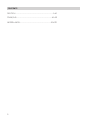 2
2
-
 3
3
-
 4
4
-
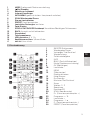 5
5
-
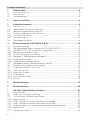 6
6
-
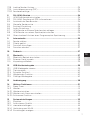 7
7
-
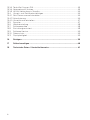 8
8
-
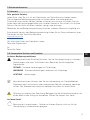 9
9
-
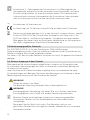 10
10
-
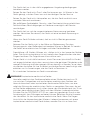 11
11
-
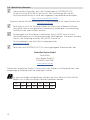 12
12
-
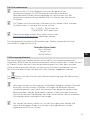 13
13
-
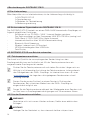 14
14
-
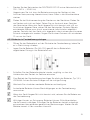 15
15
-
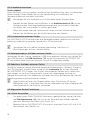 16
16
-
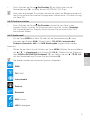 17
17
-
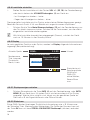 18
18
-
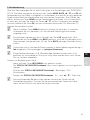 19
19
-
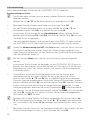 20
20
-
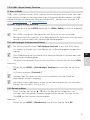 21
21
-
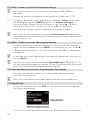 22
22
-
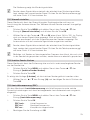 23
23
-
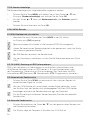 24
24
-
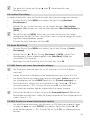 25
25
-
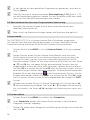 26
26
-
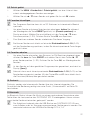 27
27
-
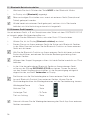 28
28
-
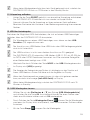 29
29
-
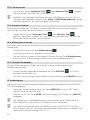 30
30
-
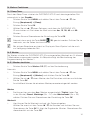 31
31
-
 32
32
-
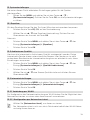 33
33
-
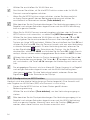 34
34
-
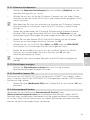 35
35
-
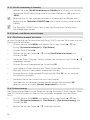 36
36
-
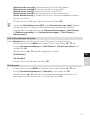 37
37
-
 38
38
-
 39
39
-
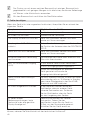 40
40
-
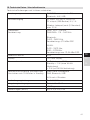 41
41
-
 42
42
-
 43
43
-
 44
44
-
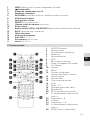 45
45
-
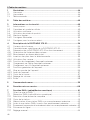 46
46
-
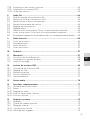 47
47
-
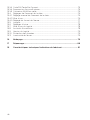 48
48
-
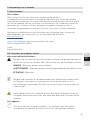 49
49
-
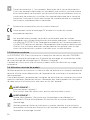 50
50
-
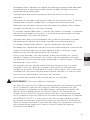 51
51
-
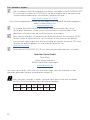 52
52
-
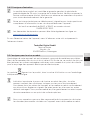 53
53
-
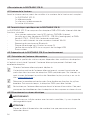 54
54
-
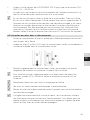 55
55
-
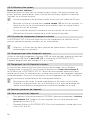 56
56
-
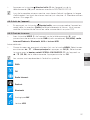 57
57
-
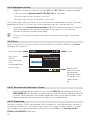 58
58
-
 59
59
-
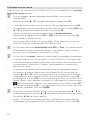 60
60
-
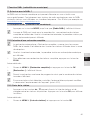 61
61
-
 62
62
-
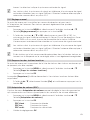 63
63
-
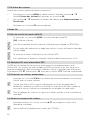 64
64
-
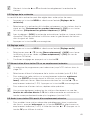 65
65
-
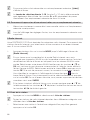 66
66
-
 67
67
-
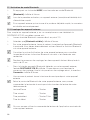 68
68
-
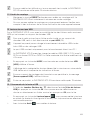 69
69
-
 70
70
-
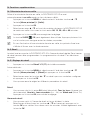 71
71
-
 72
72
-
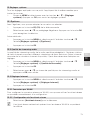 73
73
-
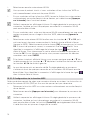 74
74
-
 75
75
-
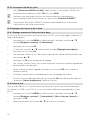 76
76
-
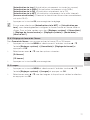 77
77
-
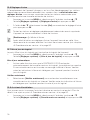 78
78
-
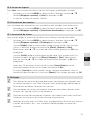 79
79
-
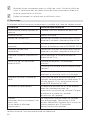 80
80
-
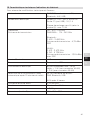 81
81
-
 82
82
-
 83
83
-
 84
84
-
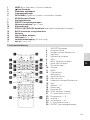 85
85
-
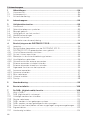 86
86
-
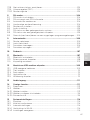 87
87
-
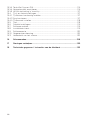 88
88
-
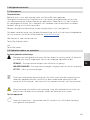 89
89
-
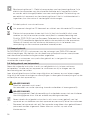 90
90
-
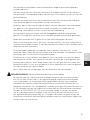 91
91
-
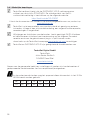 92
92
-
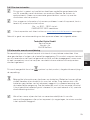 93
93
-
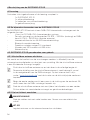 94
94
-
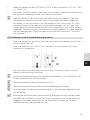 95
95
-
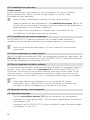 96
96
-
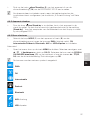 97
97
-
 98
98
-
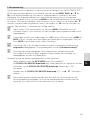 99
99
-
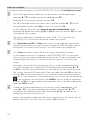 100
100
-
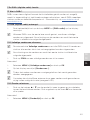 101
101
-
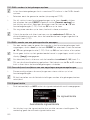 102
102
-
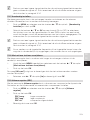 103
103
-
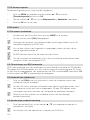 104
104
-
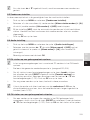 105
105
-
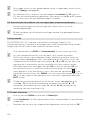 106
106
-
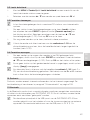 107
107
-
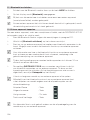 108
108
-
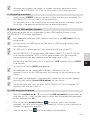 109
109
-
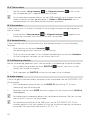 110
110
-
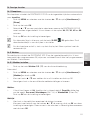 111
111
-
 112
112
-
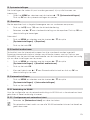 113
113
-
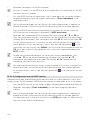 114
114
-
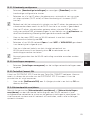 115
115
-
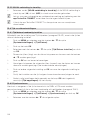 116
116
-
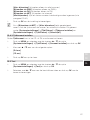 117
117
-
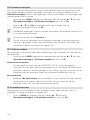 118
118
-
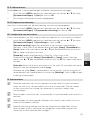 119
119
-
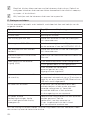 120
120
-
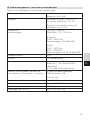 121
121
-
 122
122
-
 123
123
-
 124
124
TechniSat DIGITRADIO 370 IR Handleiding
- Categorie
- Radio's
- Type
- Handleiding
in andere talen
Gerelateerde artikelen
-
TechniSat DIGITRADIO 371 CD BT de handleiding
-
TechniSat DIGITRADIO 370 CD IR de handleiding
-
TechniSat DIGITRADIO 574 IR Handleiding
-
TechniSat DIGITRADIO 3 BLACK/SILVER de handleiding
-
TechniSat DIGITRADIO 451 CD IR WOOD de handleiding
-
TechniSat DIGITRADIO 307 Handleiding
-
TechniSat DIGITRADIO 631 de handleiding
-
TechniSat DIGITRADIO 143 Handleiding
-
TechniSat DIGITRADIO 585 ANTRACIT de handleiding
-
TechniSat DIGITRADIO 10 IR de handleiding